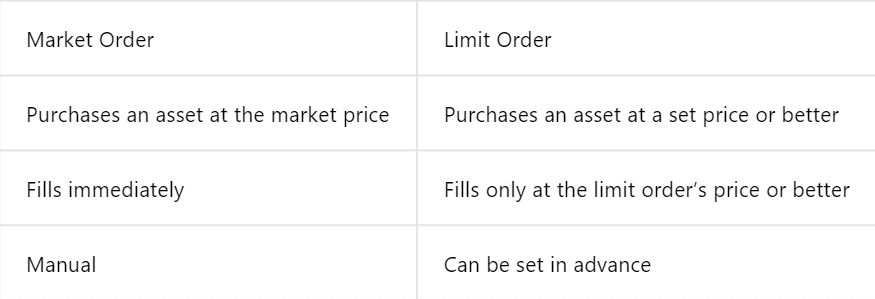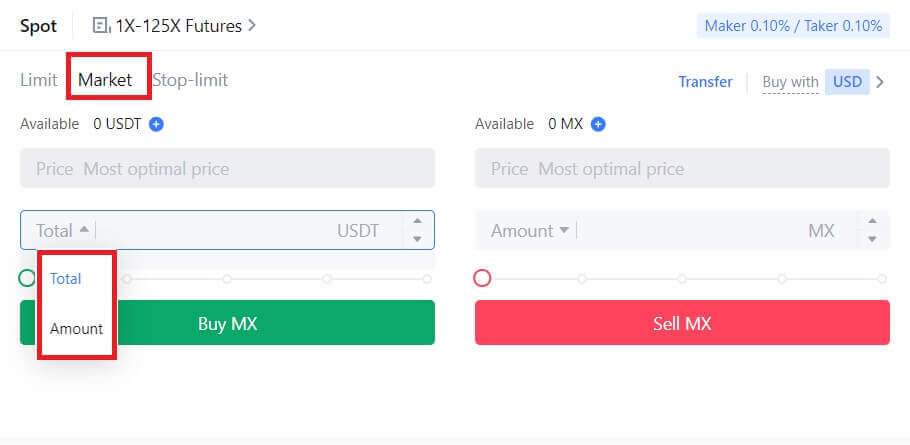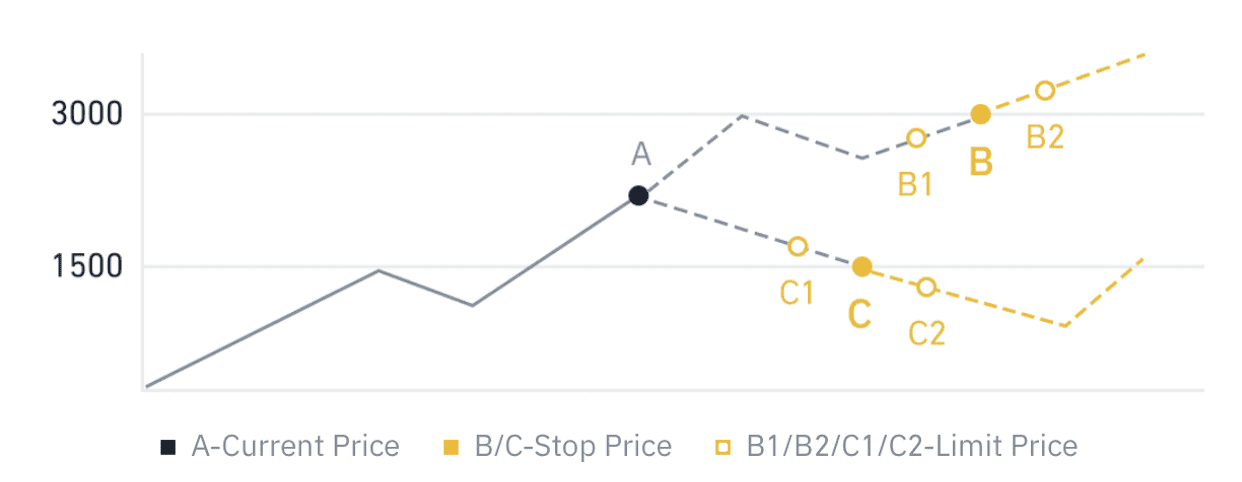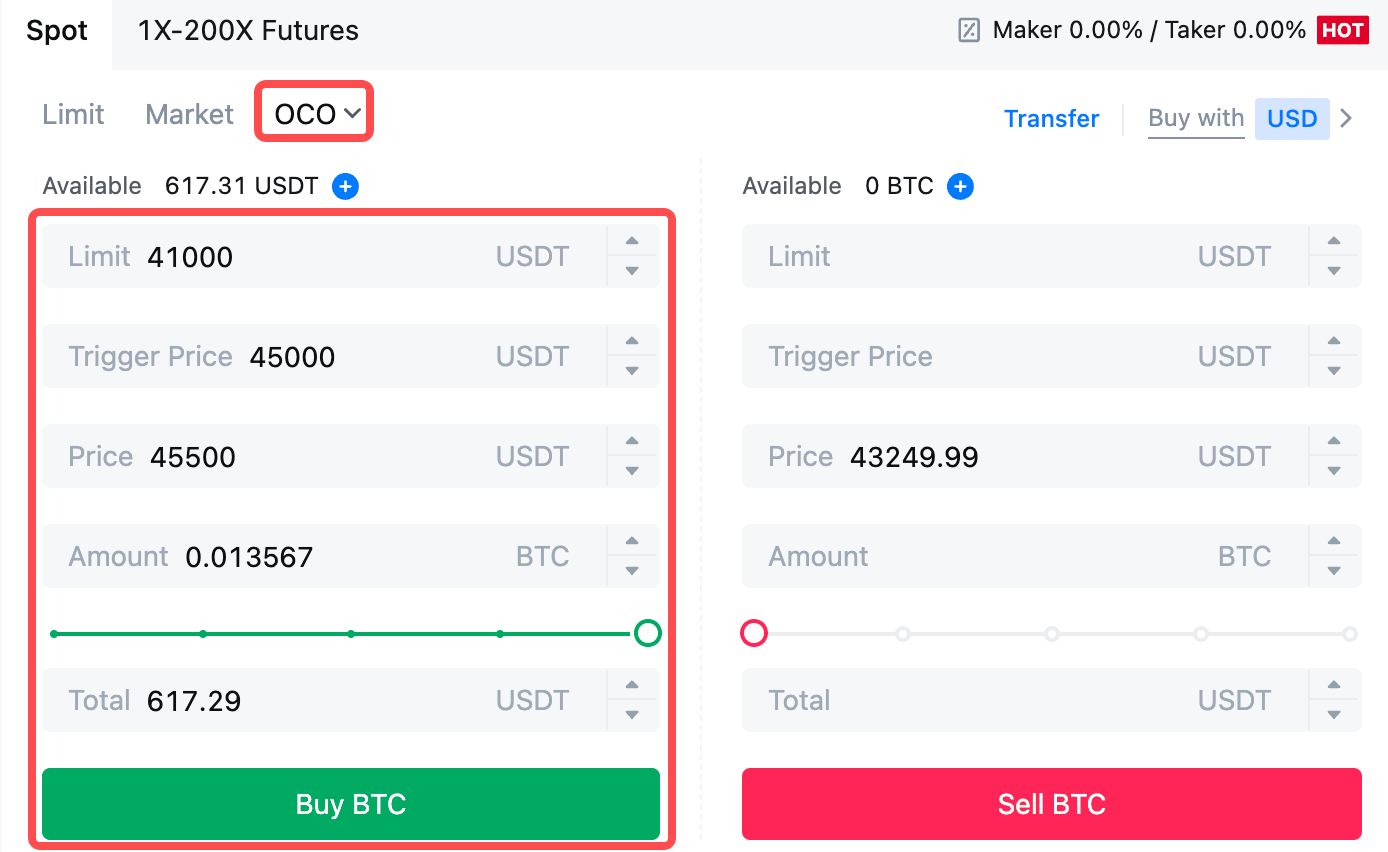Hogyan lehet kriptográfiai betétet befizetni és kereskedni a MEXC-ben

Hogyan lehet befizetni a MEXC-re
Hogyan vásárolhat kriptot hitel-/betéti kártyával a MEXC-en
Vásároljon kriptot hitel-/betéti kártyával a MEXC-n (webhely)
1. Jelentkezzen be MEXC- fiókjába, kattintson a [Buy Crypto] elemre , és válassza a [Betéti/hitelkártya] lehetőséget.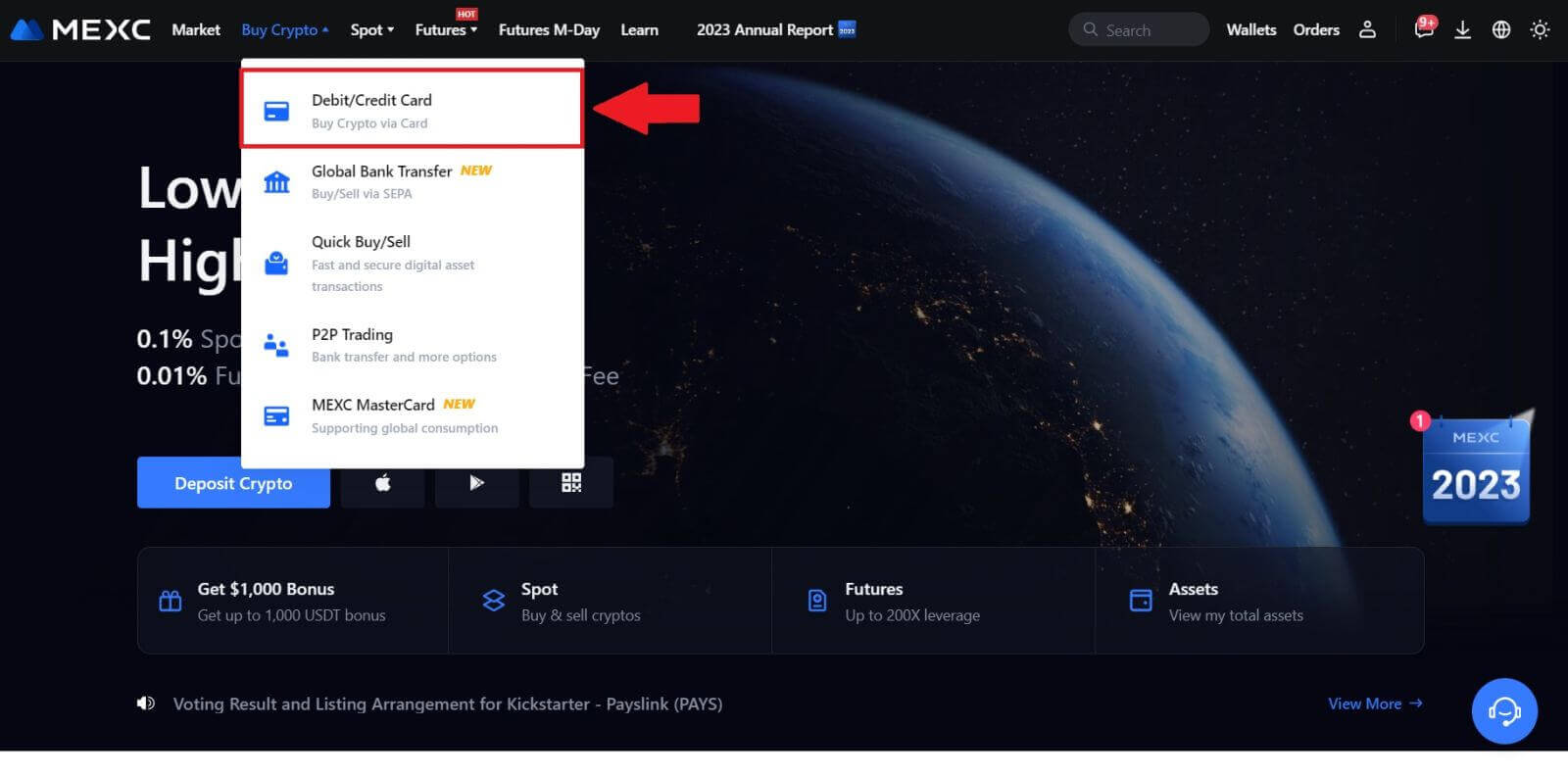
2. Kattintson a [Kártya hozzáadása] gombra.
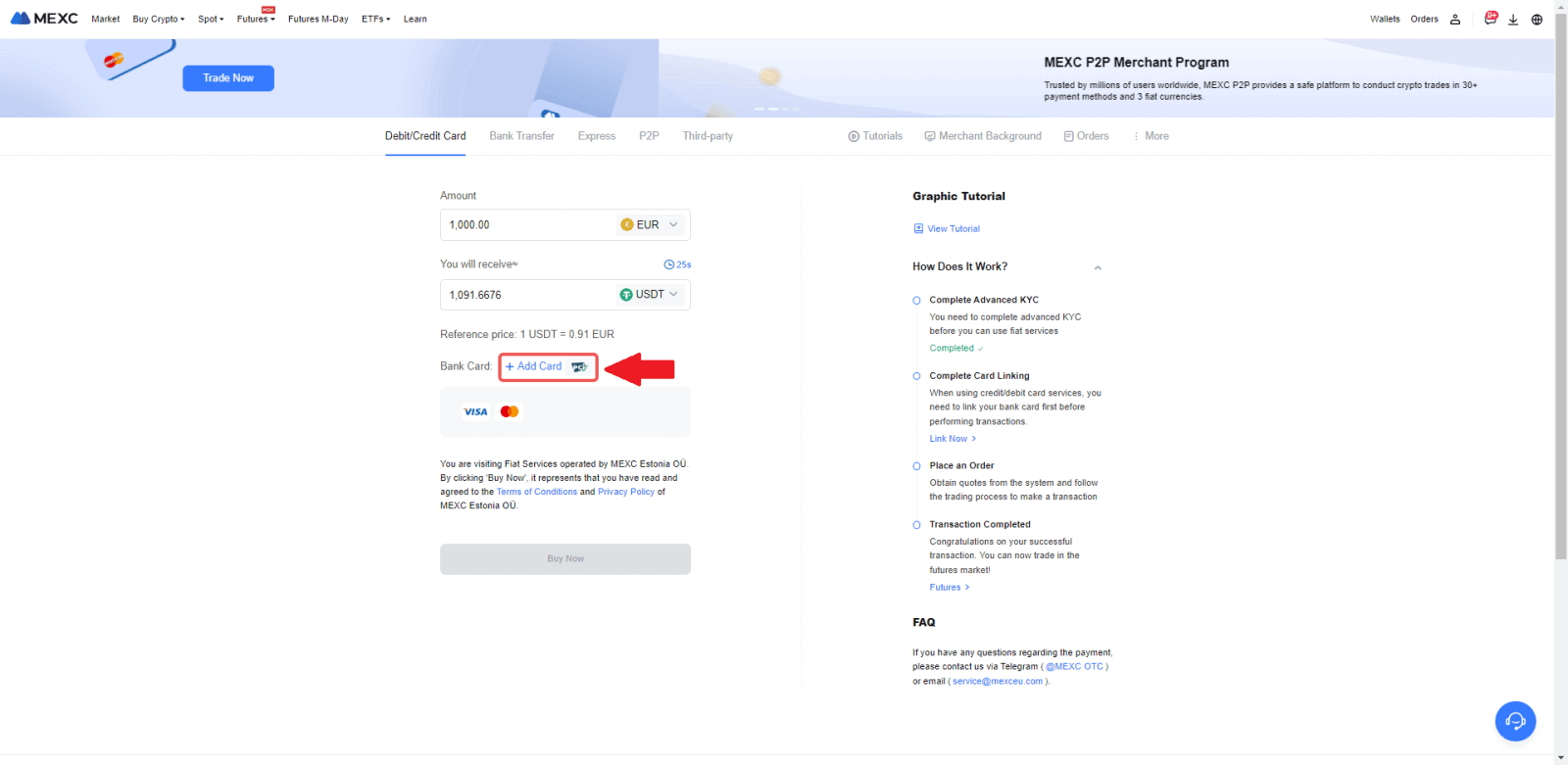
3. Adja meg bankkártya adatait, majd kattintson a [Folytatás] gombra.
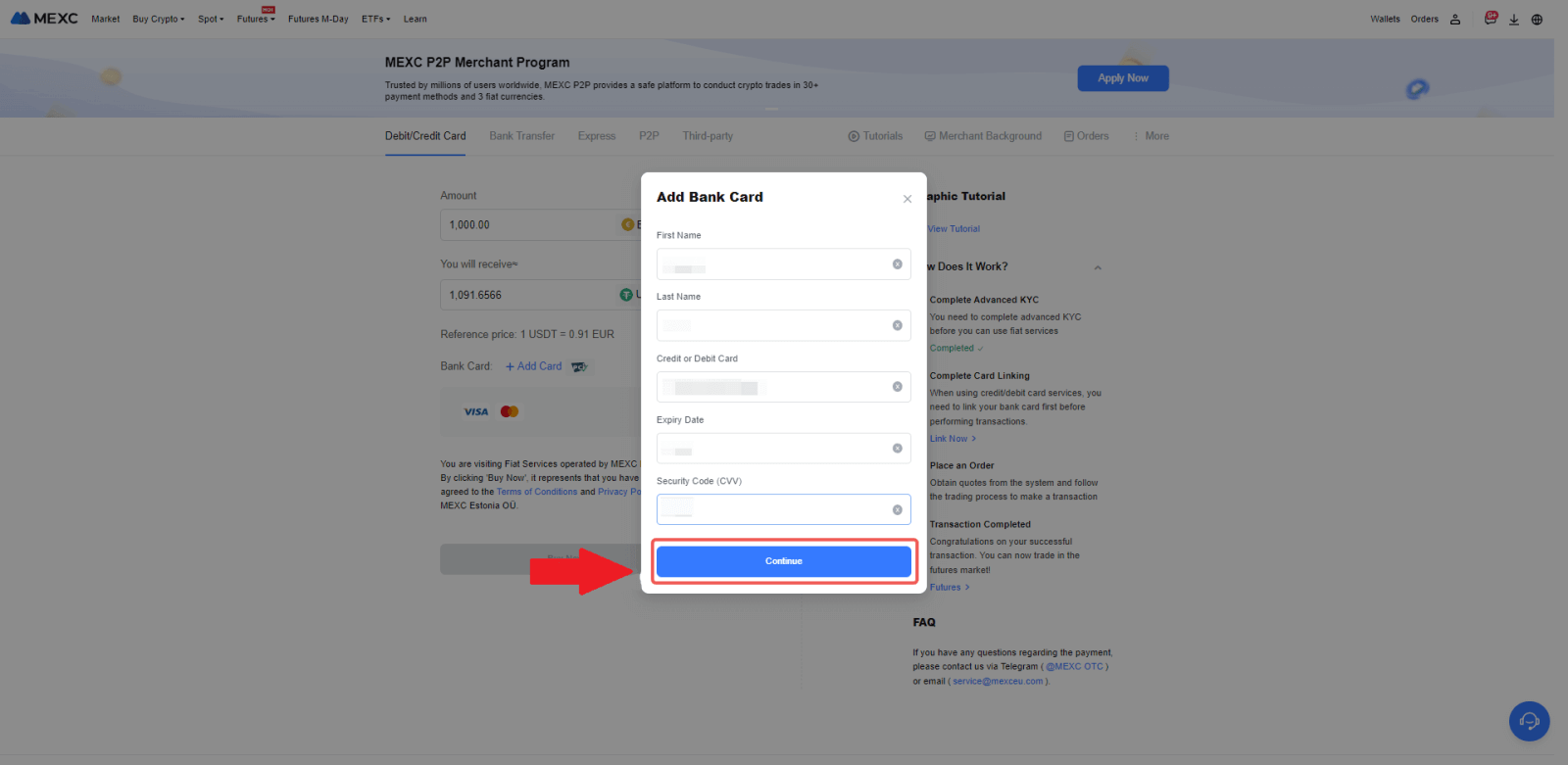
4. Kezdje el a kriptovaluta vásárlását betéti/hitelkártya használatával, először a kártya összekapcsolási folyamatának befejezésével.
Válassza ki a kívánt Fiat valutát a fizetéshez, írja be a vásárlás összegét. A rendszer azonnal megmutatja a megfelelő mennyiségű kriptovalutát az aktuális valós idejű jegyzés alapján.
Válassza ki a használni kívánt betéti/hitelkártyát , majd kattintson a [Vásárlás most] gombra a kriptovaluta vásárlás folytatásához.
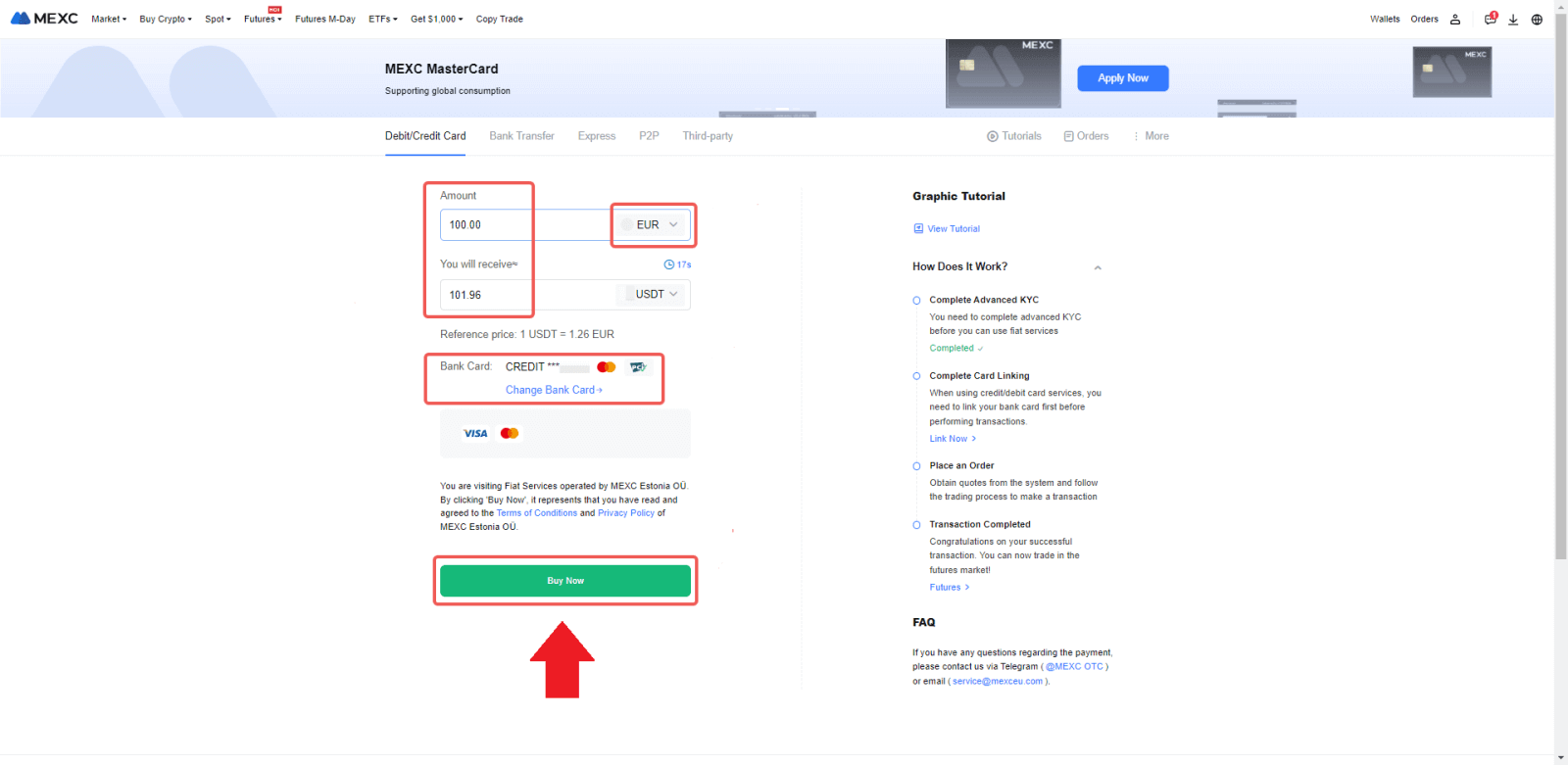
Vásároljon kriptot hitel-/betéti kártyával a MEXC-en (app)
1. Nyissa meg a MEXC alkalmazást, az első oldalon érintse meg a [Tovább] gombot.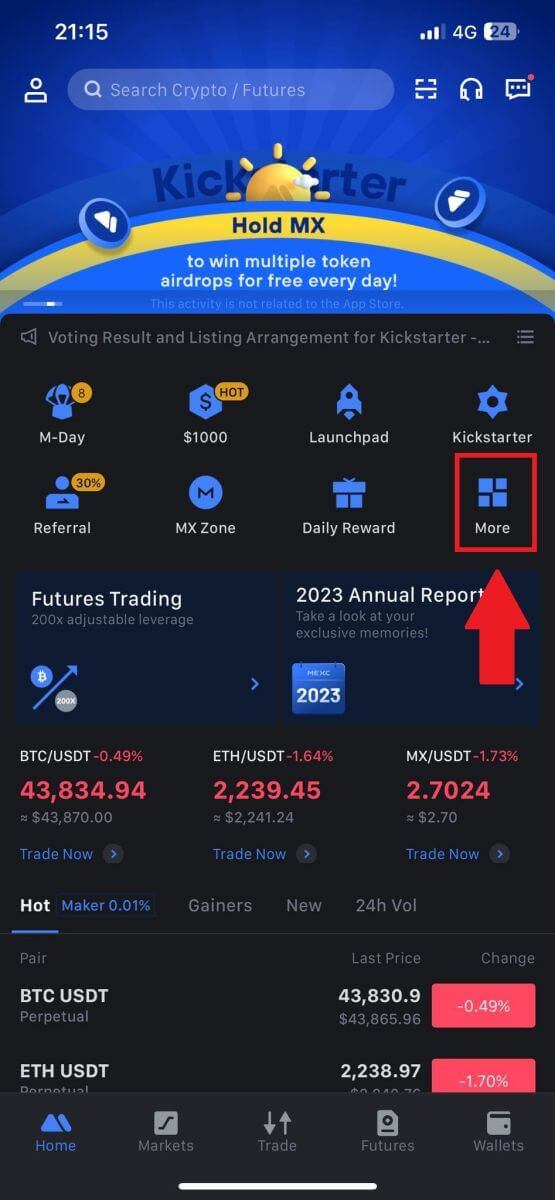 2. A folytatáshoz érintse meg a [Buy Crypto]
2. A folytatáshoz érintse meg a [Buy Crypto]gombot . 3. Görgessen le a [Visa/MasterCard használata] megkereséséhez . 4. Válassza ki Fiat pénznemét, válassza ki a megvásárolni kívánt kriptoeszközt, majd válassza ki a fizetési szolgáltatóját. Ezután érintse meg az [Igen] gombot. 5. Ne feledje, hogy a különböző szolgáltatók különböző fizetési módokat támogatnak, és eltérő díjakat és árfolyamokat alkalmazhatnak. 6. Jelölje be a négyzetet, és érintse meg az [OK] gombot. A rendszer átirányítja egy harmadik fél webhelyére. Kérjük, kövesse a webhelyen található utasításokat a tranzakció befejezéséhez.
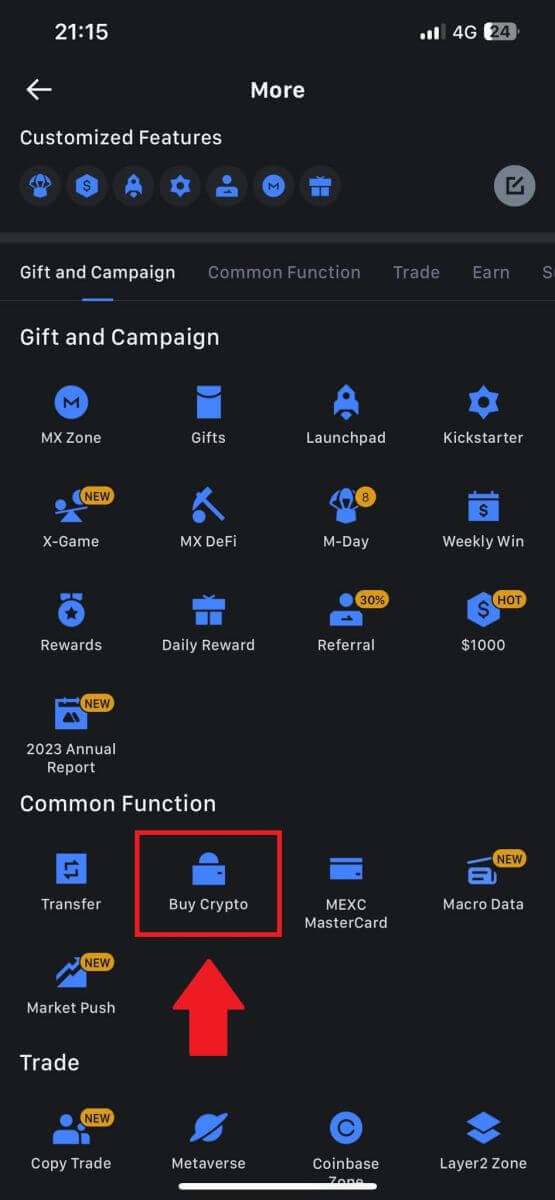
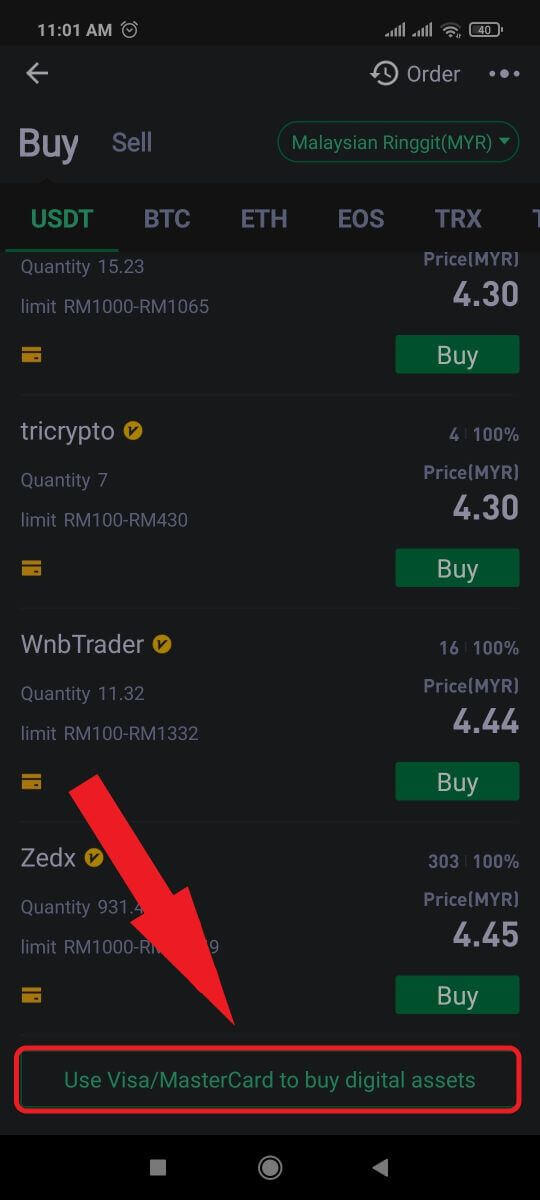
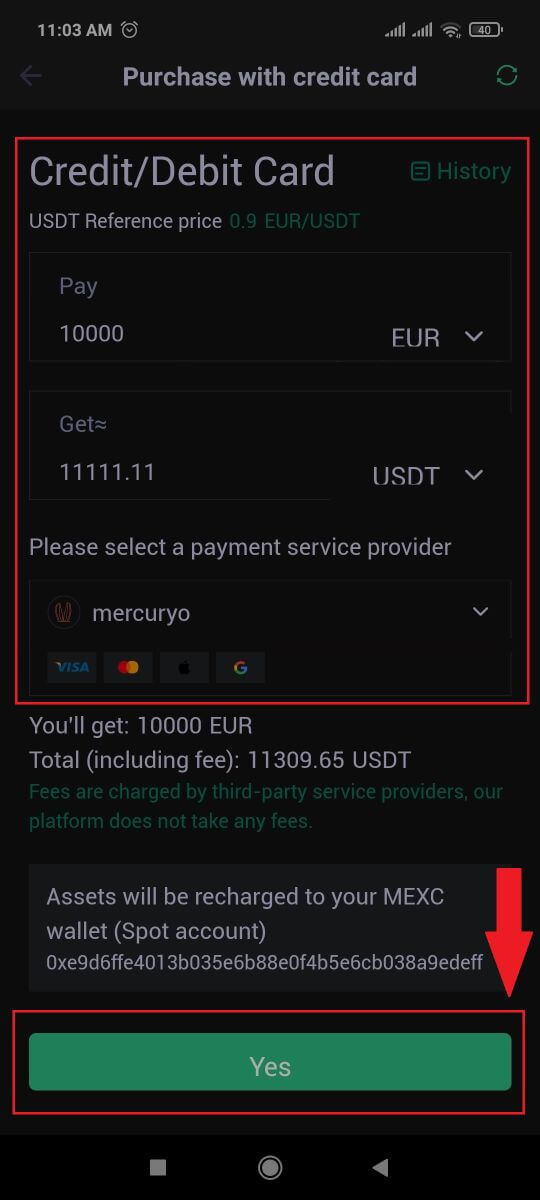
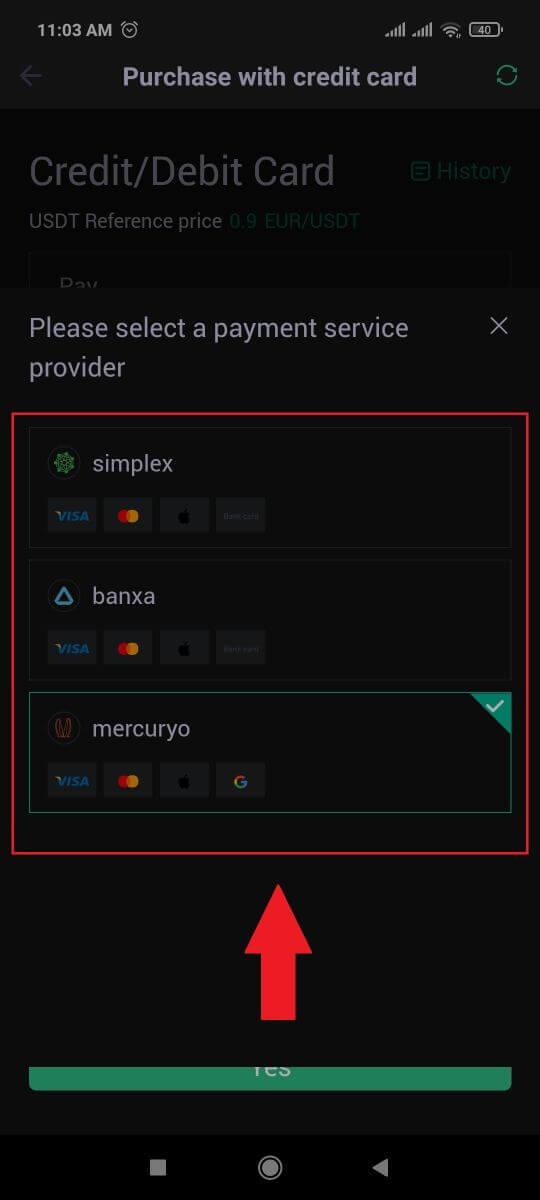
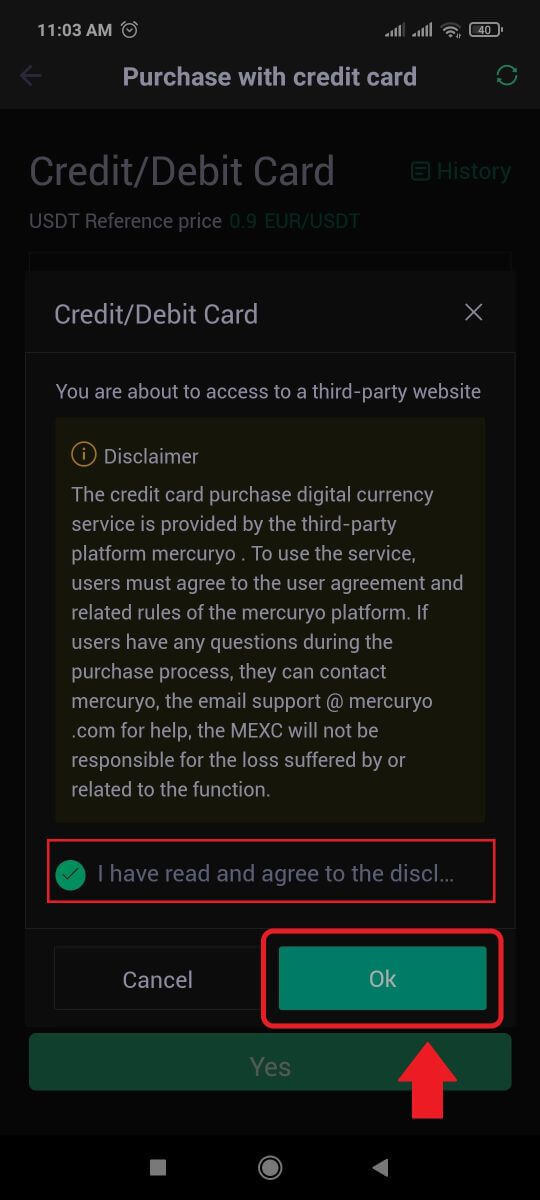
Hogyan vásárolhat kriptot banki átutalással – SEPA a MEXC-n
1. Jelentkezzen be a MEXC webhelyére , kattintson a [Buy Crypto] elemre , és válassza a [Globális banki átutalás] lehetőséget.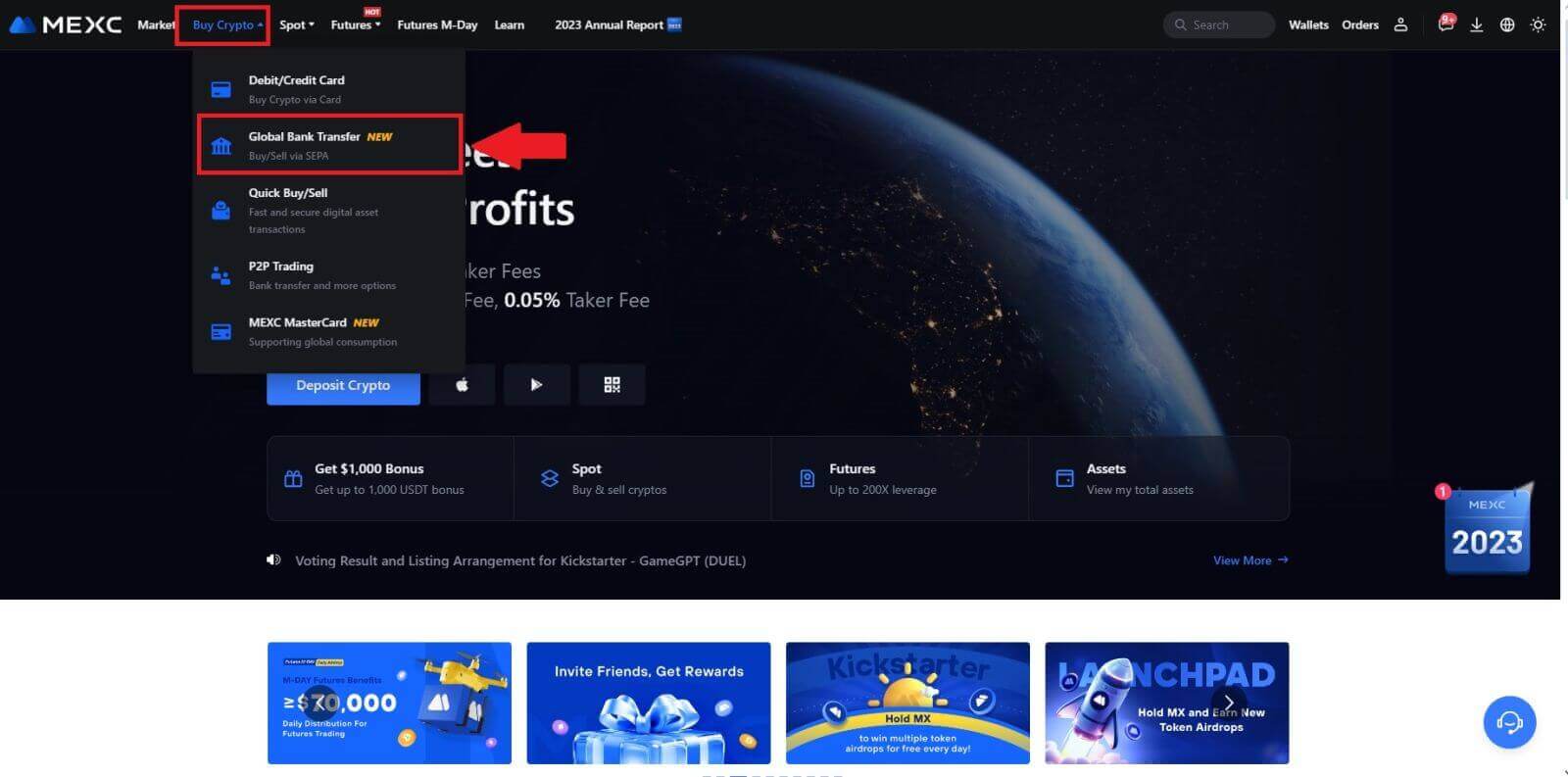
2. Válassza a [Banki átutalás] lehetőséget , adja meg a megvásárolni kívánt kriptográfiai összeget, majd kattintson a [Vásárlás most]
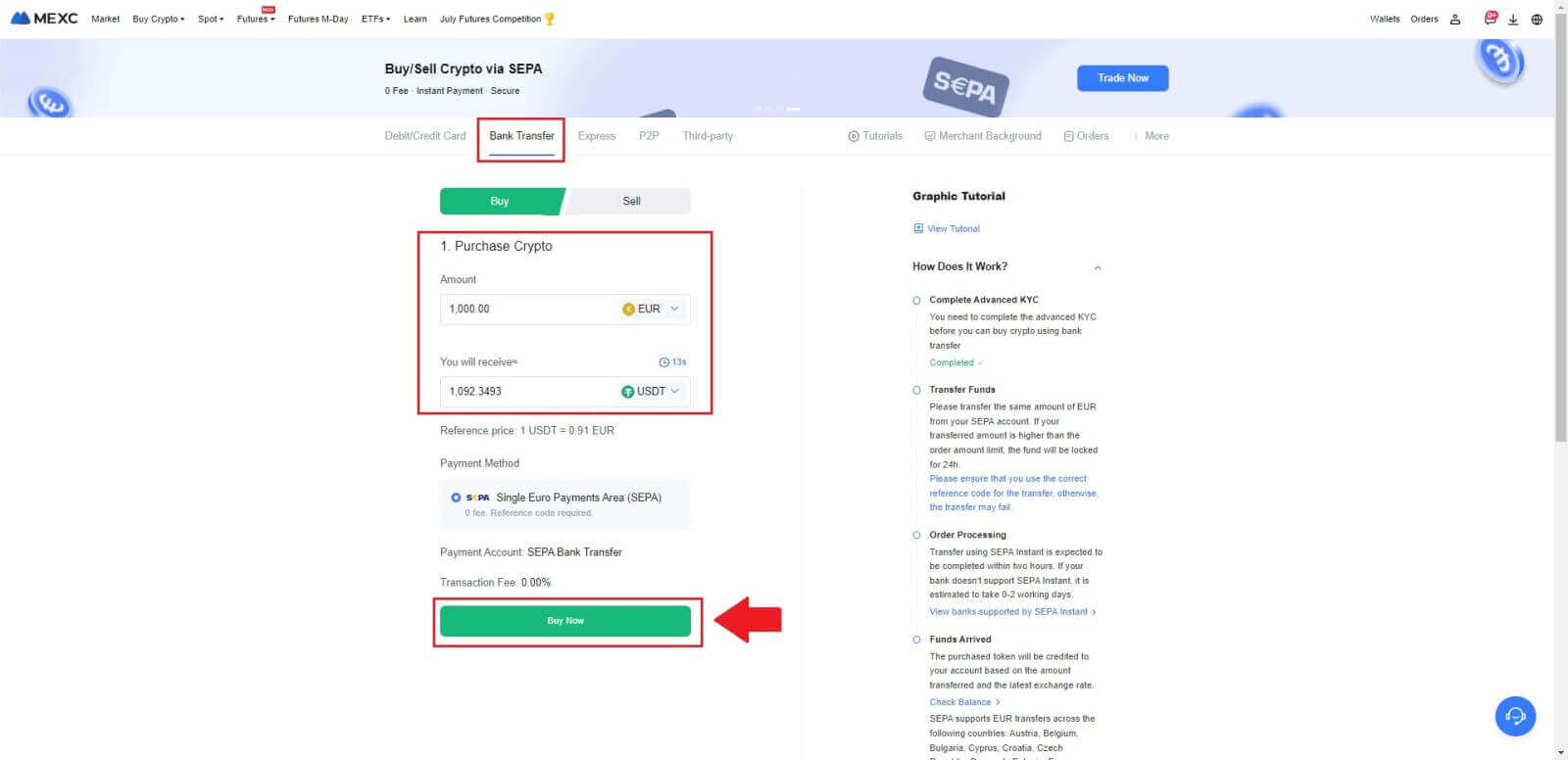
gombra. 3. Fiat rendelés leadása után 30 perce van a fizetésre. A folytatáshoz kattintson a [Megerősítés] gombra.
Nézze meg a Megbízás oldalon a [Címzett bankinformációi] és a [További információk]. A kifizetés után kattintson a [Fizetem] gombra a megerősítéshez.
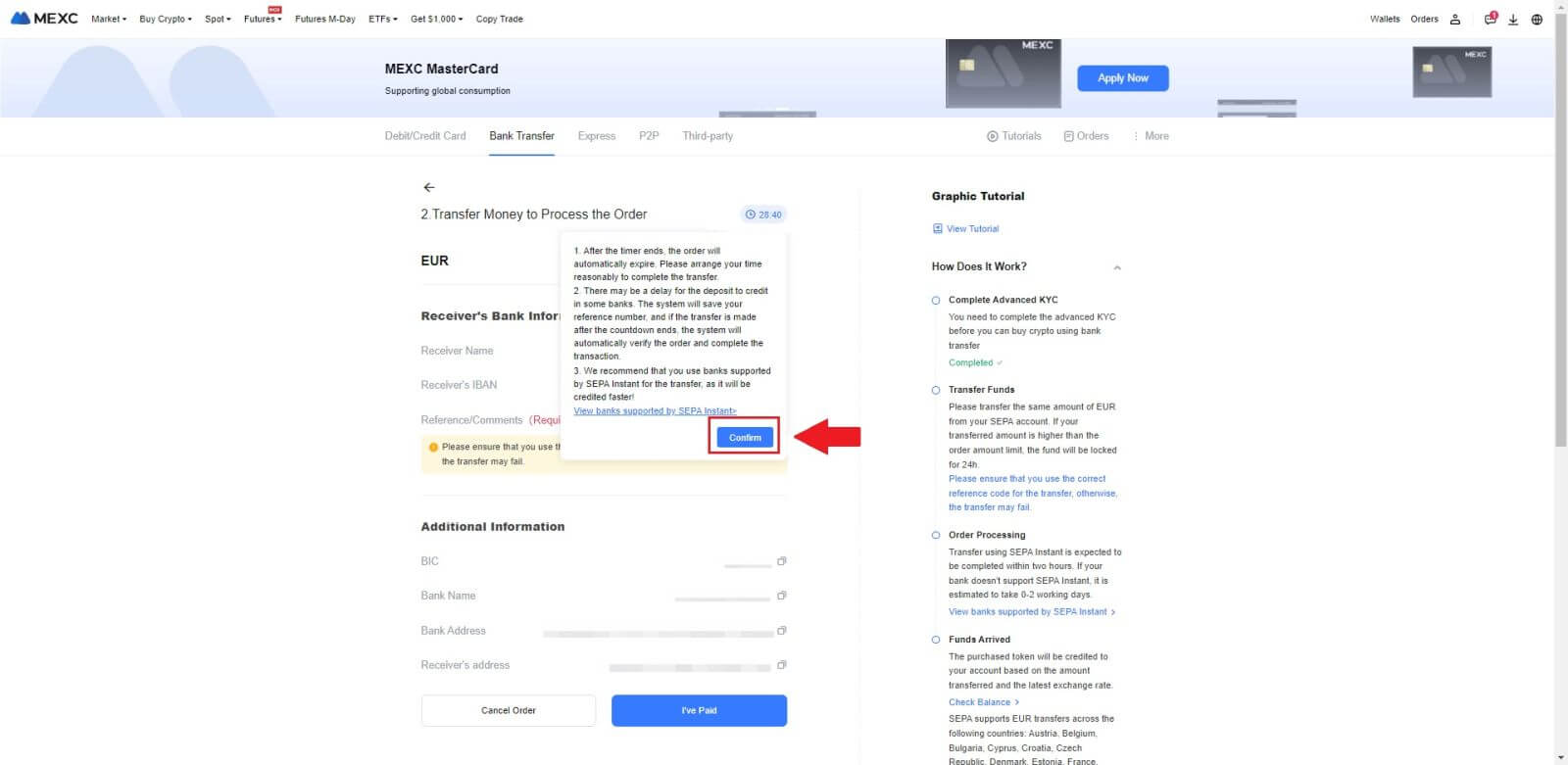
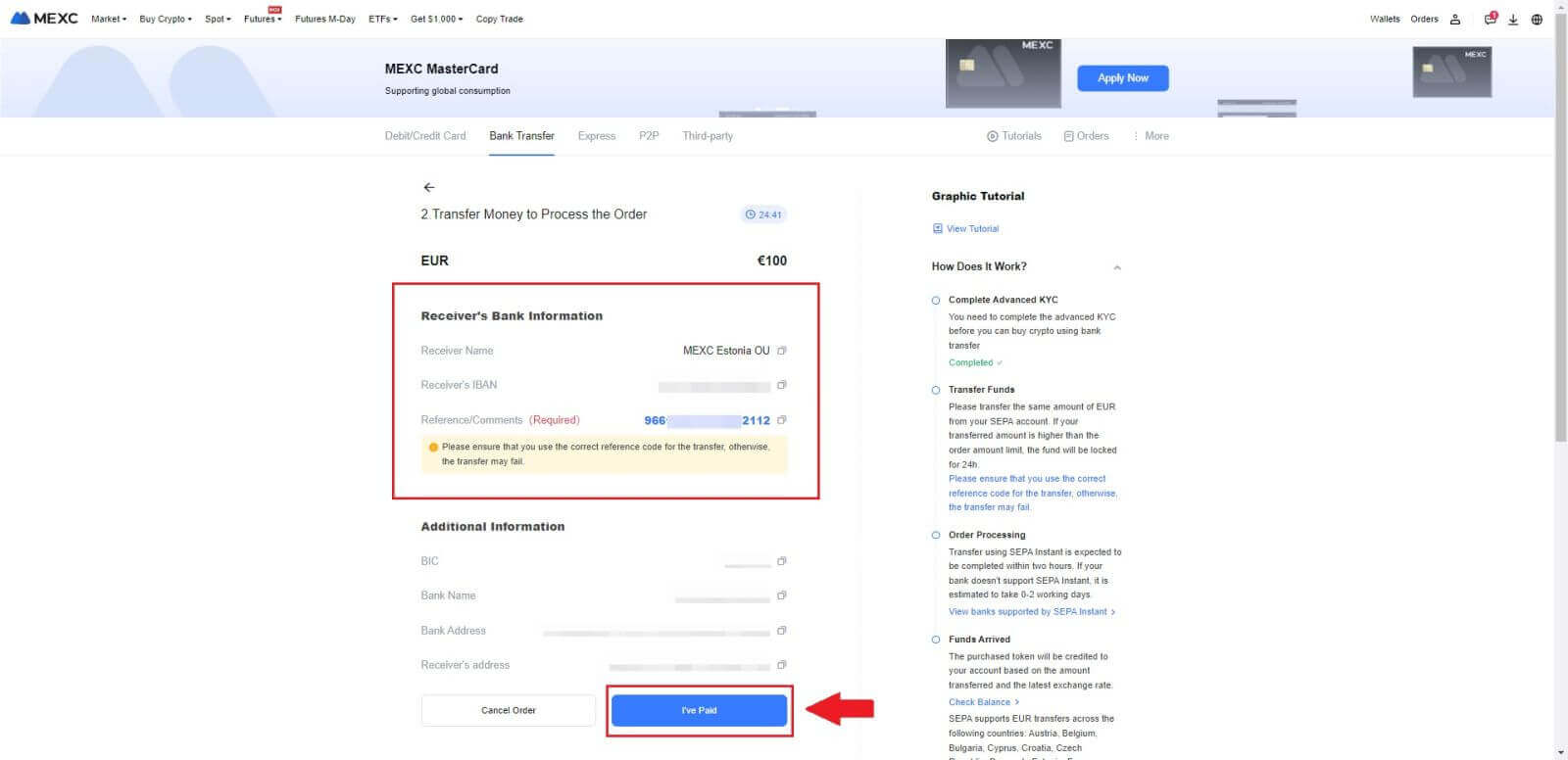
4. Miután megjelölte a rendelést [Fizetett] ként , a fizetés automatikusan feldolgozásra kerül.
Ha SEPA azonnali fizetésről van szó, a Fiat-rendelés általában két órán belül elkészül. Egyéb fizetési módok esetén a megrendelés véglegesítése 0-2 munkanapot is igénybe vehet.
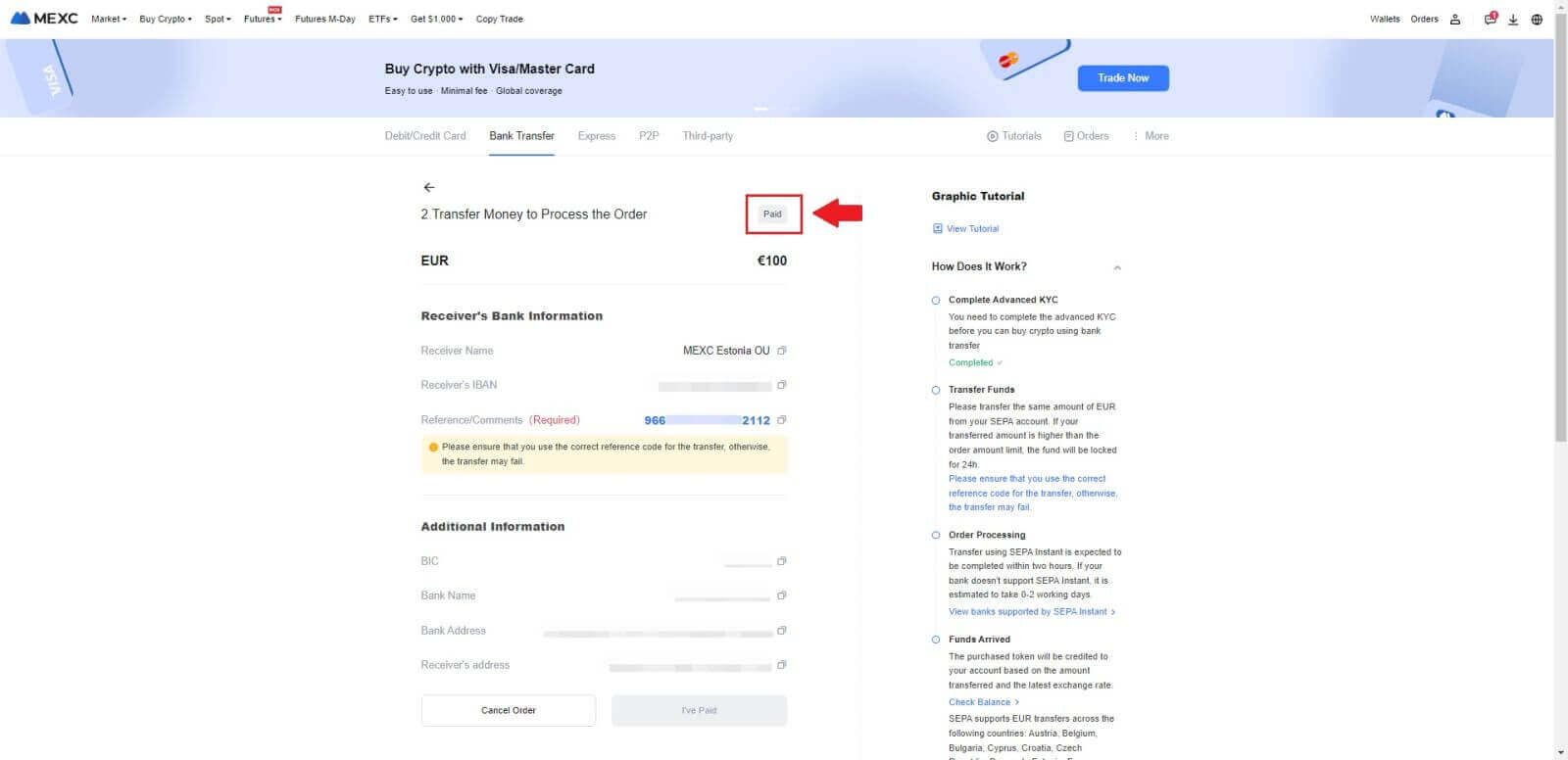
Hogyan vásárolhat kriptot harmadik fél csatornáján keresztül a MEXC-en
Vásároljon kriptot harmadik félen keresztül a MEXC-n (webhely)
1. Jelentkezzen be a MEXC webhelyére , kattintson a [Buy Crypto] gombra.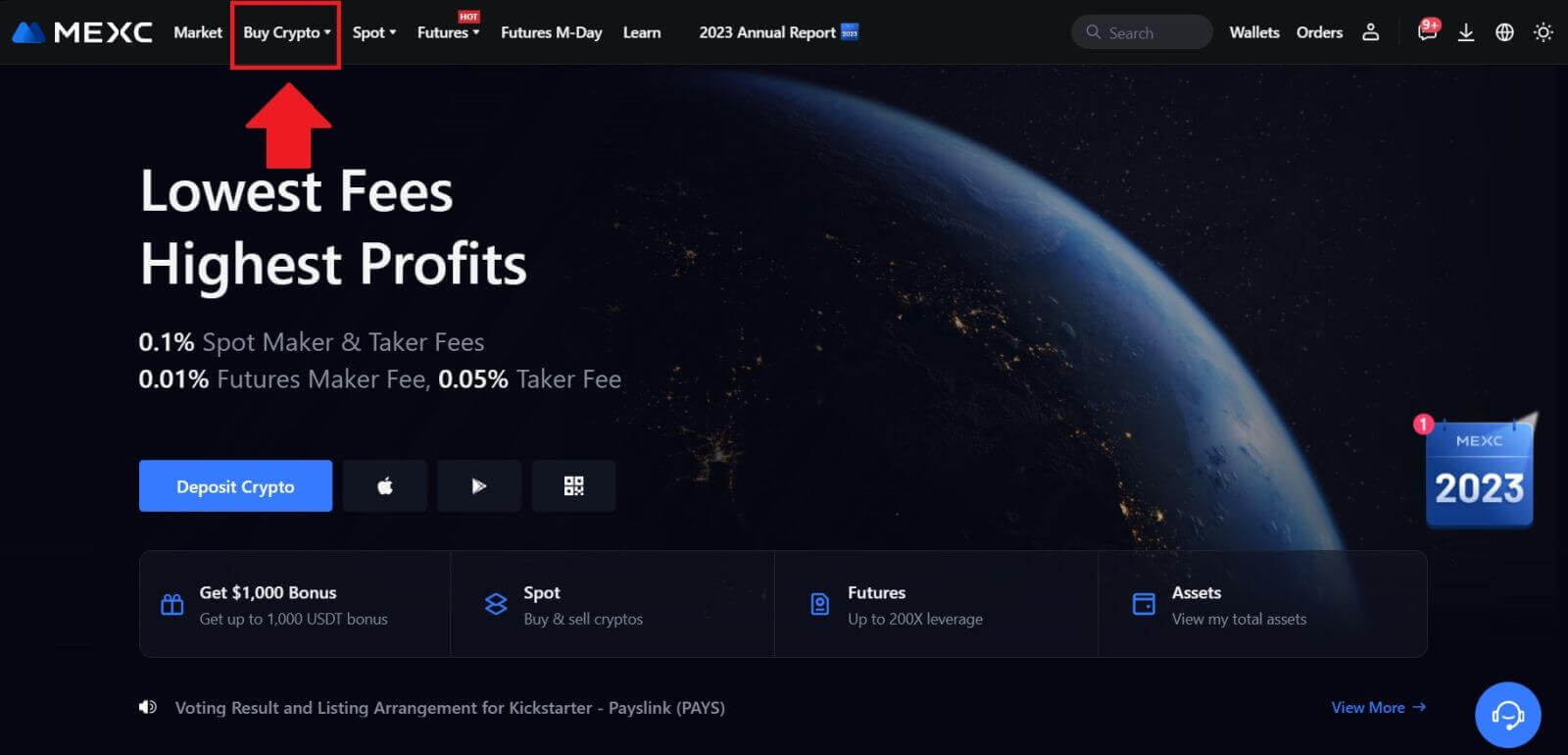 2. Válassza a [Harmadik fél] lehetőséget.
2. Válassza a [Harmadik fél] lehetőséget. 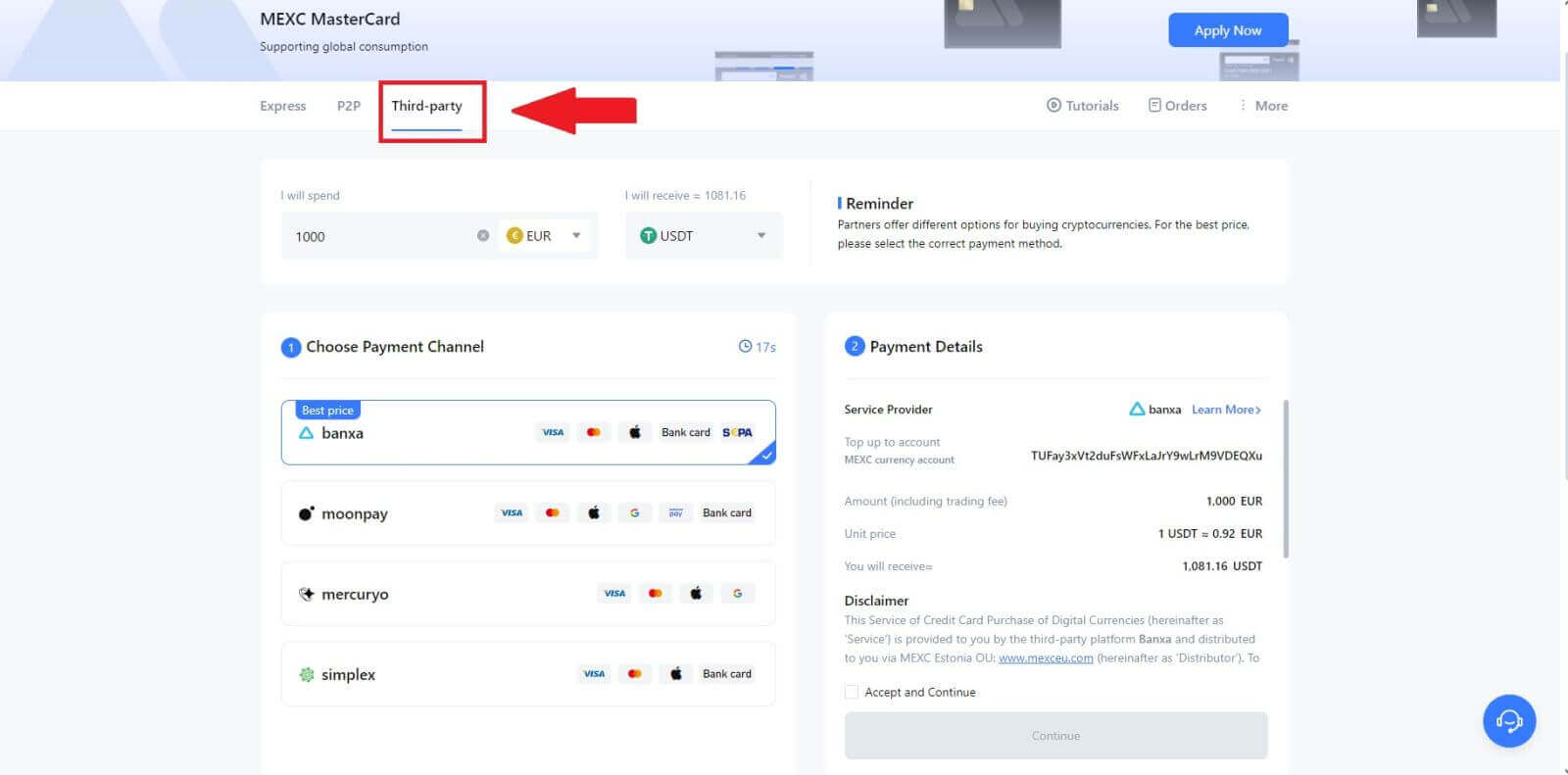
3. Írja be és válassza ki azt a Fiat pénznemet, amelyért fizetni szeretne. Itt példának vesszük az EUR-t.
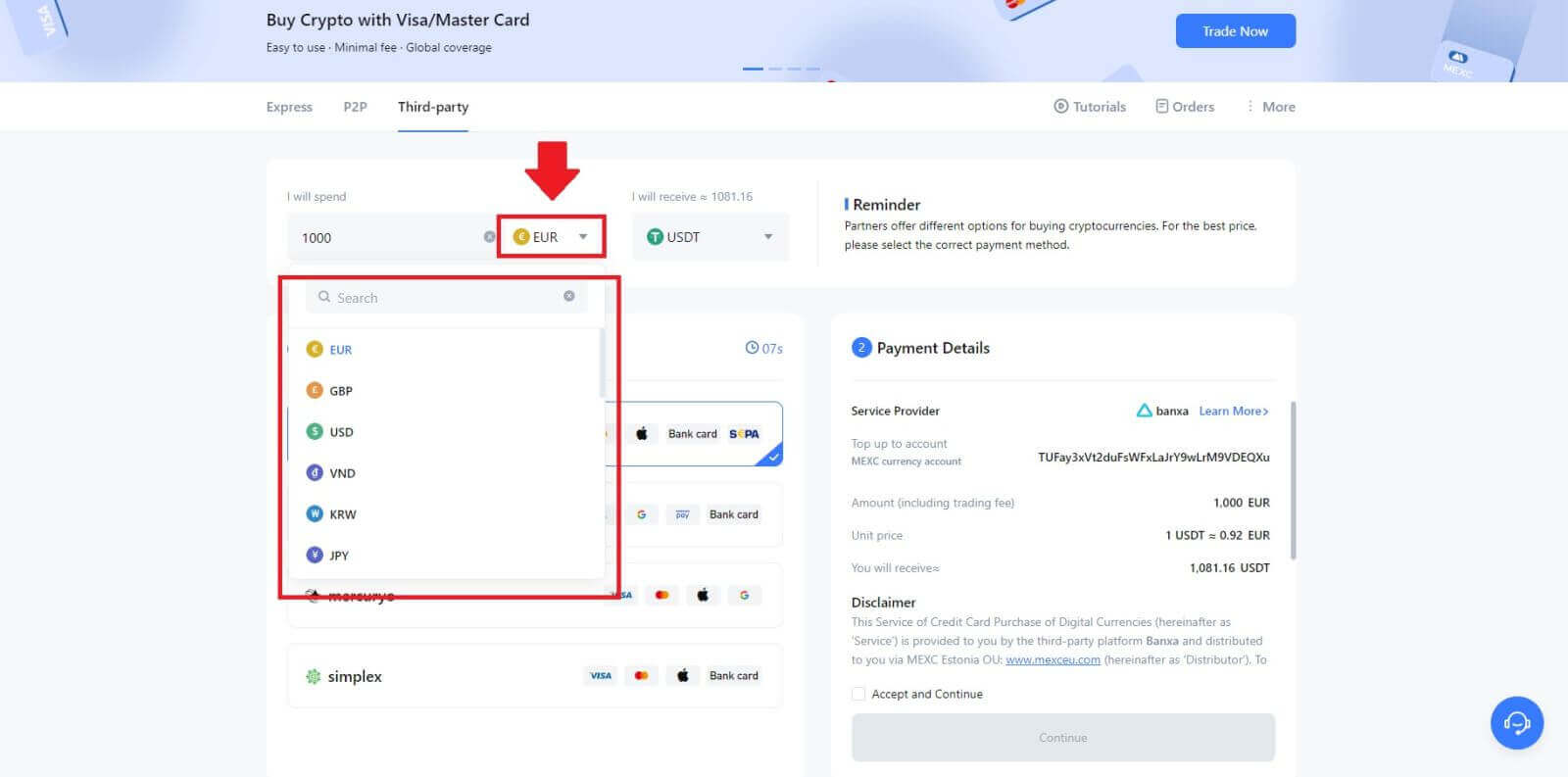
4. Válassza ki azt a kriptovalutát, amelyet a MEXC pénztárcájába szeretne kapni. A lehetőségek közé tartozik az USDT, USDC, BTC és más gyakran használt altcoinok és stabilcoinok.
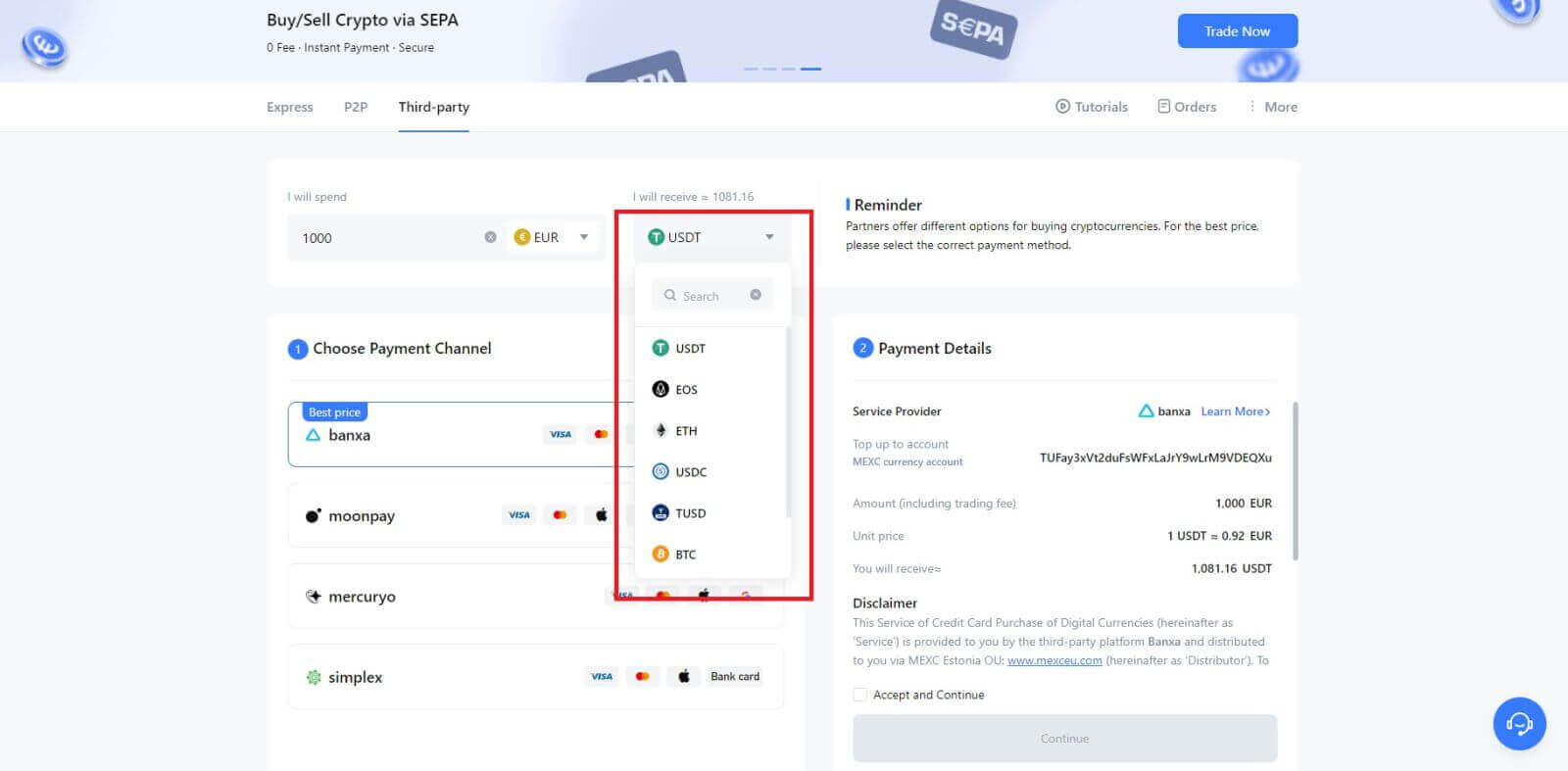
5. Válassza ki a fizetési csatornát, és ellenőrizheti az egységárat a Fizetési részletek részben.
Jelölje be az [Elfogadás és folytatás] lehetőséget , majd kattintson a [Folytatás] gombra . A vásárlás folytatásához a rendszer átirányítja a harmadik fél szolgáltató hivatalos weboldalára.
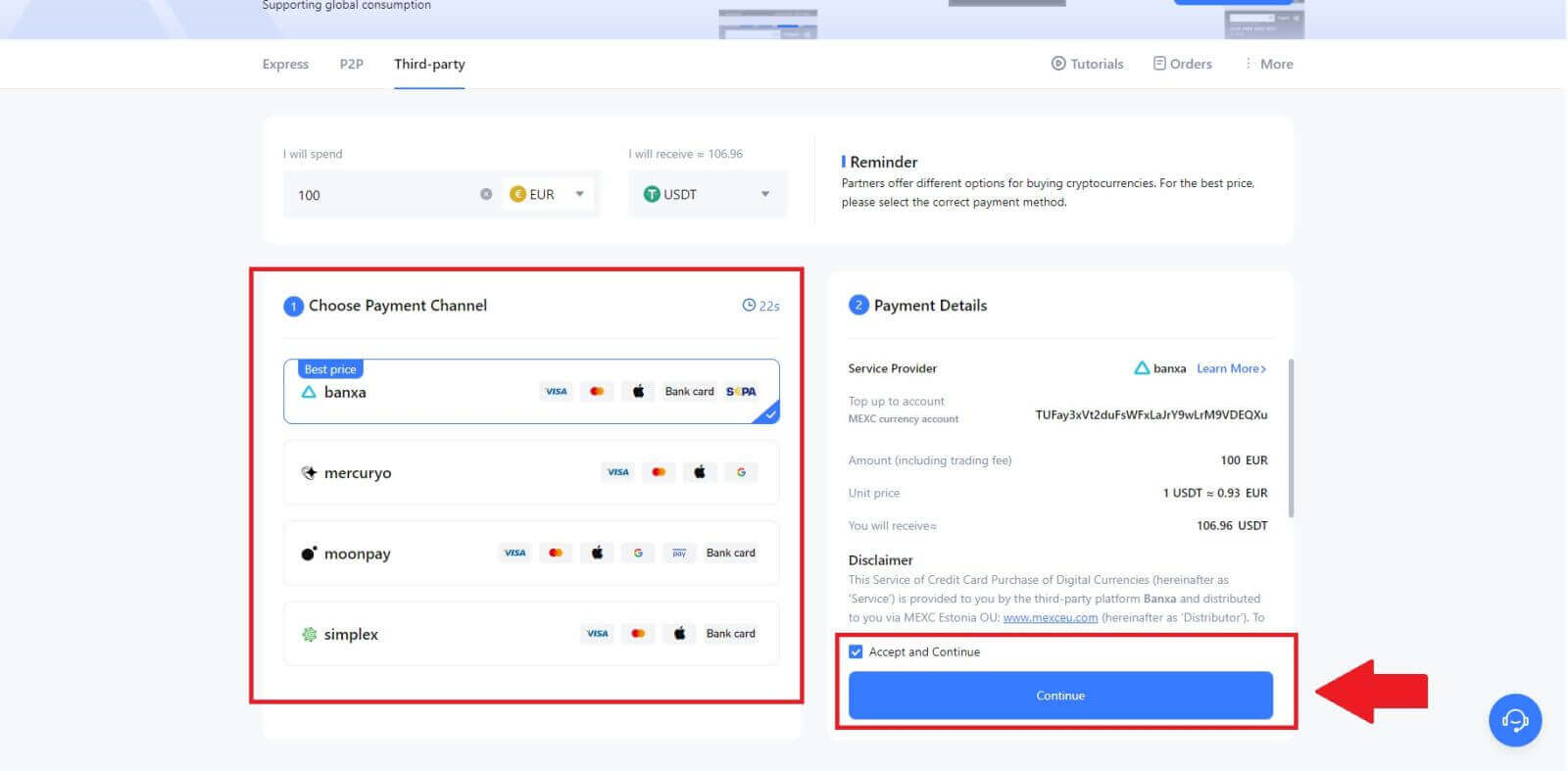
Vásároljon kriptot harmadik félen keresztül a MEXC-en (alkalmazás)
1. Nyissa meg a MEXC alkalmazást, az első oldalon érintse meg a [Tovább] gombot. 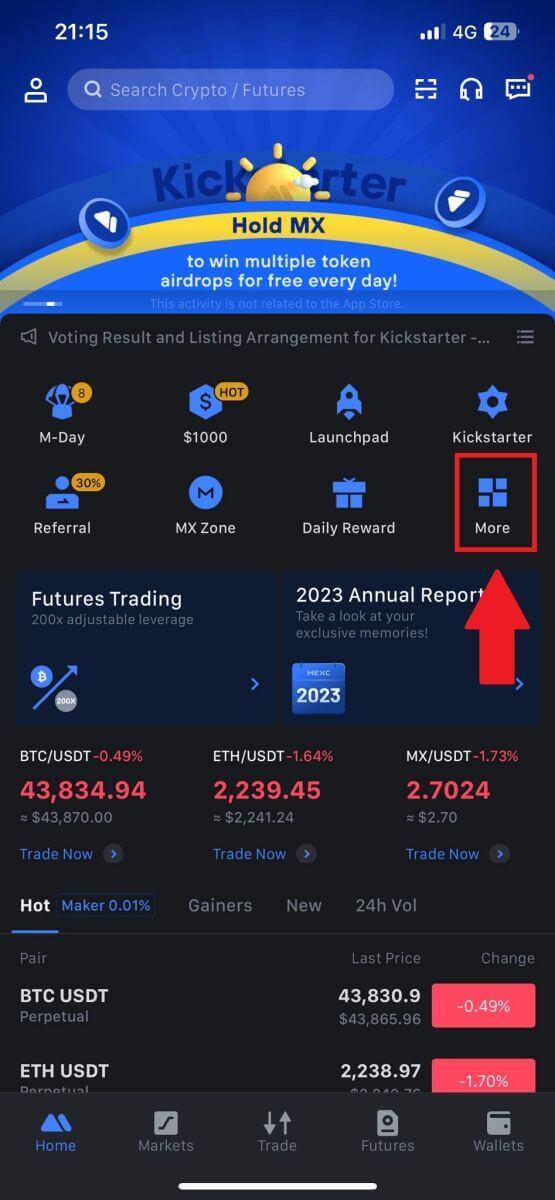 2. A folytatáshoz érintse meg a [Buy Crypto]
2. A folytatáshoz érintse meg a [Buy Crypto]
gombot .
3. Válassza ki a fizetéshez kívánt Fiat pénznemet, és adja meg a vásárlás összegét.
Válassza ki a MEXC pénztárcájába fogadni kívánt kriptovalutát.
4. Válassza ki fizetési hálózatát, és érintse meg a [Folytatás] gombot.
5. Tekintse át adatait, jelölje be az [Accept and Continue] gombot, majd érintse meg a [Folytatás] gombot . A vásárlás folytatásához a rendszer átirányítja a harmadik fél szolgáltató hivatalos weboldalára.
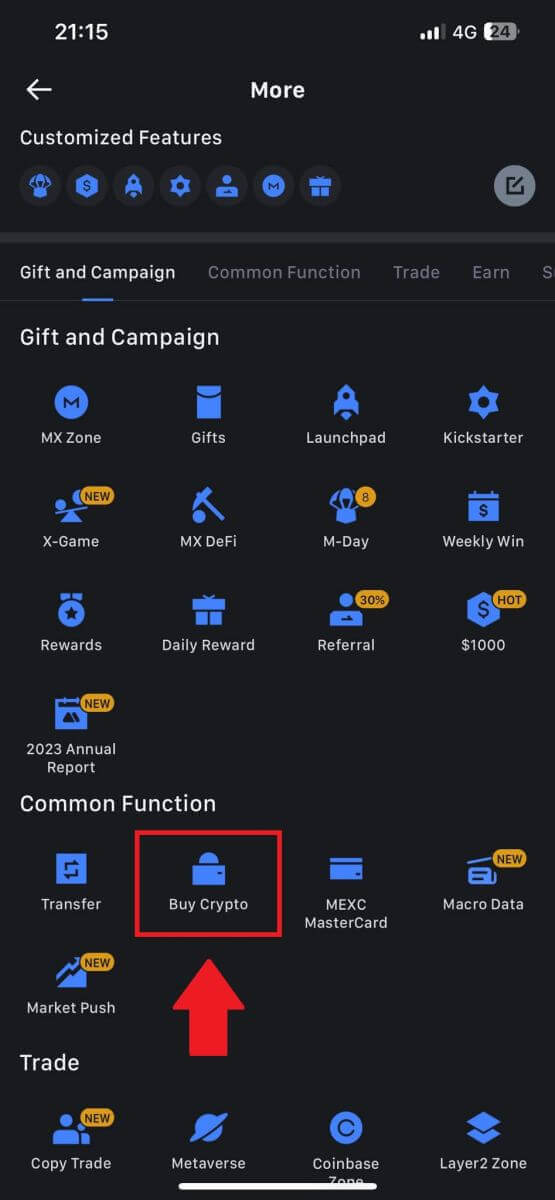


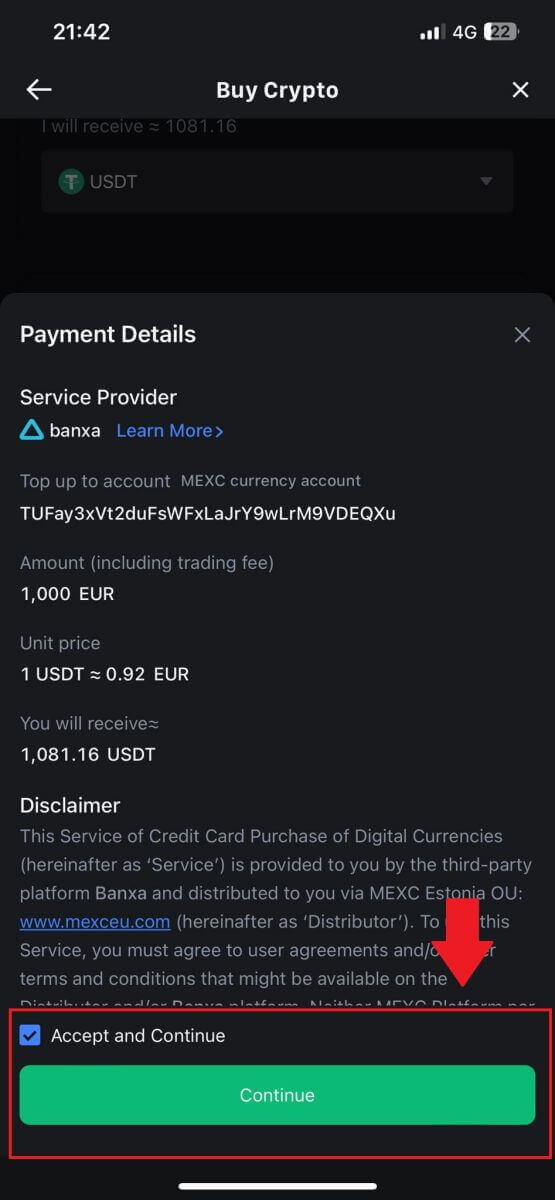
Hogyan vásárolhat kriptot P2P-n keresztül a MEXC-en
Vásároljon kriptot P2P-n keresztül a MEXC-n (webhely)
1. Jelentkezzen be a MEXC-be, kattintson a [Buy Crypto] elemre, és válassza a [P2P Trading] lehetőséget. 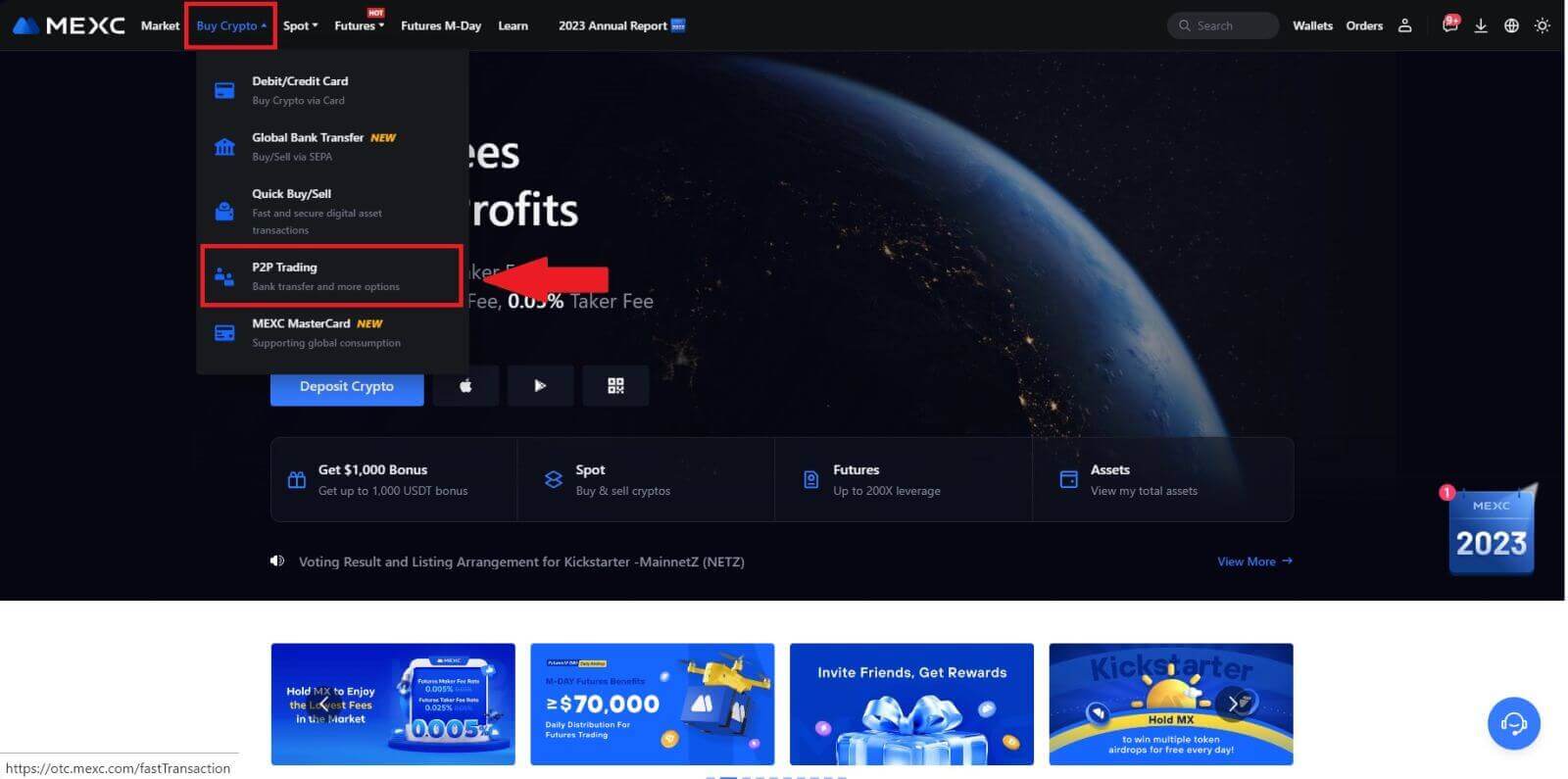
2. A tranzakciós oldalon válassza ki azt a kereskedőt, akivel kereskedni szeretne, majd kattintson a [USDT vásárlása] gombra. 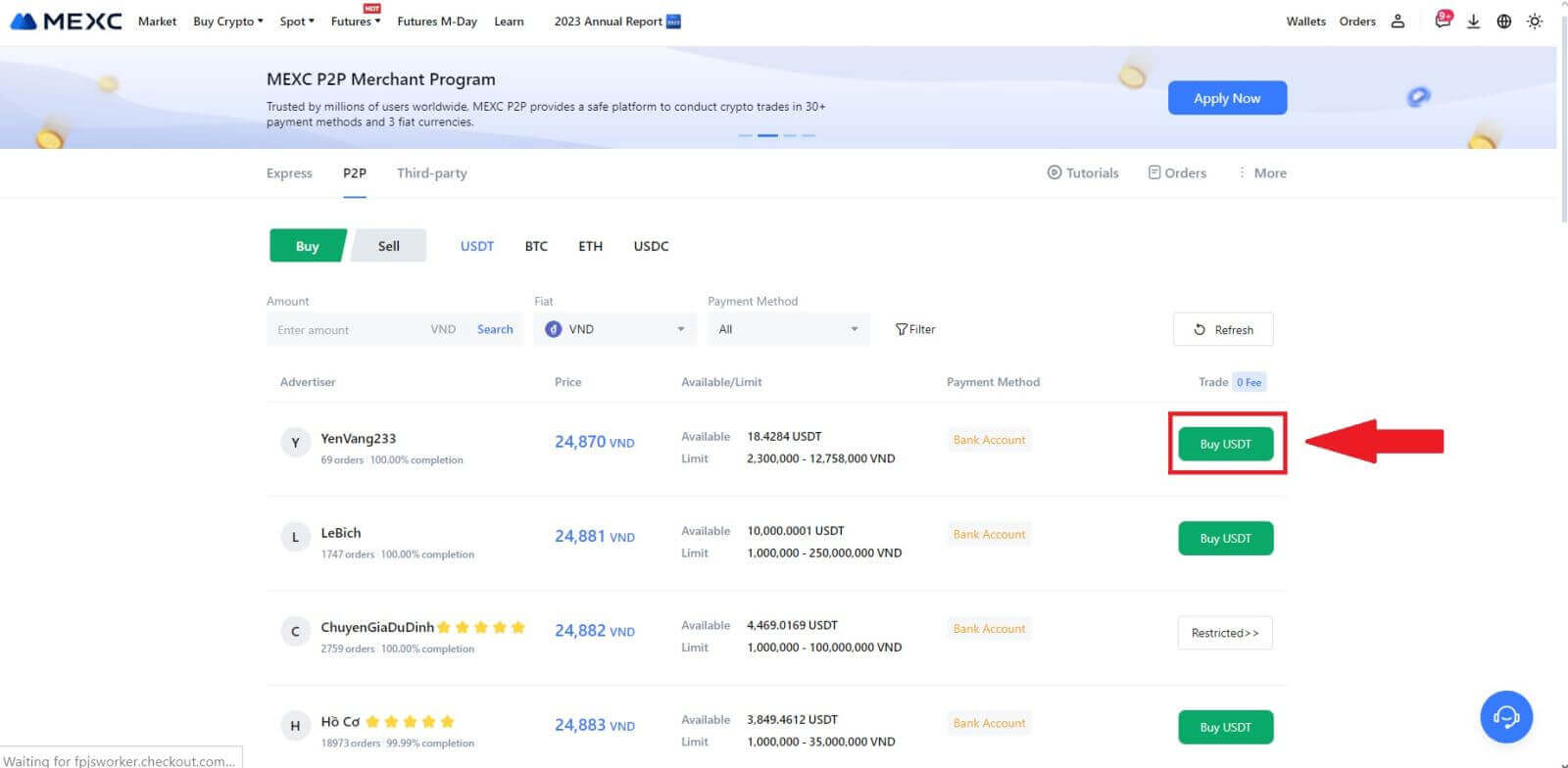
3. Adja meg a Fiat pénznem összegét, amelyet hajlandó fizetni a [fizetni szeretnék] oszlopban. Alternatív megoldásként megadhatja a fogadni kívánt USDT mennyiségét a [kapok] oszlopban. A megfelelő fizetési összeg Fiat pénznemében automatikusan kiszámításra kerül, vagy fordítva, az Ön által megadott adatok alapján.
A fent említett lépések végrehajtása után jelölje be a [Elolvastam és elfogadom a MEXC Peer-to-Peer (P2P) szolgáltatási szerződést] jelölőnégyzetet . Kattintson a [Buy USDT] gombra , és ezután átirányítjuk a Megrendelés oldalra.
Megjegyzés: A [Limit] és [Available] oszlopban a P2P kereskedők megadták a megvásárolható kriptovaluták részleteit. Ezen túlmenően a P2P megbízásonkénti minimális és maximális tranzakciós korlát is meghatározásra kerül, minden hirdetésnél fiat kifejezéssel.
4. A rendelési oldal elérésekor 15 perc áll rendelkezésére, hogy az összeget a P2P kereskedő bankszámlájára utalja. Elsőbbséget élvez a rendelés részleteinek áttekintése , hogy megbizonyosodjon arról, hogy a vásárlás megfelel-e a tranzakciós követelményeknek.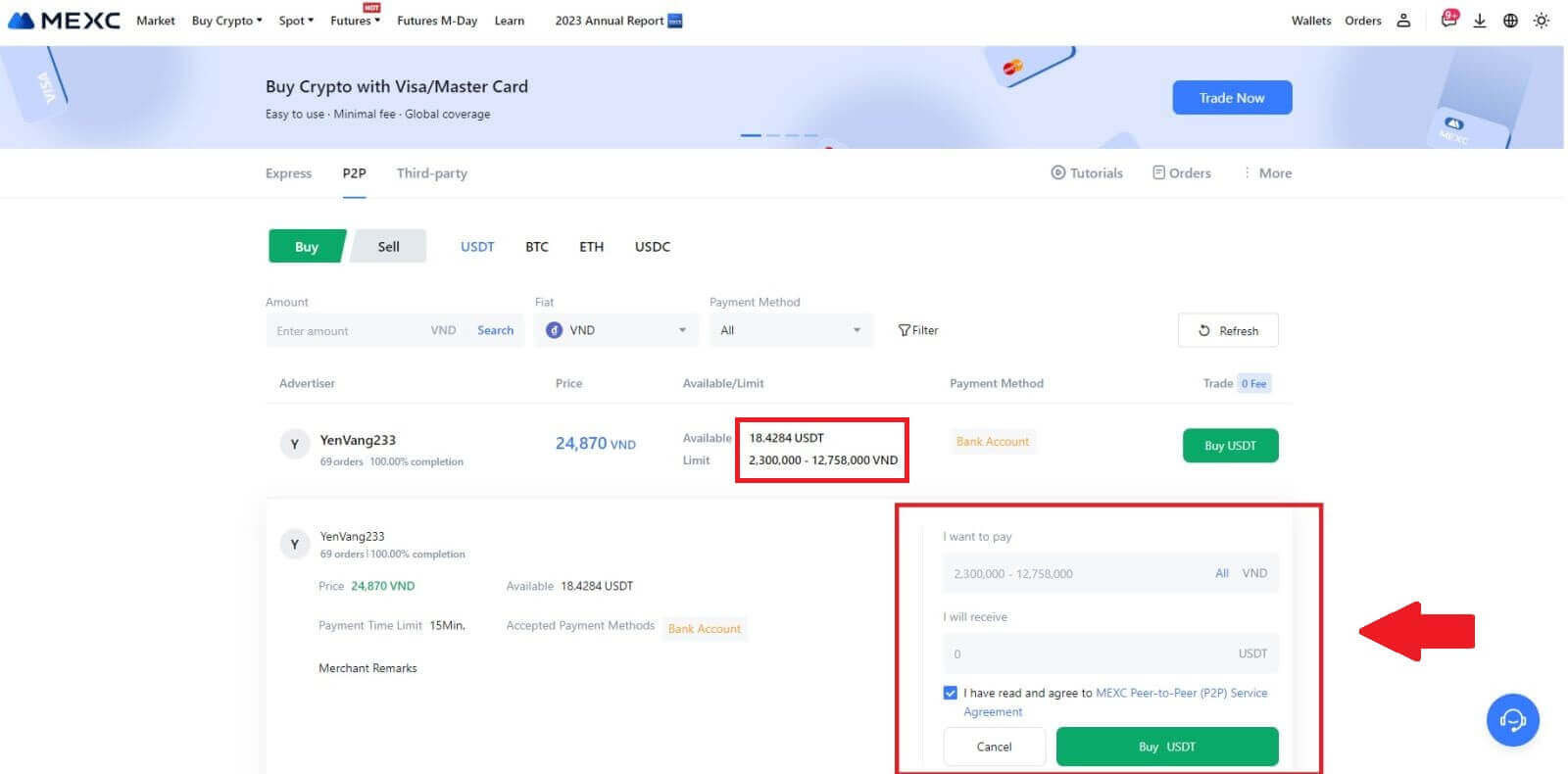
- Vizsgálja meg a Megrendelés oldalon megjelenő fizetési információkat , és folytassa a P2P kereskedő bankszámlájára történő átutalás véglegesítésével.
- Használja ki az élő csevegési lehetőséget a valós idejű kommunikációhoz a P2P-kereskedőkkel, biztosítva a zökkenőmentes interakciót.
- Az átutalás befejezése után kérjük, jelölje be az [Átutalás befejeződött, értesítse eladót] jelölőnégyzetet.
Megjegyzés: A MEXC P2P megköveteli a felhasználóktól, hogy a megrendelés visszaigazolását követően manuálisan utalják át a fiat valutát az online banki vagy fizetési alkalmazásukból a kijelölt P2P-kereskedőhöz, mivel az automatikus fizetés nem támogatott. 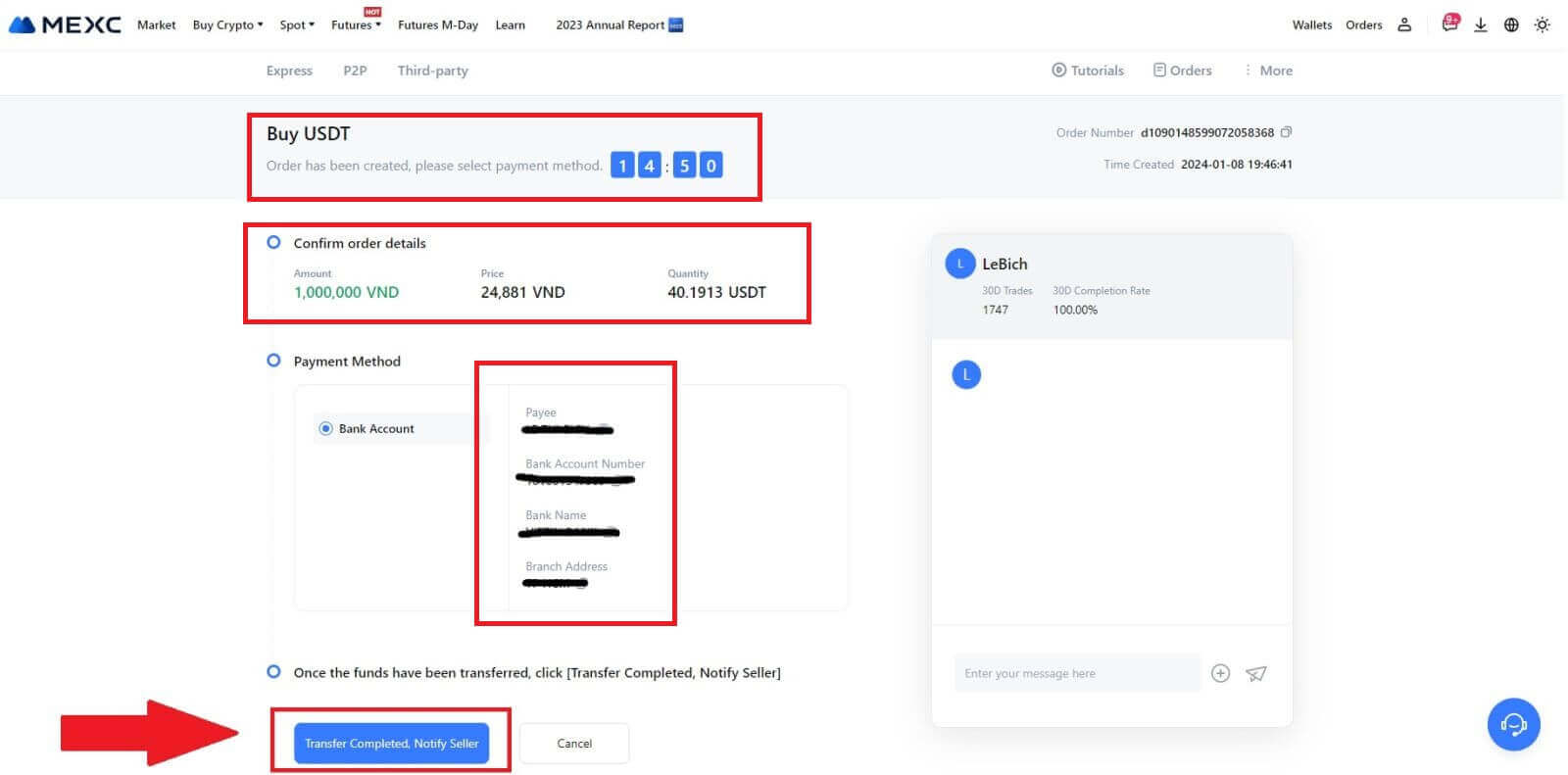
5. A P2P vásárlási megrendelés folytatásához egyszerűen kattintson a [Megerősítés] gombra. 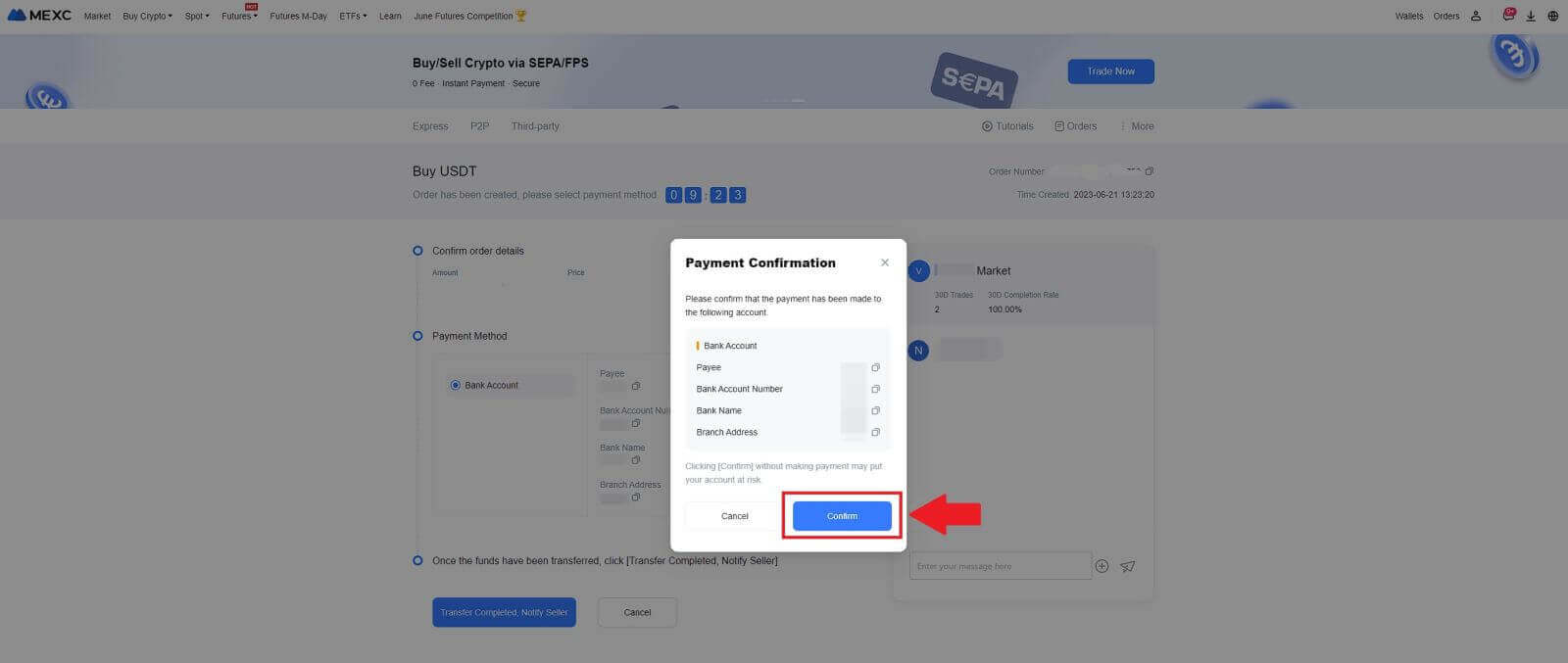
6. Kérjük, várja meg, amíg a P2P kereskedő kiadja az USDT-t és véglegesíti a rendelést. 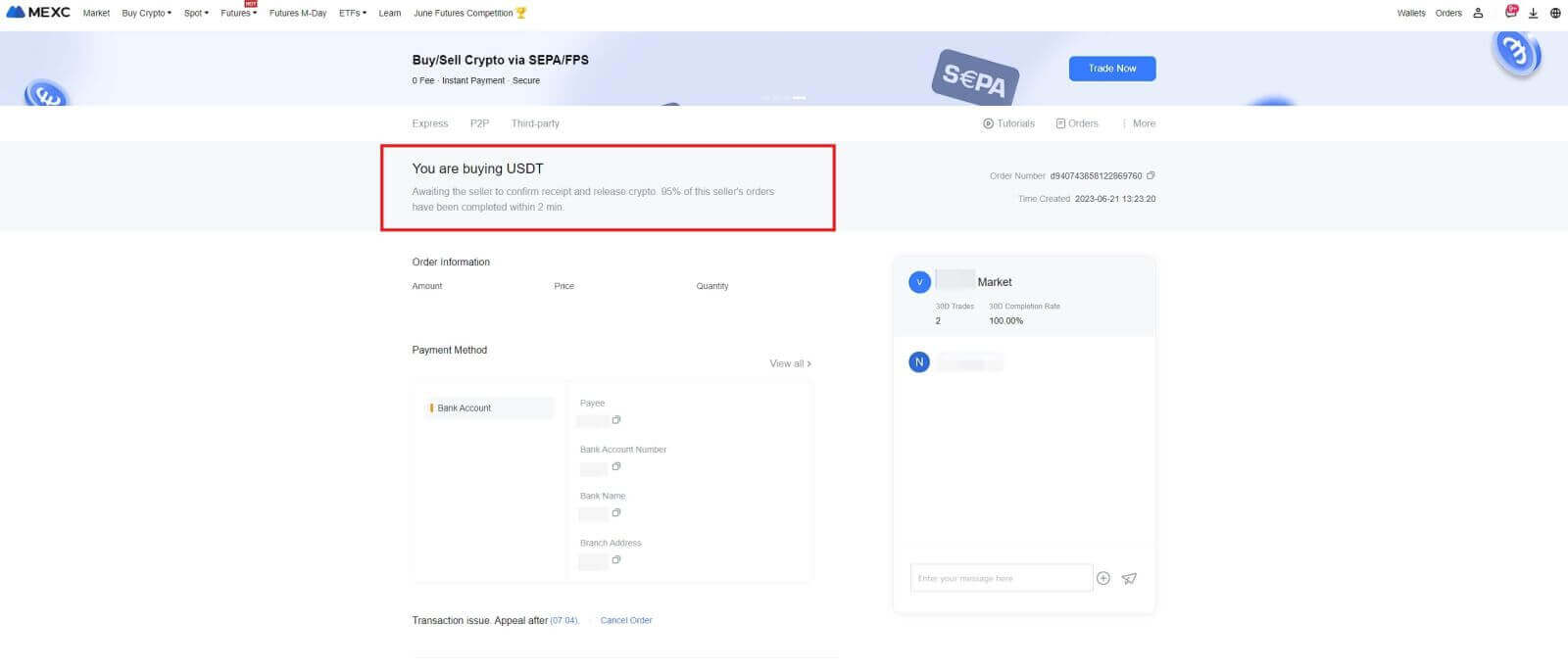
7. Gratulálunk! Sikeresen befejezte a kriptovásárlást a MEXC P2P-n keresztül. 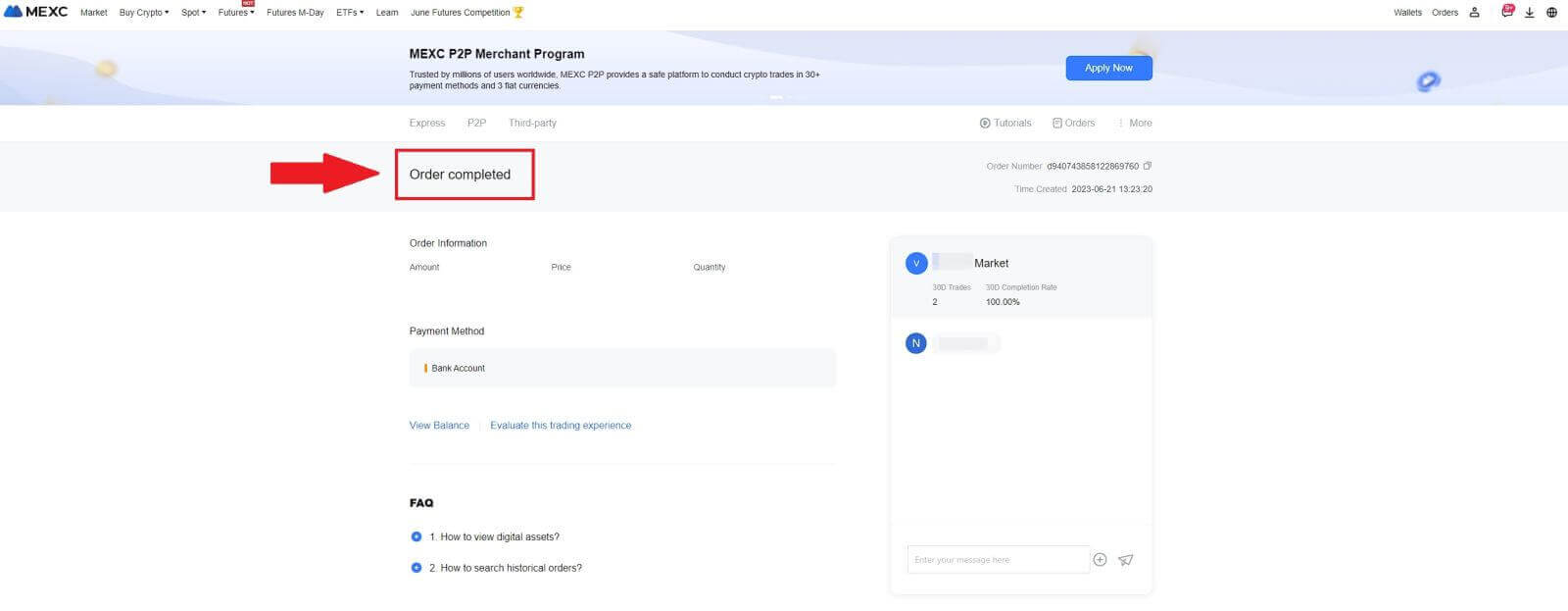
Vásároljon kriptot P2P-n keresztül a MEXC-n (app)
1. Nyissa meg a MEXC alkalmazást, az első oldalon érintse meg a [Tovább] gombot.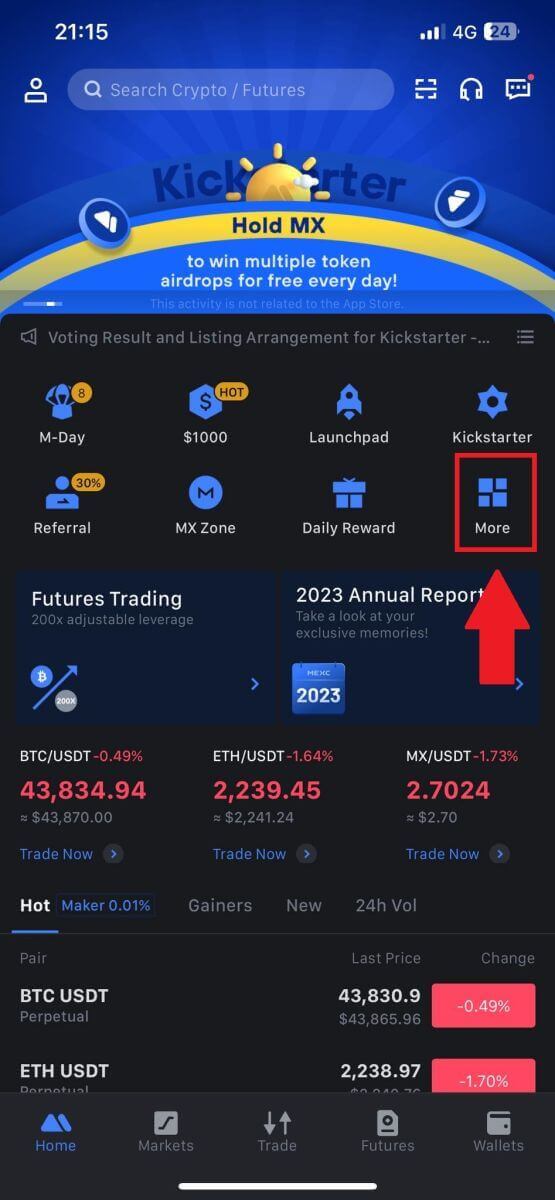 2. A folytatáshoz érintse meg a [Buy Crypto]
2. A folytatáshoz érintse meg a [Buy Crypto]gombot . 3. A tranzakciós oldalon válassza ki azt a kereskedőt, akivel kereskedni szeretne, majd kattintson a [Buy USDT] gombra. 4. Adja meg a Fiat pénznem összegét, amelyet hajlandó fizetni a [Fiatni akarok] oszlopban. Alternatív megoldásként megadhatja a fogadni kívánt USDT mennyiségét a [kapok] oszlopban. A megfelelő fizetési összeg Fiat pénznemében automatikusan kiszámításra kerül, vagy fordítva, az Ön által megadott adatok alapján.
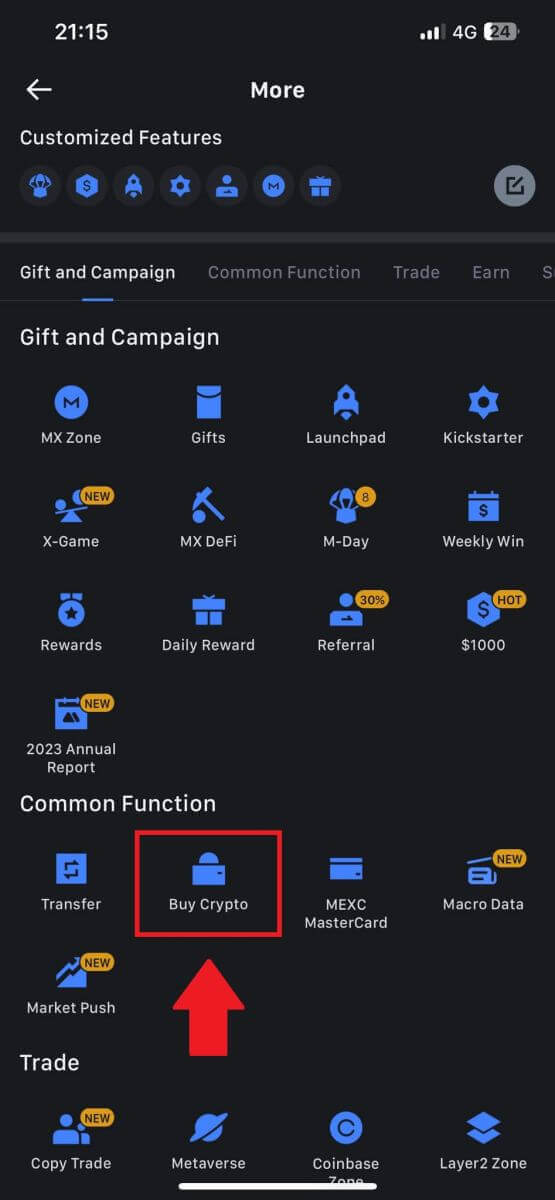
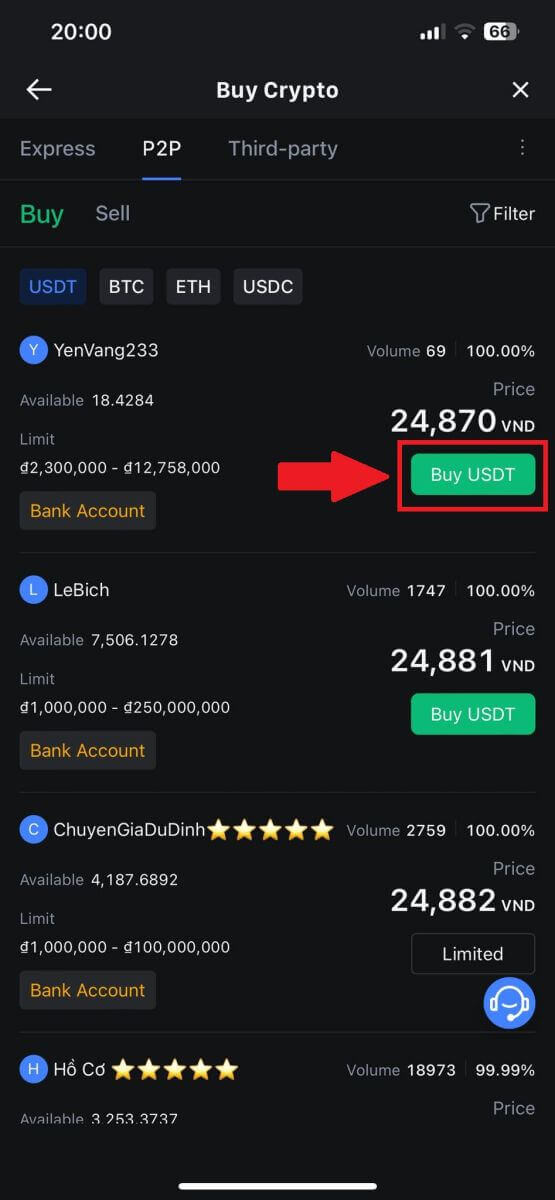
A fent említett lépések végrehajtása után jelölje be a [Elolvastam és elfogadom a MEXC Peer-to-Peer (P2P) szolgáltatási szerződést] jelölőnégyzetet . Kattintson a [Buy USDT] gombra , és ezután átirányítjuk a Megrendelés oldalra.
Megjegyzés: A [Limit] és [Available] oszlopban a P2P kereskedők megadták a megvásárolható kriptovaluták részleteit. Ezen túlmenően a P2P megbízásonkénti minimális és maximális tranzakciós korlát is meghatározásra kerül, minden hirdetésnél fiat kifejezéssel.
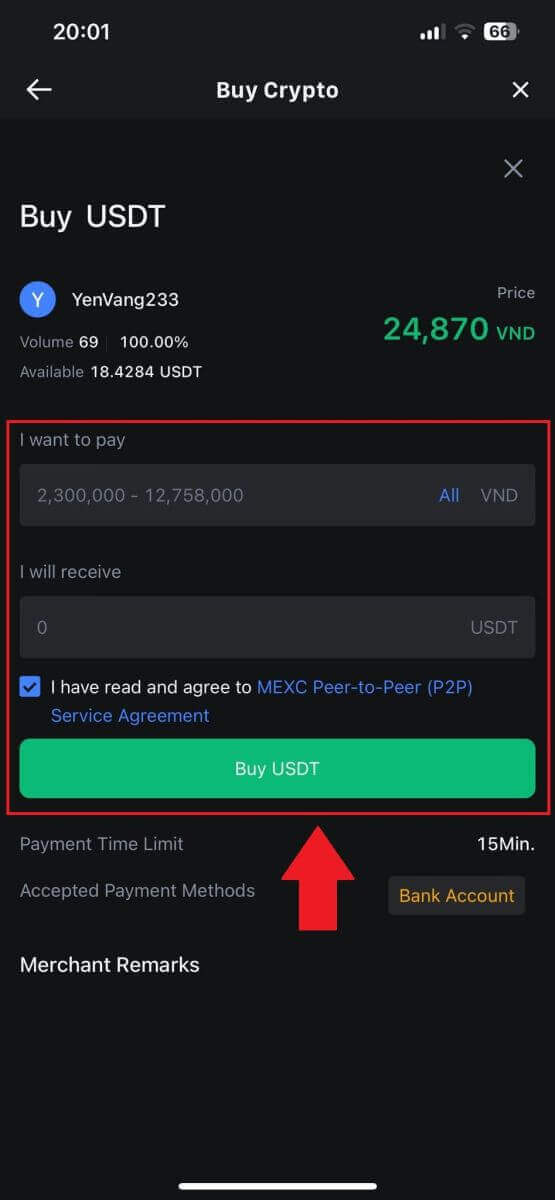
5. Kérjük, tekintse át a [rendelés részleteit] , hogy megbizonyosodjon arról, hogy a vásárlás összhangban van az Ön tranzakciós követelményeivel.
- Szánjon egy percet a Megrendelés oldalon megjelenő fizetési információk áttekintésére , és folytassa a P2P kereskedő bankszámlájára történő átutalás véglegesítésével.
- Használja ki az élő csevegési lehetőséget a valós idejű kommunikációhoz a P2P-kereskedőkkel, biztosítva a zökkenőmentes interakciót
- A fizetés befejezése után kattintson az [Átutalás befejeződött, Értesítse az eladót] gombra.
- A kereskedő hamarosan visszaigazolja a fizetést, és a kriptovaluta átkerül az Ön számlájára.
Megjegyzés: A MEXC P2P megköveteli a felhasználóktól, hogy a megrendelés visszaigazolását követően manuálisan utalják át a fiat valutát az online banki vagy fizetési alkalmazásukból a kijelölt P2P-kereskedőhöz, mivel az automatikus fizetés nem támogatott.
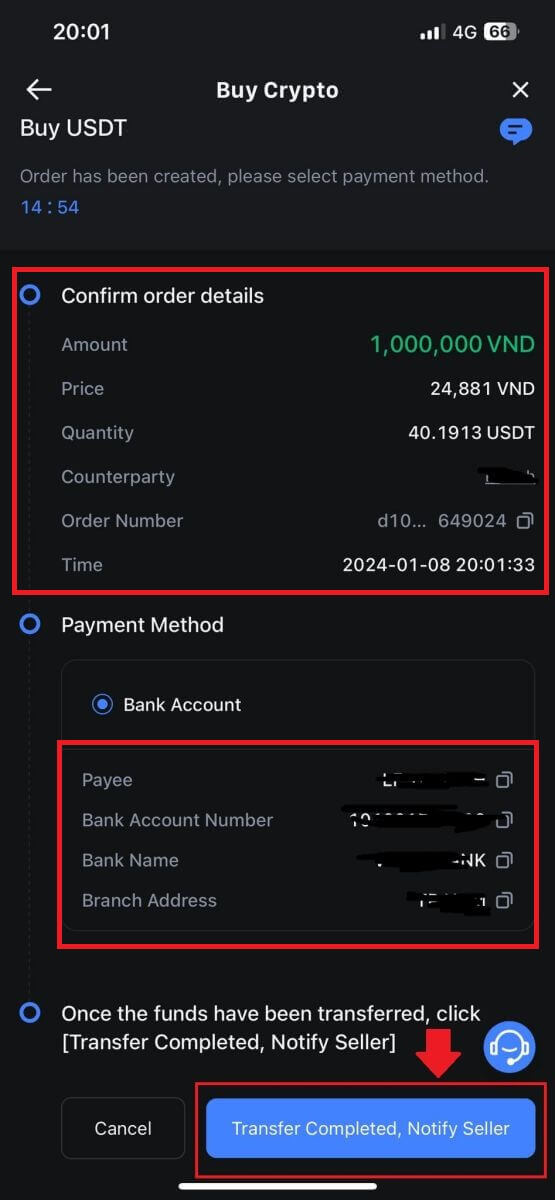
6. A P2P vásárlási megrendelés folytatásához egyszerűen kattintson a [Megerősítés] gombra.
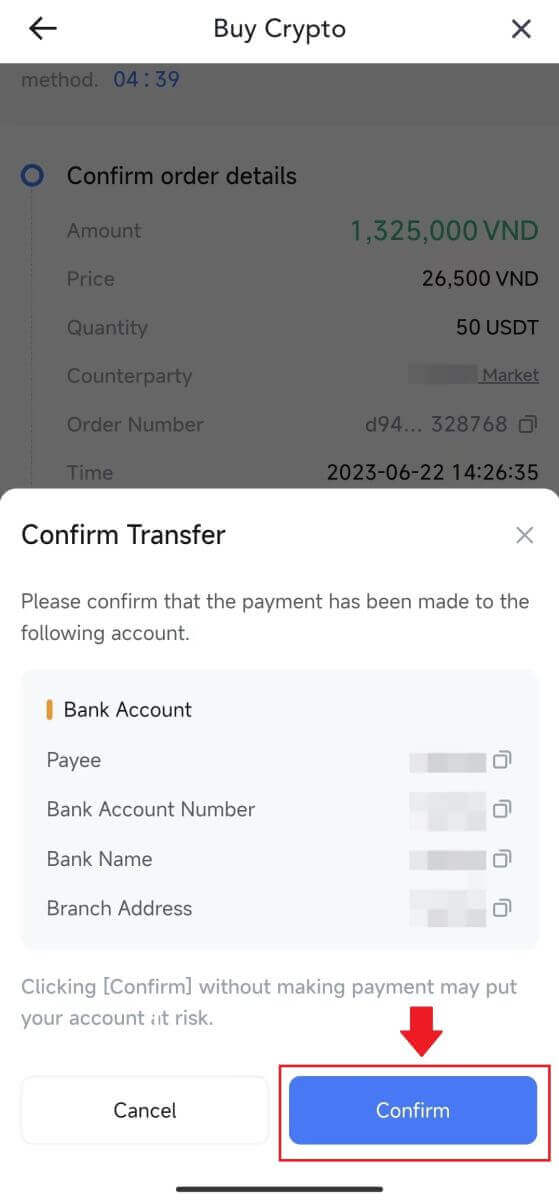
7. Kérjük, várja meg, amíg a P2P kereskedő kiadja az USDT-t és véglegesíti a rendelést.
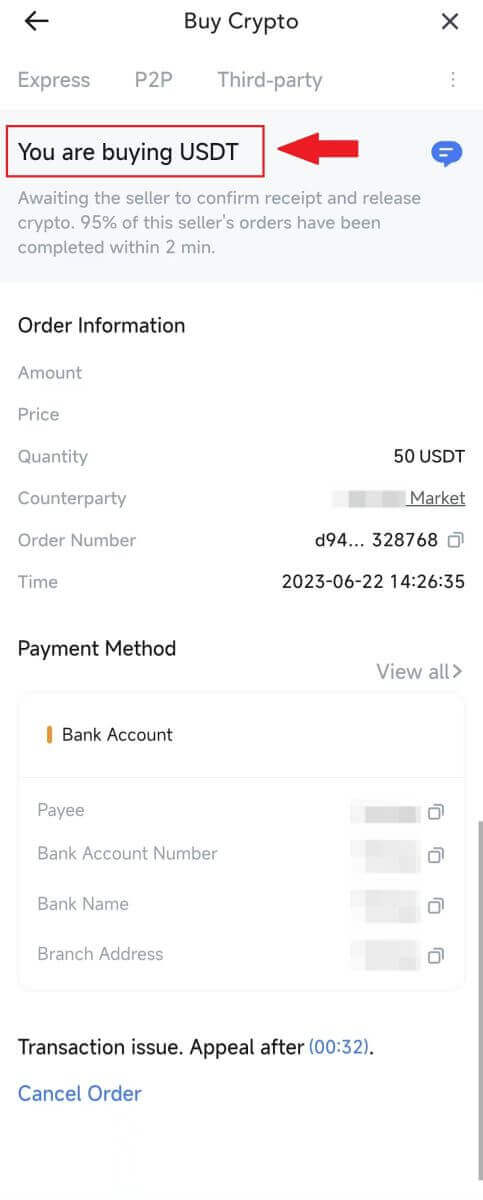
8. Gratulálunk! Sikeresen befejezte a kriptovásárlást a MEXC P2P-n keresztül.
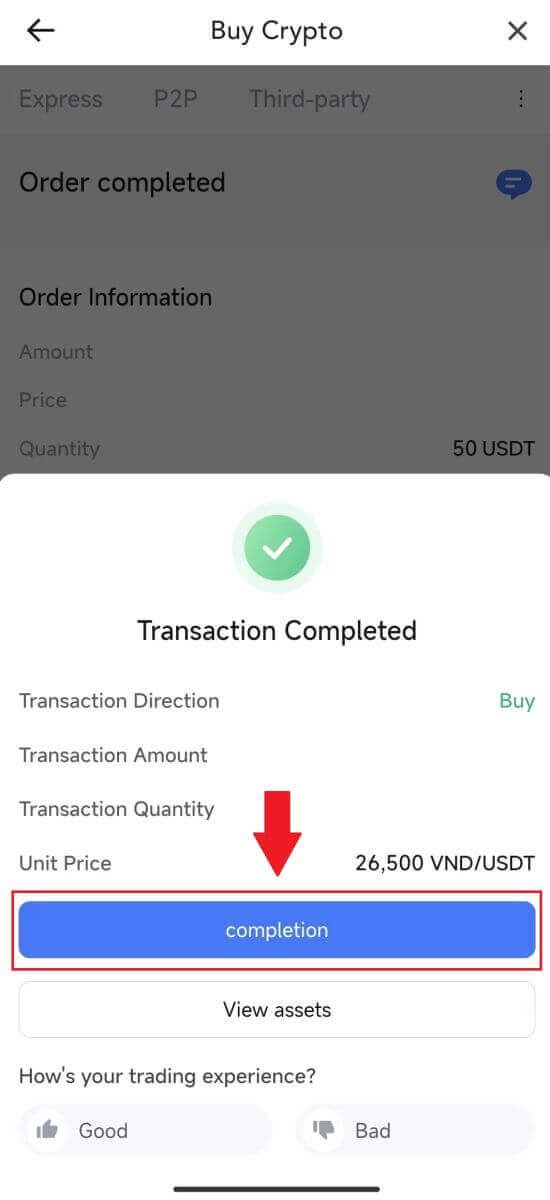
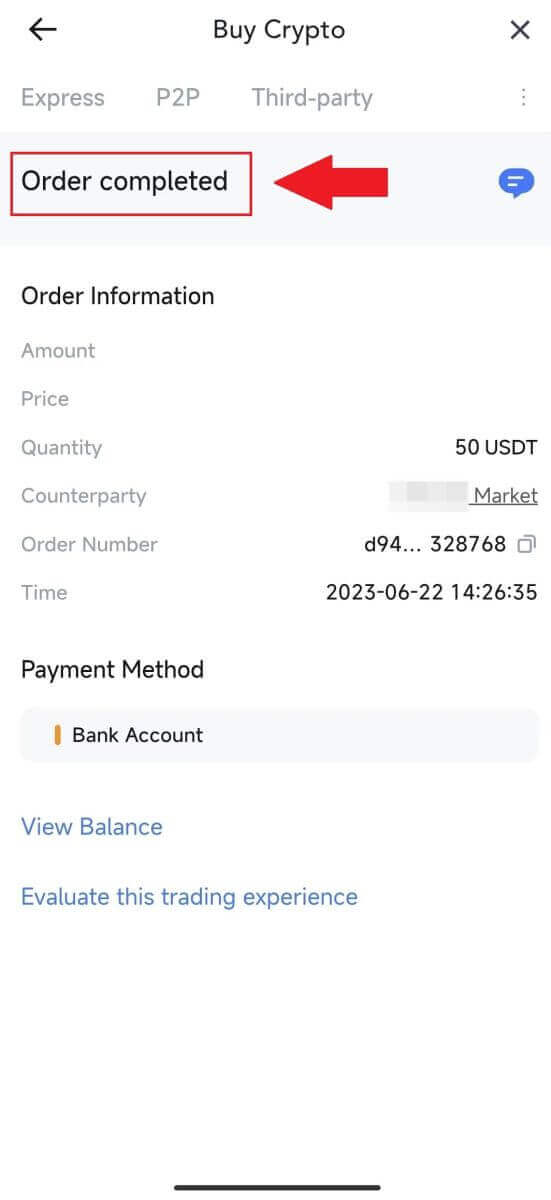
Hogyan lehet befizetni a MEXC-re
Kripto befizetése a MEXC-re (webhely)
1. Jelentkezzen be a MEXC- be , kattintson a [Wallets] elemre , és válassza a [Befizetés] lehetőséget. 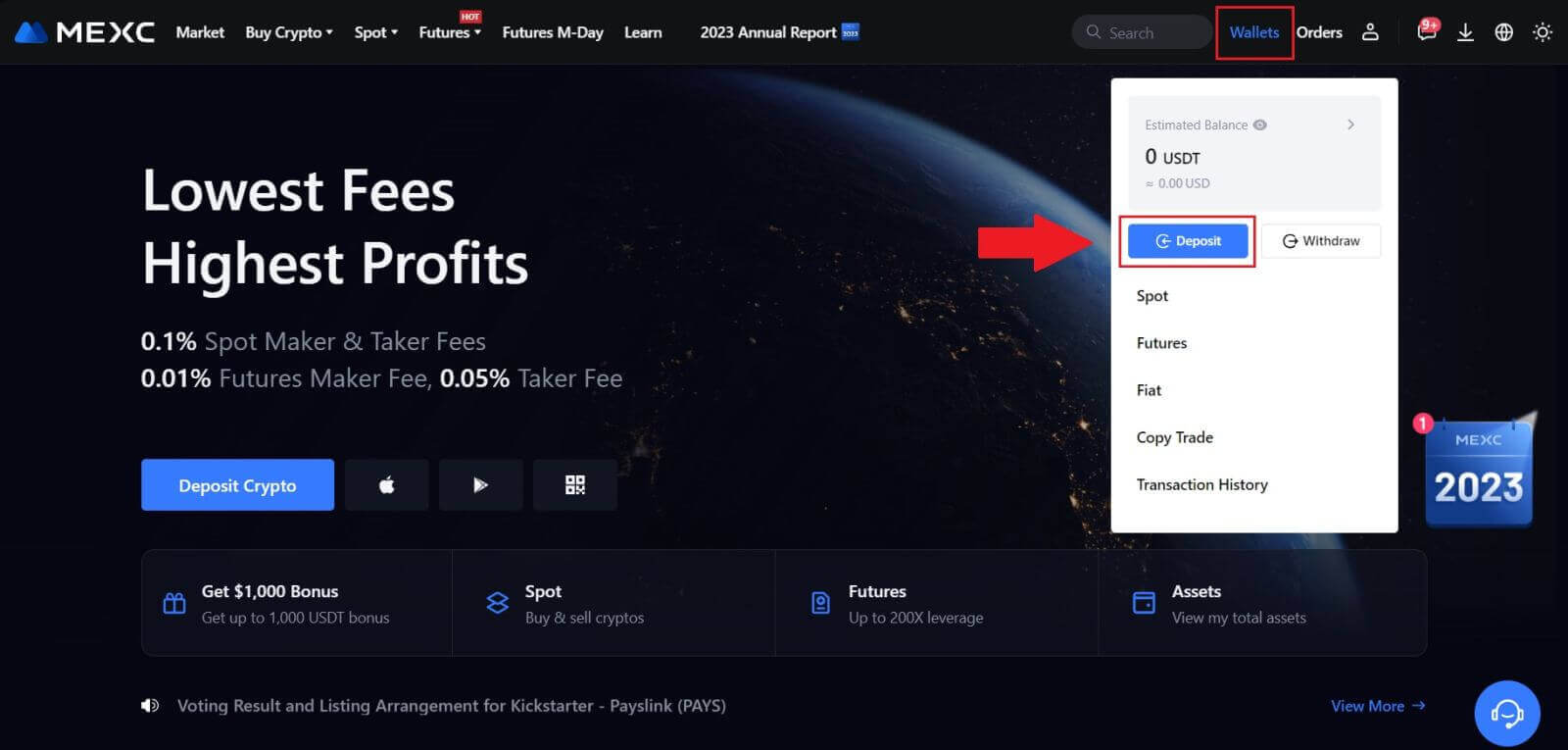
2. Válassza ki a befizetni kívánt kriptovalutát, és válassza ki a hálózatát. Itt az MX-et használjuk példaként.
Megjegyzés: A különböző hálózatok eltérő tranzakciós díjakat alkalmaznak. Kivételeihez alacsonyabb díjakkal rendelkező hálózatot választhat. 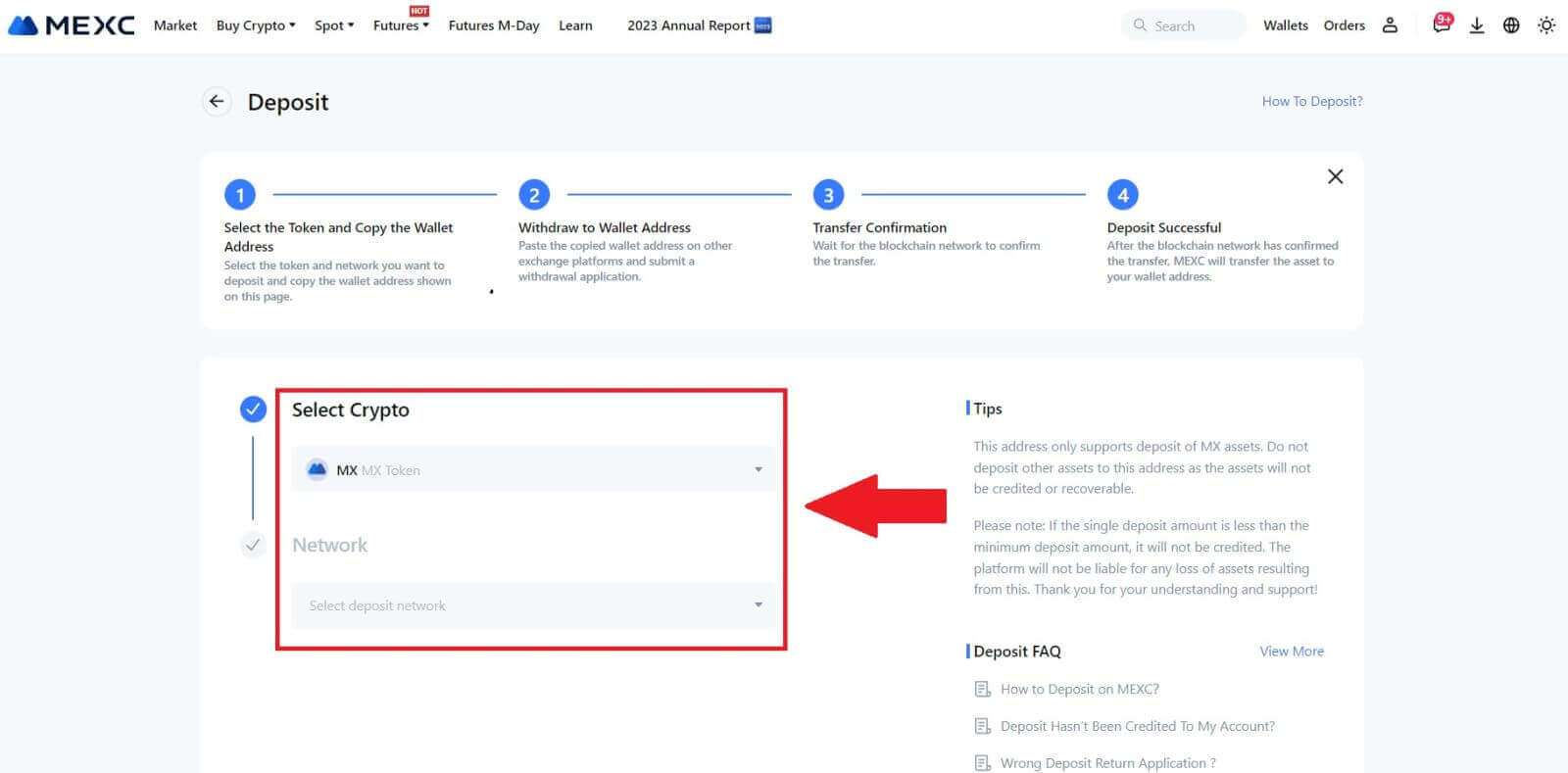
3. Kattintson a másolás gombra , vagy olvassa be a QR-kódot a letéti cím megszerzéséhez. Illessze be ezt a címet a kifizetési platformon a kifizetési cím mezőbe. Kövesse a kifizetési platformon található utasításokat a visszavonási kérelem indításához.
Bizonyos hálózatok, például az EOS esetében ne felejtsen el befizetéskor a címmel együtt egy feljegyzést is feltüntetni. A Jegyzet nélkül előfordulhat, hogy a címe nem észlelhető. 4. Használjuk a MetaMask pénztárcát példaként annak bemutatására, hogyan lehet MX Token-t visszavonni a MEXC platformra.
A MetaMask tárcájában válassza a [Küldés] lehetőséget. 5. Másolja ki és illessze be a befizetési címet a MetaMask kifizetési cím mezőjébe. Ügyeljen arra, hogy a befizetési címmel azonos hálózatot válassza.
6. Adja meg a felvenni kívánt összeget, majd kattintson a [Tovább] gombra. 7. Tekintse át az MX Token kifizetési összegét, ellenőrizze az aktuális hálózati tranzakciós díjat, ellenőrizze, hogy minden információ pontos-e, majd kattintson a [Megerősítés] gombra a MEXC platformon történő kifizetés véglegesítéséhez. Az Ön pénzét hamarosan jóváírjuk MEXC számláján. 8. Miután kérted a kifizetést, a token befizetést meg kell erősíteni a blokklánctól. A visszaigazolást követően a befizetés hozzáadásra kerül az azonnali számlájára.
A jóváírt összeg megtekintéséhez ellenőrizze [Spot] fiókját. A legutóbbi befizetéseket a Befizetés oldal alján találja, vagy megtekintheti az összes korábbi betétet az [Előzmények] alatt.
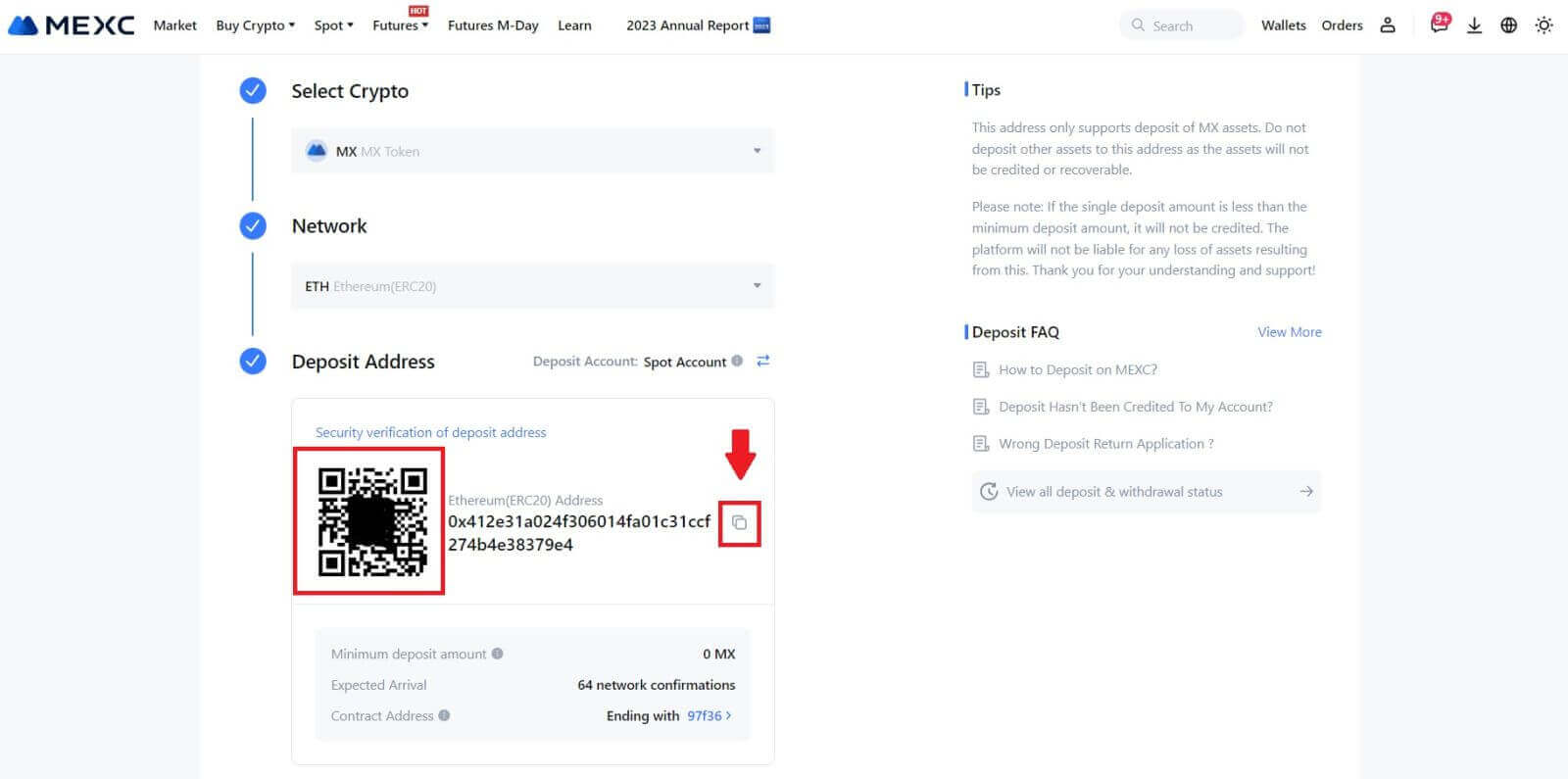

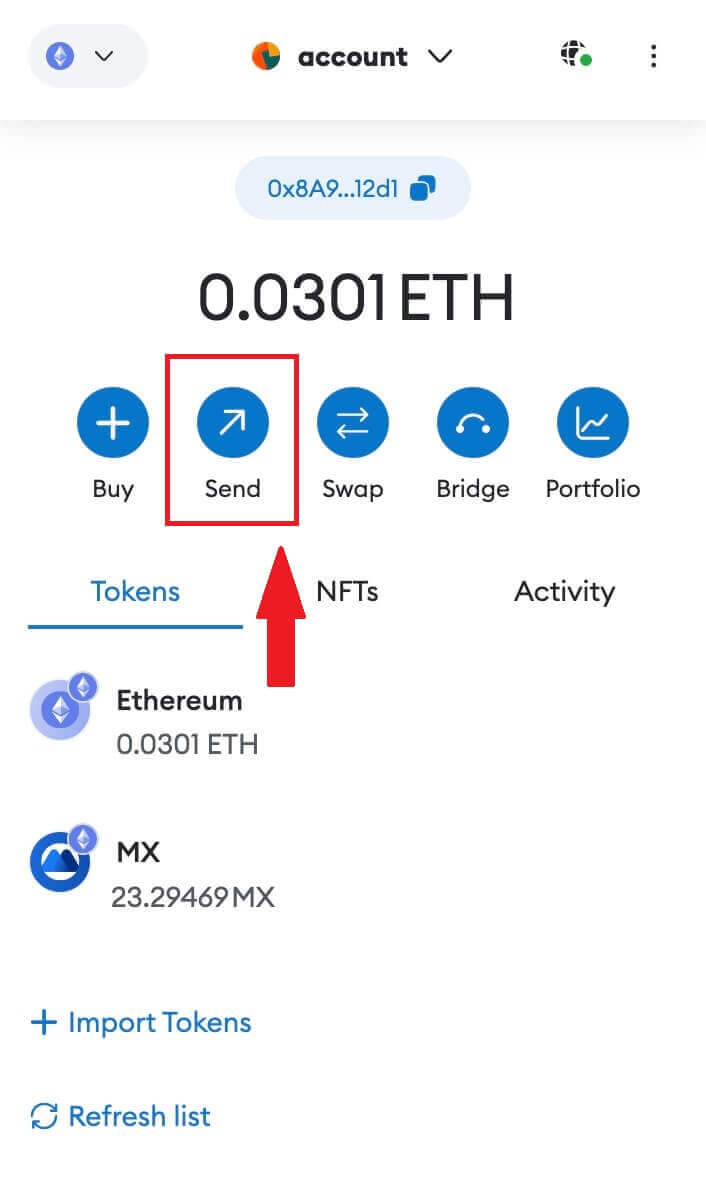
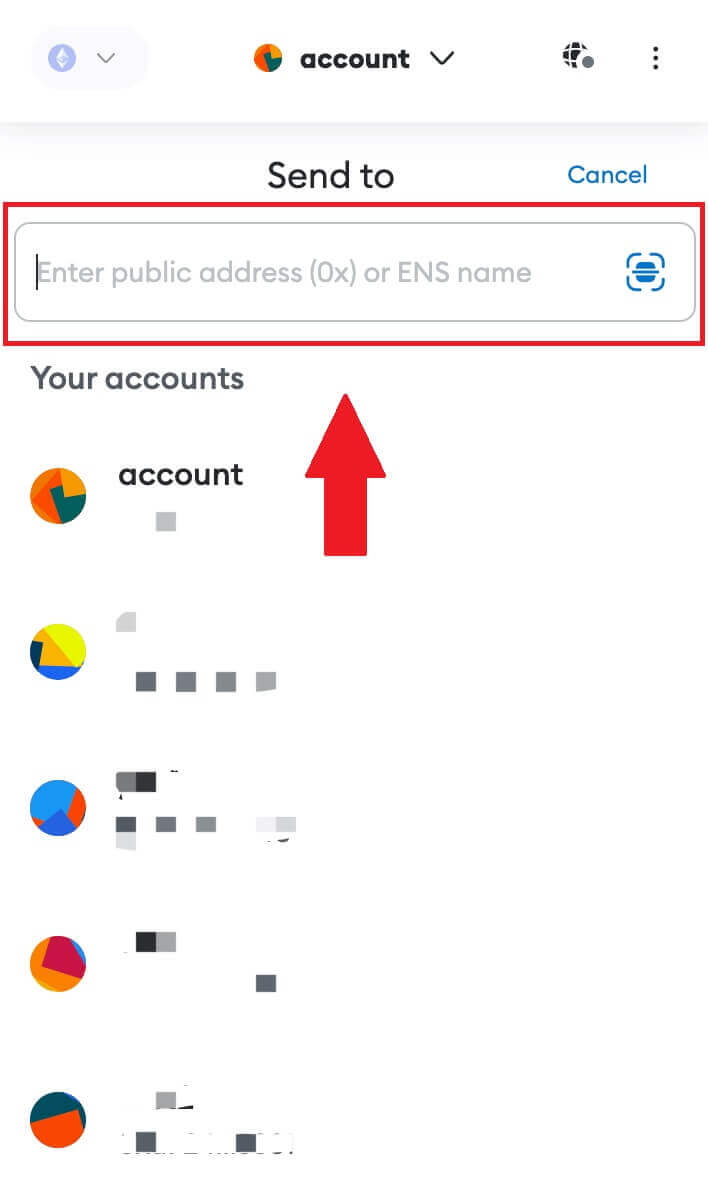
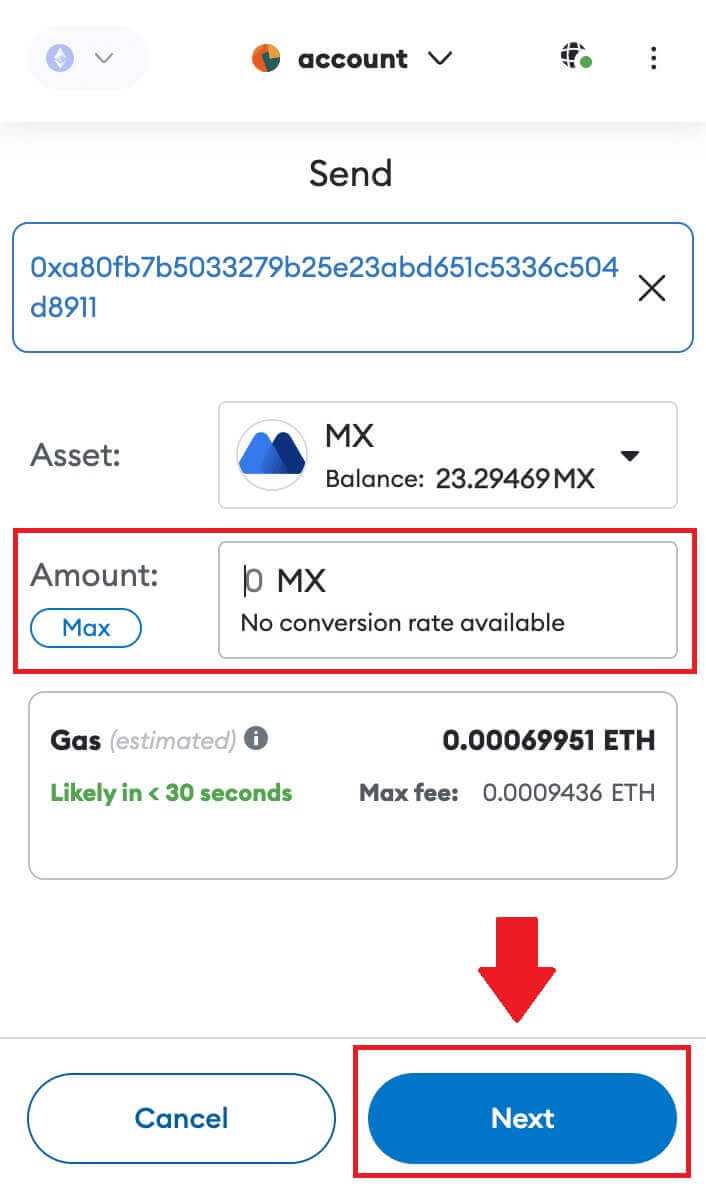
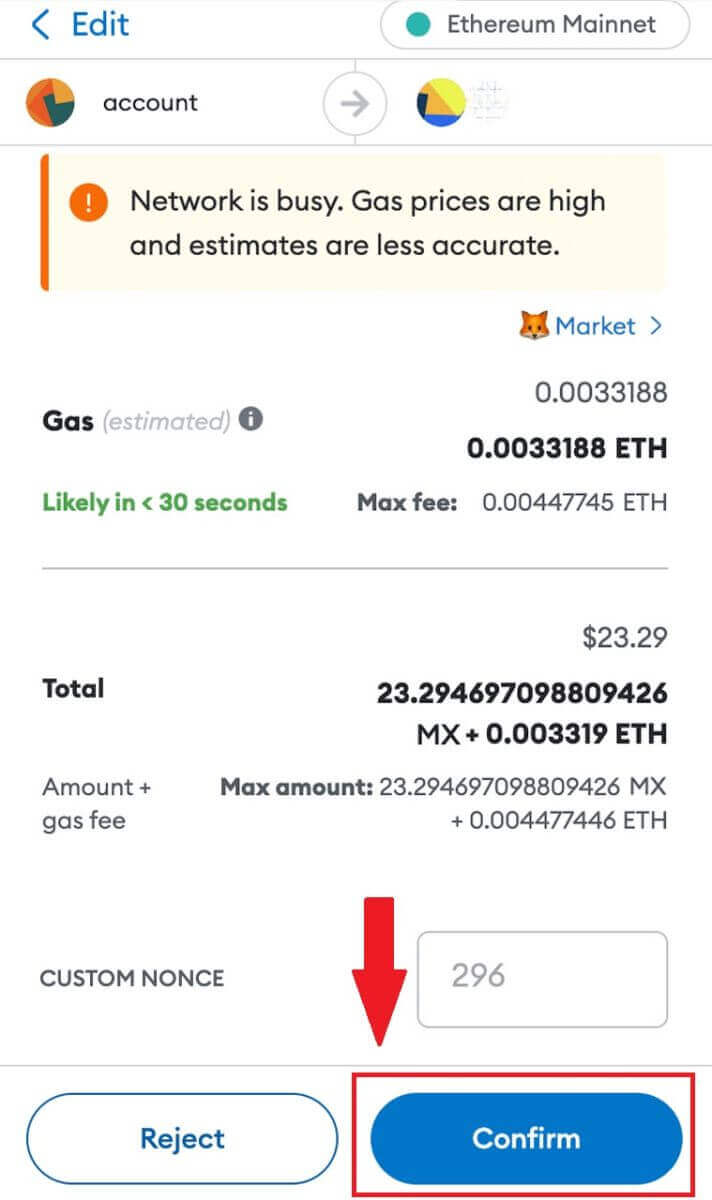
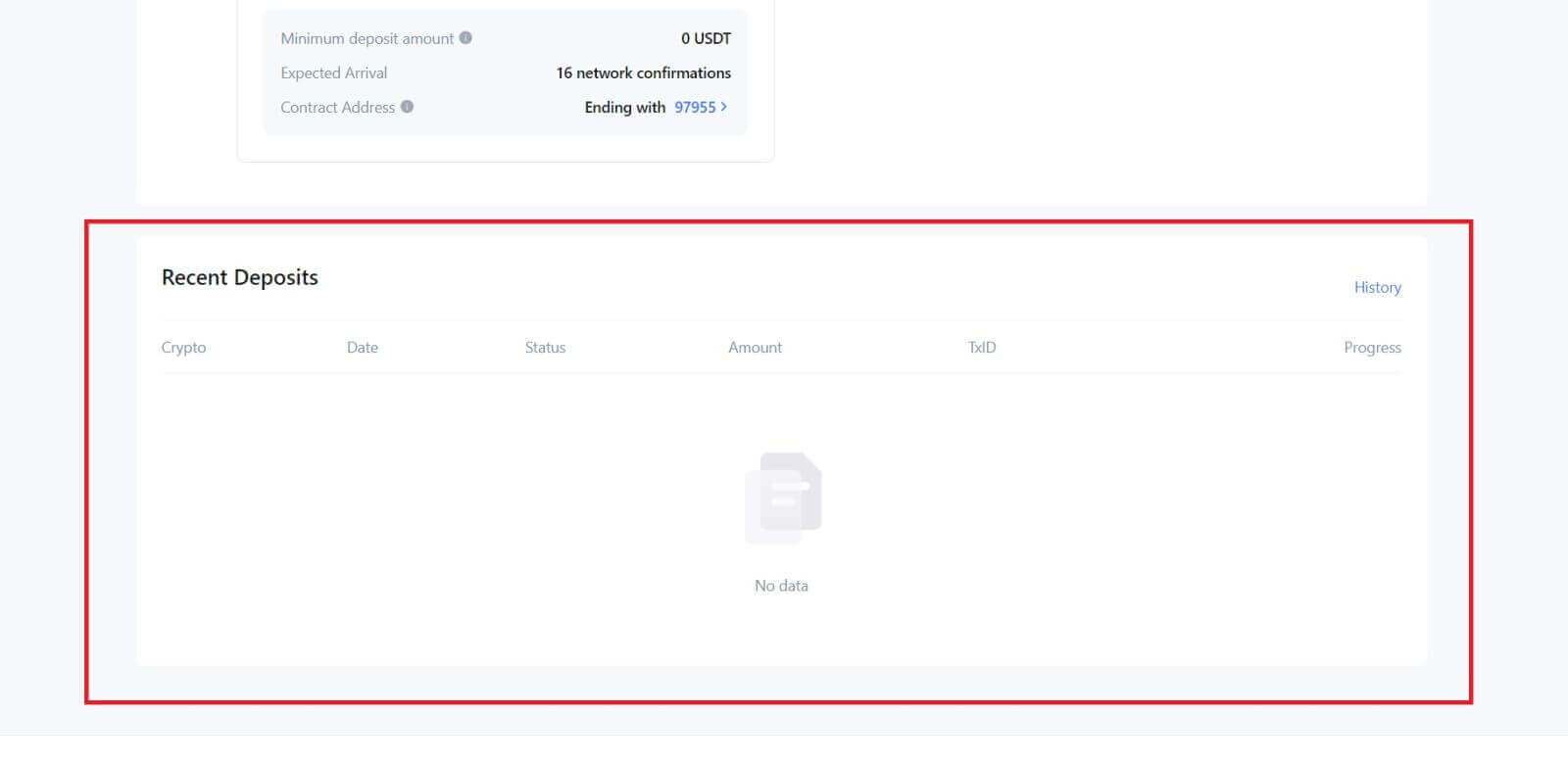
Kripto befizetése a MEXC-re (alkalmazás)
1. Nyissa meg a MEXC alkalmazást, és az első oldalon érintse meg a [Wallets] elemet.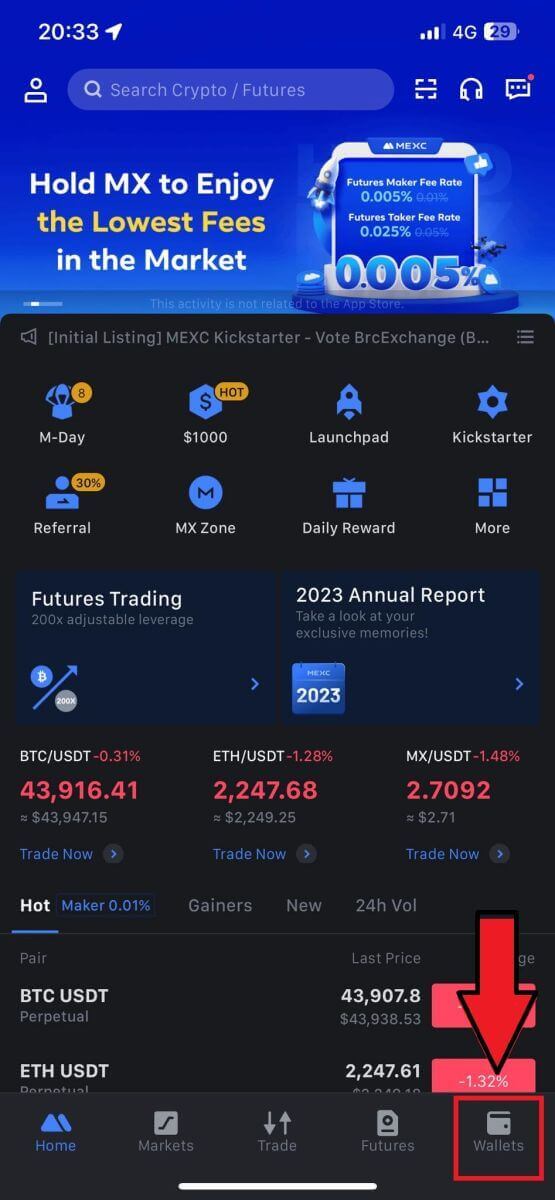
2. Érintse meg a [Befizetés] gombot a folytatáshoz.
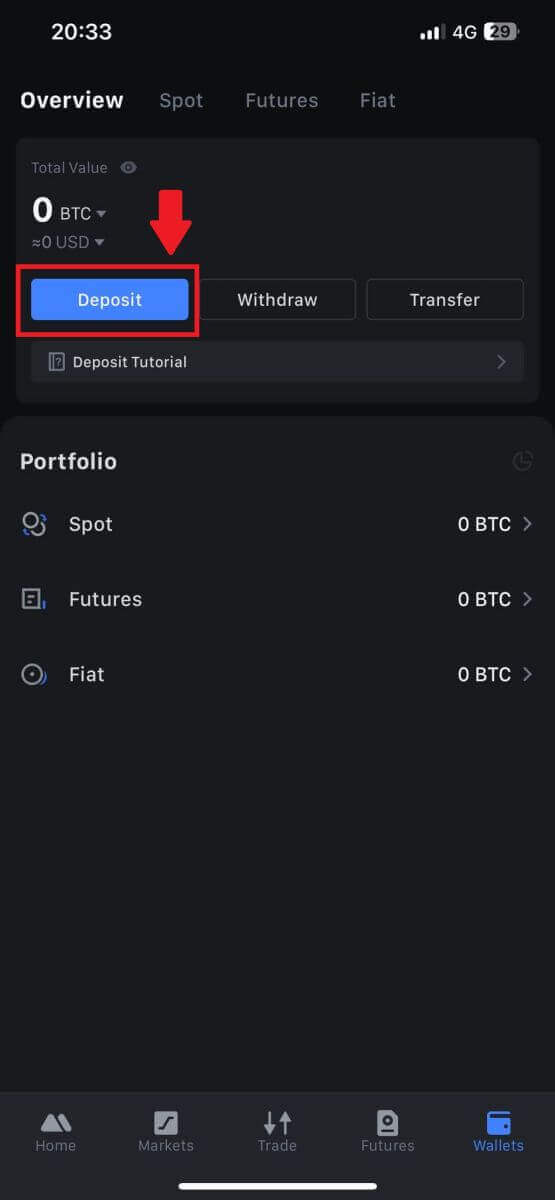
3. A következő oldalra irányítás után válassza ki a befizetni kívánt kriptot. Ezt megteheti a kriptográfiai keresés megérintésével. Itt az MX-et használjuk példaként.
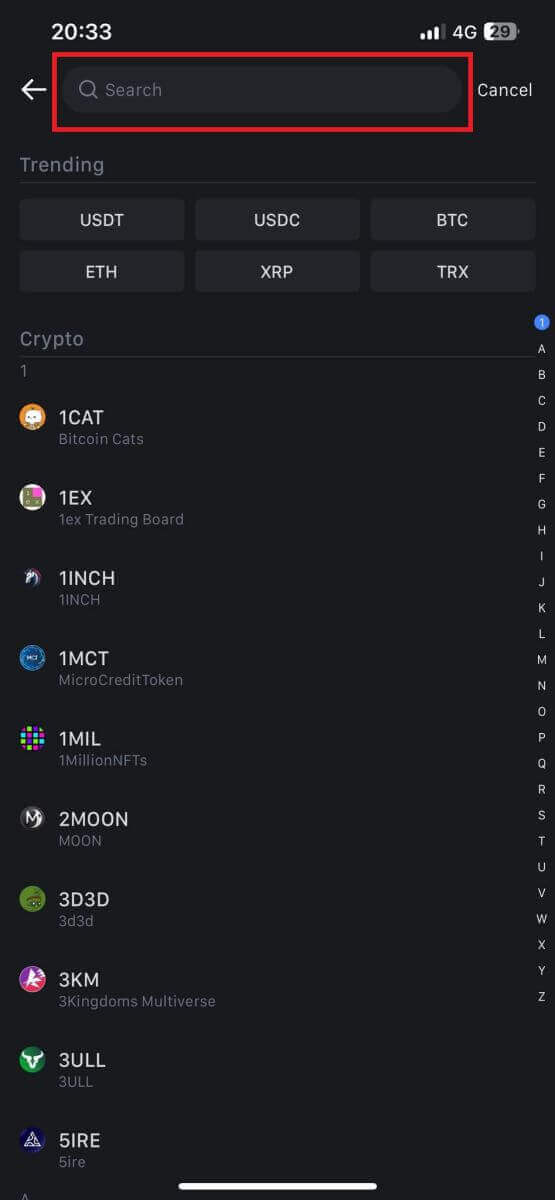
4. A Befizetés oldalon válassza ki a hálózatot.
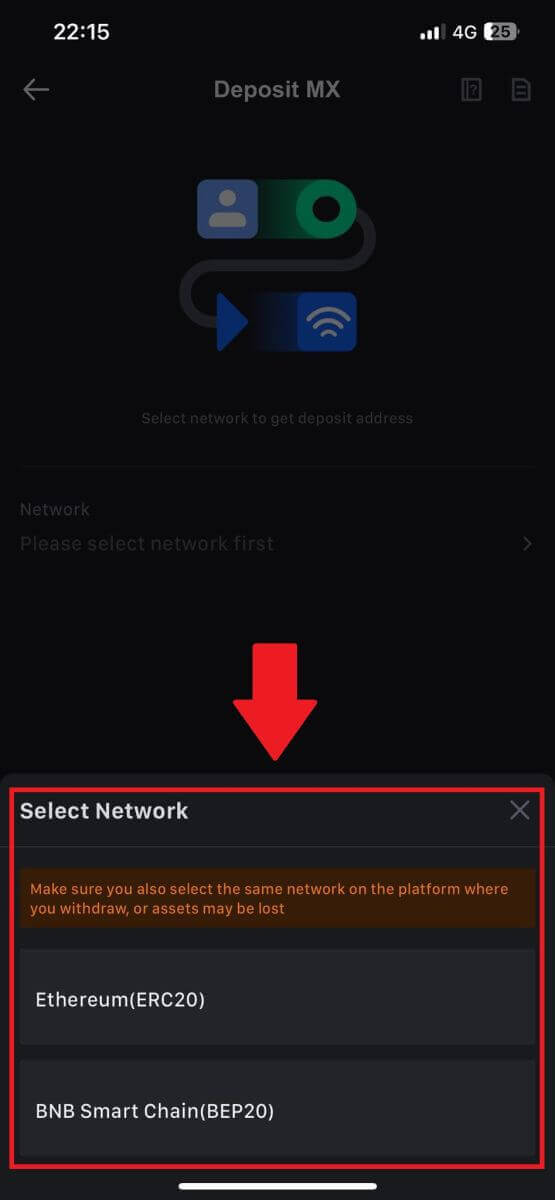
5. Miután kiválasztotta a hálózatot, megjelenik a befizetési cím és a QR-kód.
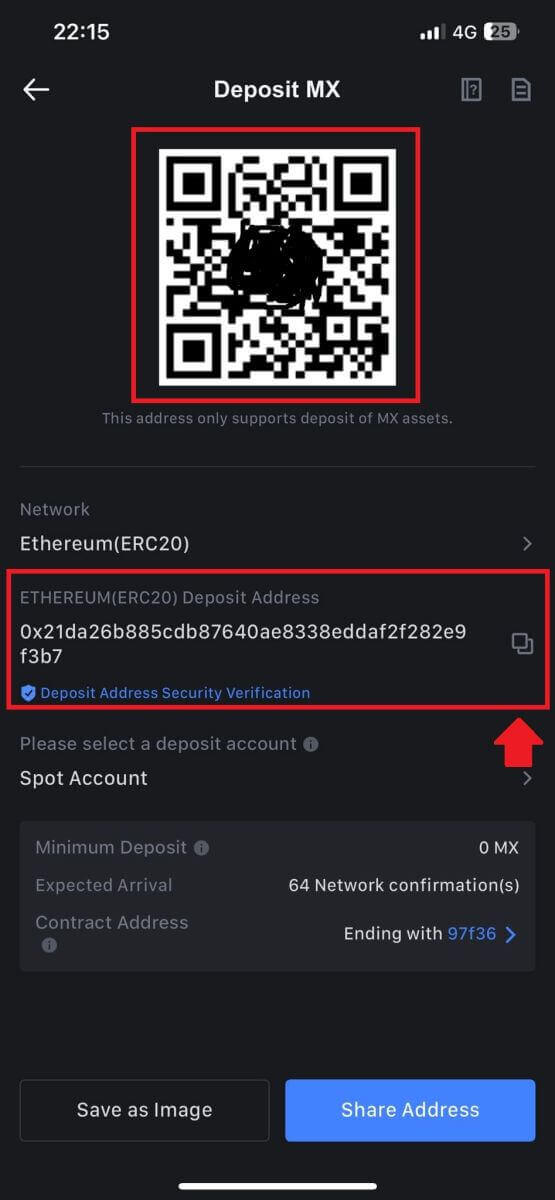
Bizonyos hálózatok, például az EOS esetében ne felejtsen el befizetéskor a címmel együtt egy feljegyzést is feltüntetni. A Jegyzet nélkül előfordulhat, hogy a címe nem észlelhető.
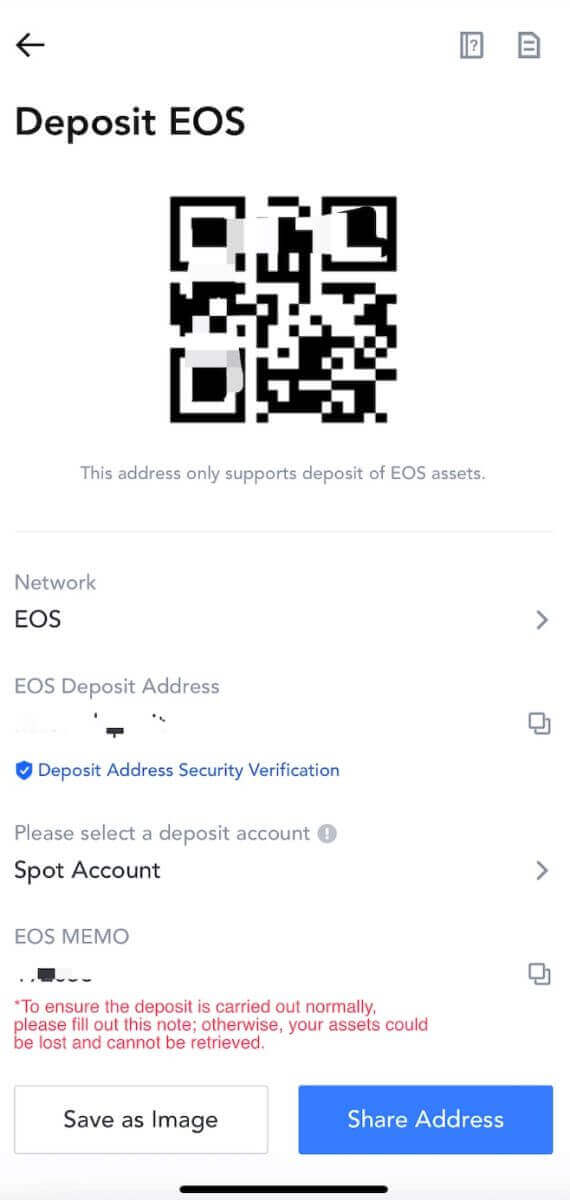
6. Használjuk a MetaMask pénztárcát példaként annak bemutatására, hogyan lehet MX Token-t visszavonni a MEXC platformra.
Másolja ki és illessze be a befizetési címet a MetaMask kifizetési cím mezőjébe. Ügyeljen arra, hogy a befizetési címmel azonos hálózatot válassza. A folytatáshoz érintse meg a [Next] gombot .
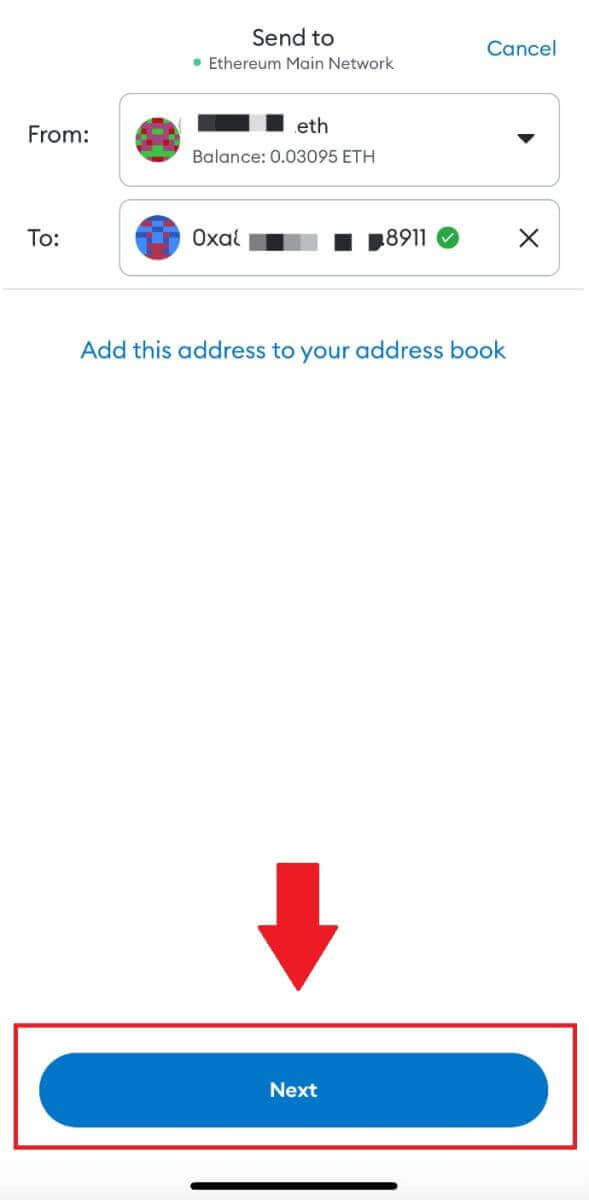
7. Adja meg a felvenni kívánt összeget, majd kattintson a [Tovább] gombra.
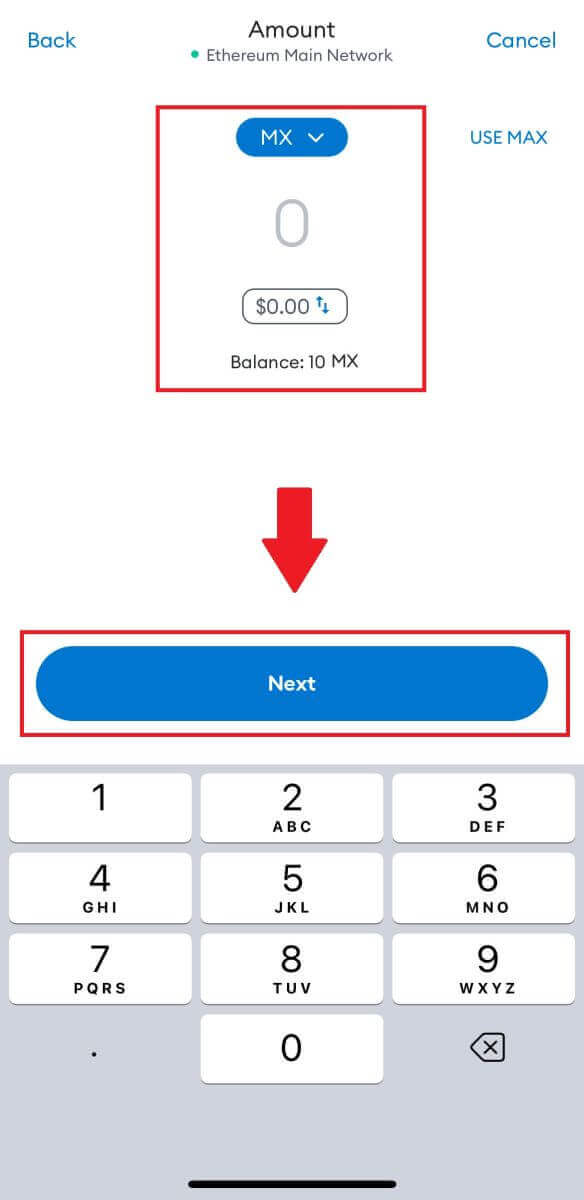
7. Tekintse át az MX Token kifizetési összegét, ellenőrizze az aktuális hálózati tranzakciós díjat, ellenőrizze, hogy minden információ pontos-e, majd kattintson a [Küldés] gombra a MEXC platformon történő kifizetés véglegesítéséhez. Az Ön pénzét hamarosan jóváírjuk MEXC számláján.
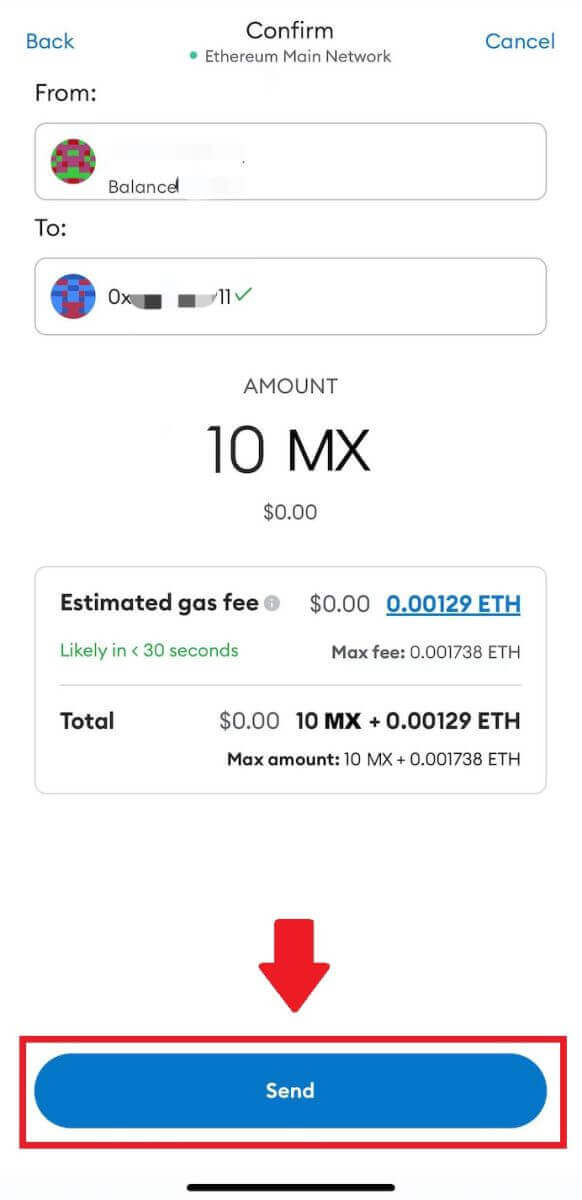
Gyakran Ismételt Kérdések (GYIK)
Mi az a címke vagy mém, és miért kell megadnom kriptobefizetéskor?
A címke vagy emlékeztető egy egyedi azonosító, amely minden számlához van hozzárendelve a betét azonosítására és a megfelelő számlán történő jóváírásra. Bizonyos kriptopénzek befizetésekor, például BNB, XEM, XLM, XRP, KAVA, ATOM, BAND, EOS stb., meg kell adnia a megfelelő címkét vagy emlékeztetőt a sikeres jóváíráshoz.Hogyan ellenőrizhetem a tranzakciós előzményeimet?
1. Jelentkezzen be MEXC-fiókjába, kattintson a [Wallets] elemre, majd válassza a [Tranzakciós előzmények] lehetőséget .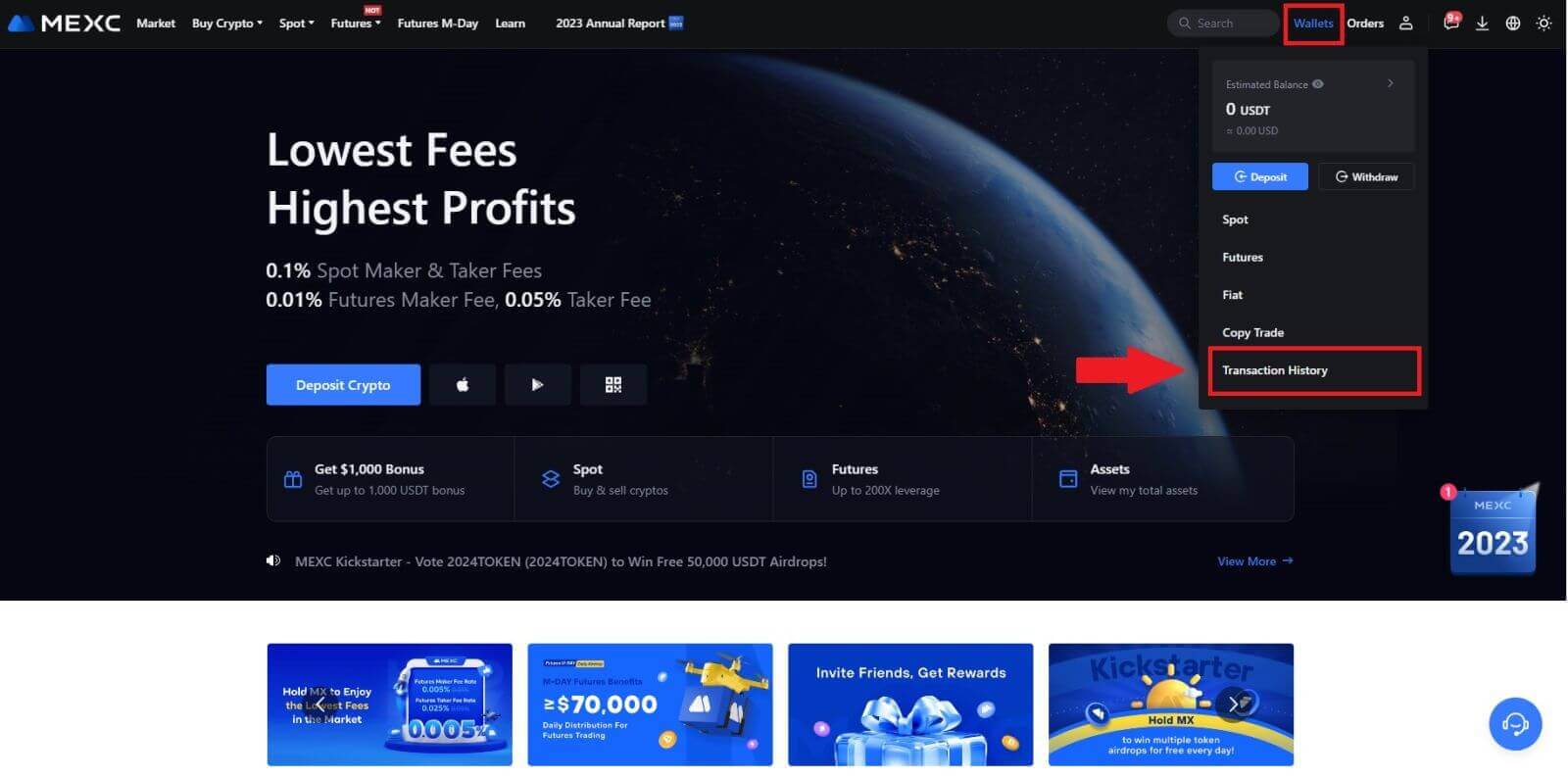
2. Itt ellenőrizheti befizetése vagy kifizetése állapotát.
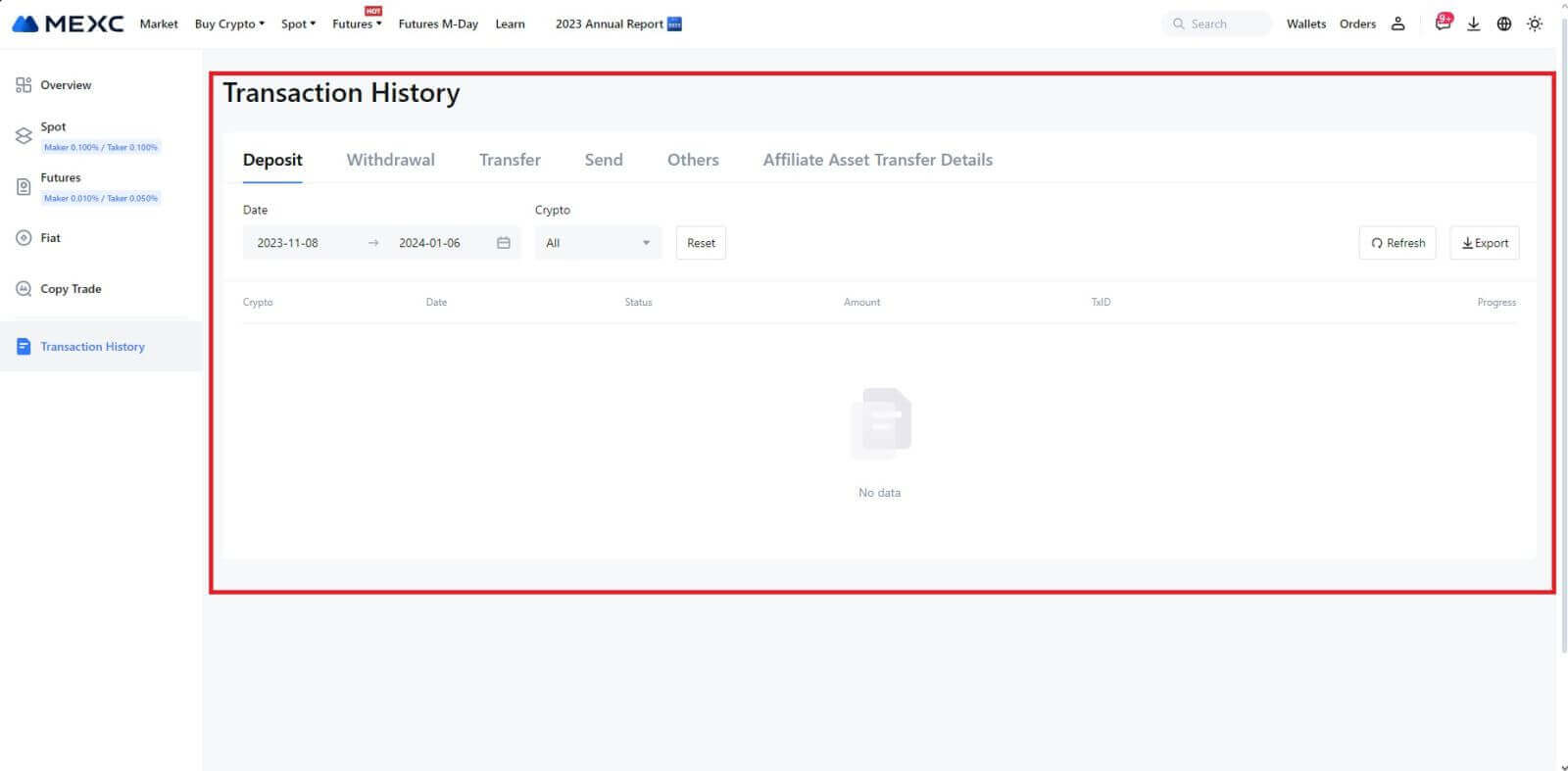
A hiteltelen betétek okai
1. Nem elegendő számú blokk-visszaigazolás egy normál befizetéshez
Normál körülmények között minden kriptográfia bizonyos számú blokk megerősítést igényel, mielőtt az átutalás összegét befizetné MEXC számlájára. A szükséges blokk-visszaigazolások számának ellenőrzéséhez kérjük, lépjen a megfelelő kripto letéti oldalára.
Kérjük, győződjön meg arról, hogy a MEXC platformon befizetni kívánt kriptovaluta megegyezik a támogatott kriptovalutákkal. Az eltérések elkerülése érdekében ellenőrizze a kriptokód teljes nevét vagy szerződéses címét. Ha ellentmondásokat észlel, előfordulhat, hogy a letét nem kerül jóváírásra a számláján. Ilyen esetekben nyújtson be hibás betét-visszatérítési kérelmet, hogy a technikai csapat segítségét kérje a visszaküldés feldolgozásához.
3. Befizetés nem támogatott intelligens szerződéses módszerrelJelenleg bizonyos kriptovaluták nem helyezhetők el a MEXC platformon az intelligens szerződés módszerével. Az intelligens szerződéseken keresztül végrehajtott betétek nem jelennek meg MEXC számláján. Mivel bizonyos intelligens szerződéses átutalások kézi feldolgozást tesznek szükségessé, kérjük, azonnal forduljon az online ügyfélszolgálathoz, és küldje el segítségkérését.
4. Helytelen kriptocímre történő befizetés vagy rossz befizetési hálózat kiválasztása
A befizetés megkezdése előtt győződjön meg arról, hogy pontosan adta meg a betéti címet és választotta ki a megfelelő befizetési hálózatot. Ennek elmulasztása esetén előfordulhat, hogy az eszközök nem kerülnek jóváírásra. Ebben az esetben a visszaküldés feldolgozásának megkönnyítése érdekében nyújtson be [Rossz befizetési visszaigénylési kérelmet] a technikai csapatnak.
Hogyan kereskedjünk kriptoval a MEXC-en
Spot kereskedés a MEXC-n (Web)
1. lépés: Jelentkezzen be MEXC- fiókjába, és válassza a [Spot] lehetőséget.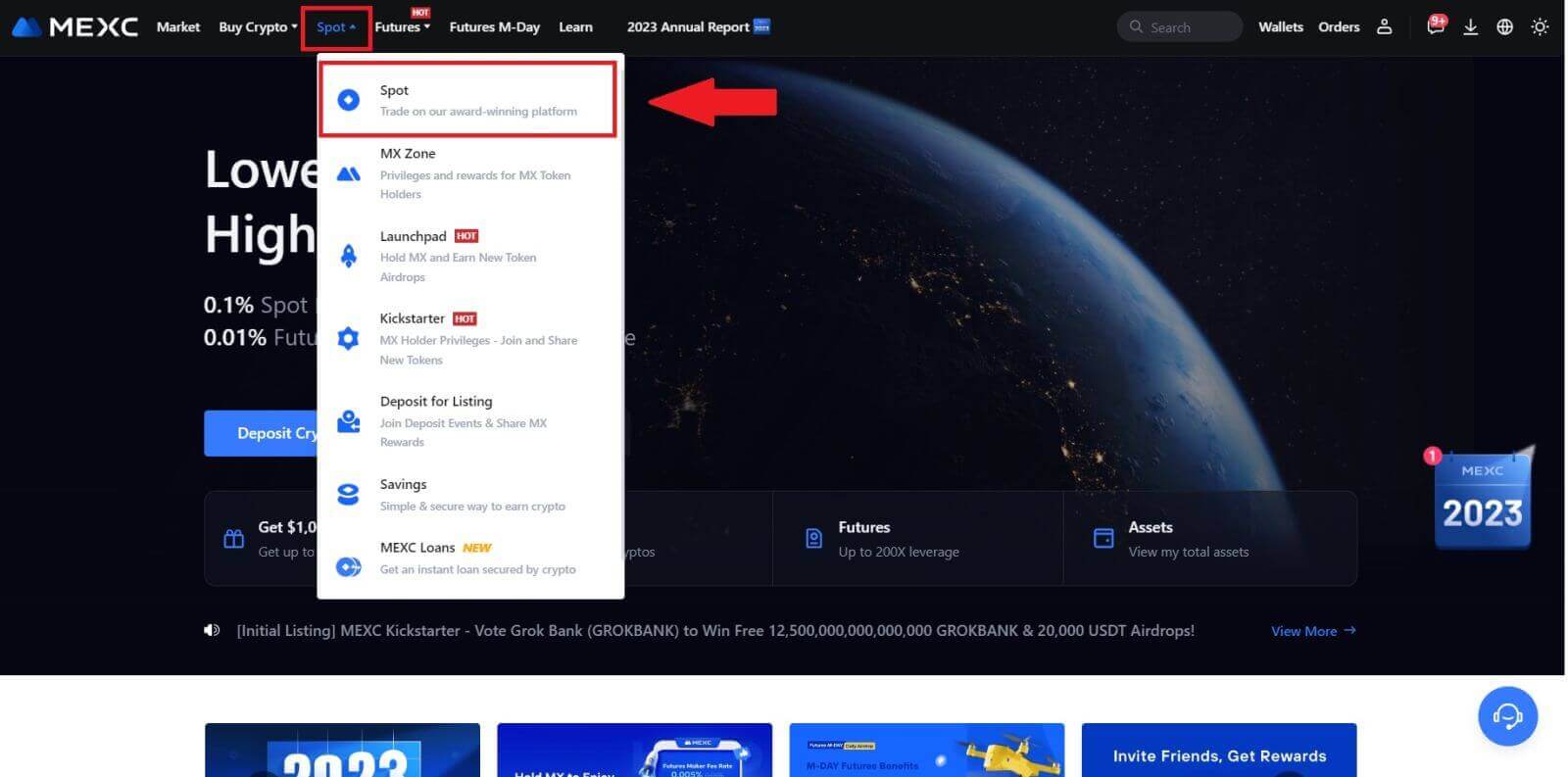
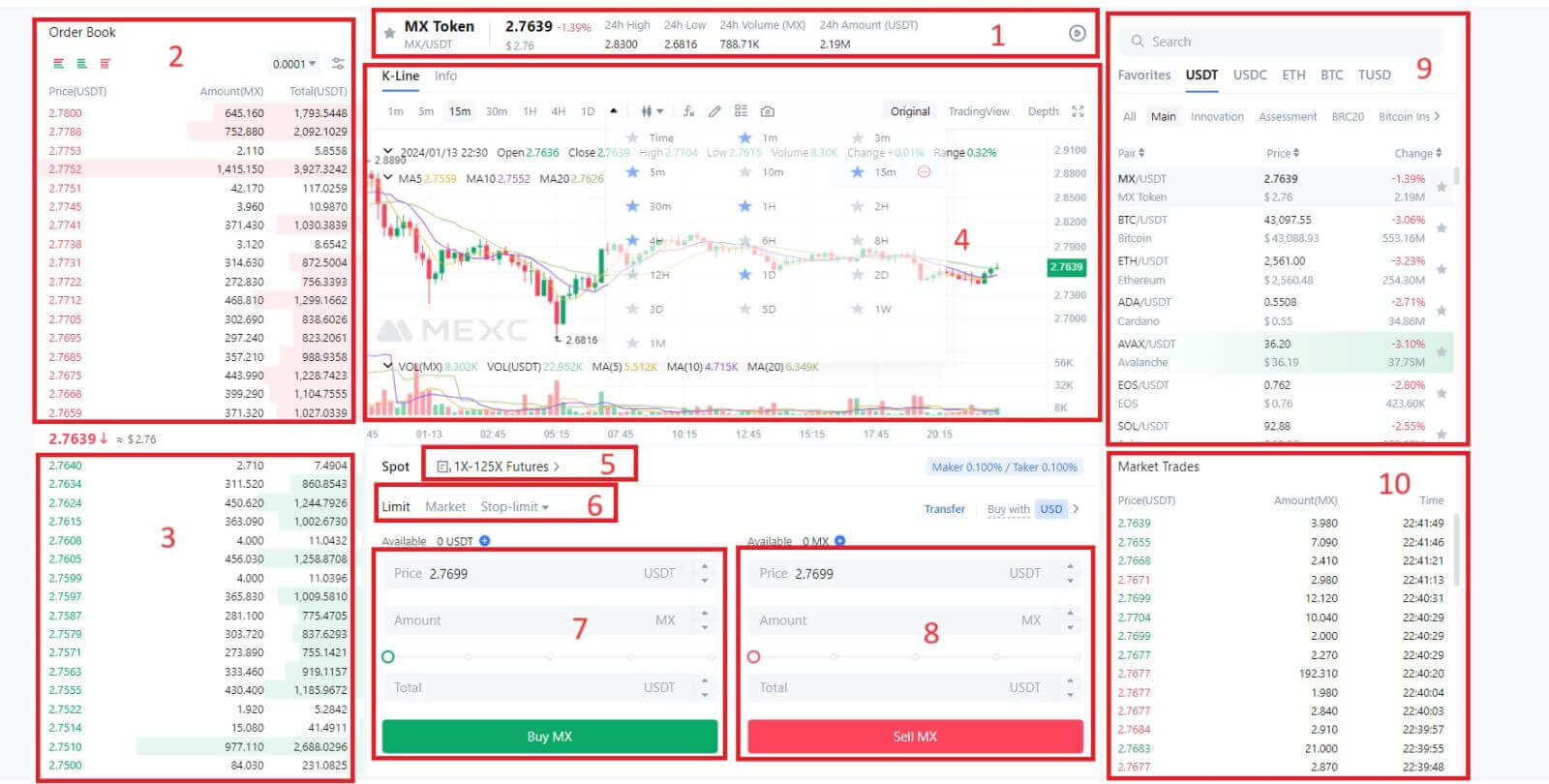
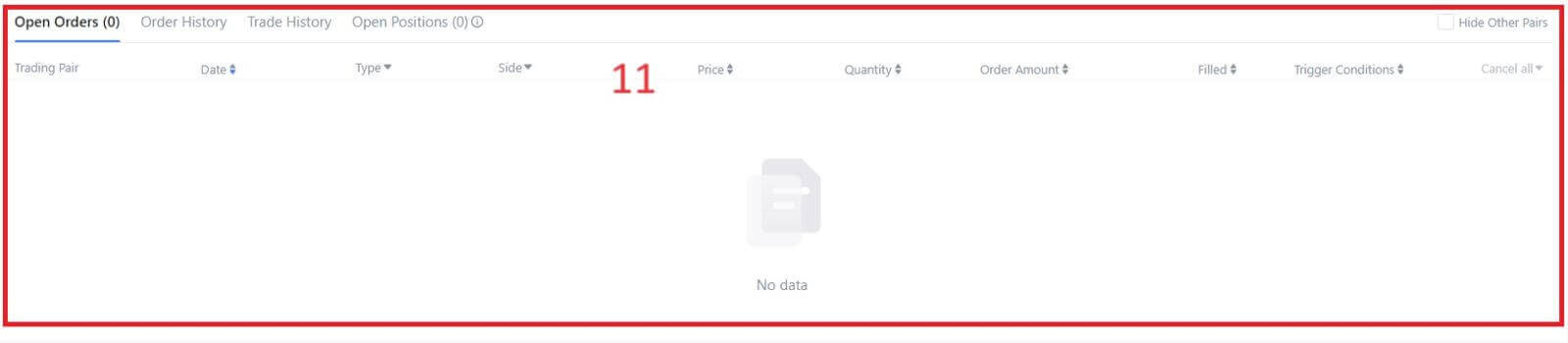
- Piaci ár Kereskedési pár kereskedési volumene 24 órán belül.
- Kéri (Eladás megrendelések) könyvet.
- Bids (Vásárlási rendelések) könyv.
- Gyertyatartó táblázat és műszaki mutatók.
- Kereskedés típusa: Spot / Margin / Határidős / OTC.
- Megbízás típusa: Limit / Market / Stop-limit.
- Vásároljon kriptovalutát.
- Kriptovaluta eladása.
- Piac és Kereskedés párok.
- A piac legutóbbi befejezett tranzakciója.
- Az Ön limitált megbízása / Stop-limit megbízása / rendelési előzményei.
3. lépés: utaljon át pénzt azonnali számlára
Az azonnali kereskedés elindításához elengedhetetlen, hogy kriptovaluta legyen az azonnali számláján. Kriptovalutát többféle módszerrel szerezhet be.
Az egyik lehetőség a kriptovaluta vásárlása a P2P Marketen keresztül. Kattintson a „Buy Crypto” elemre a felső menüsorban, hogy elérje az OTC kereskedési felületet, és utaljon át pénzt fiat számlájáról azonnali számlájára.
Alternatív megoldásként befizethet kriptovalutát közvetlenül az azonnali számlájára.
4. lépés: Vásároljon kriptot
Az alapértelmezett megbízástípus egy limitált megbízás , amely lehetővé teszi egy adott ár megadását kriptovásárláshoz vagy eladáshoz. Ha azonban azonnal szeretné végrehajtani a kereskedést az aktuális piaci áron, válthat [piaci] megbízásra. Ez lehetővé teszi, hogy azonnal kereskedjen az uralkodó piaci árfolyamon.
Például, ha a BTC/USDT jelenlegi piaci ára 61 000 USD, de szeretne 0,1 BTC-t vásárolni meghatározott áron, mondjuk 60 000 USD-ért, akkor [Limit] megrendelést adhat le.
Amint a piaci ár eléri az Ön által meghatározott 60 000 dolláros összeget, megrendelése végrehajtásra kerül, és 0,1 BTC-t (jutalék nélkül) jóváírunk azonnali számláján.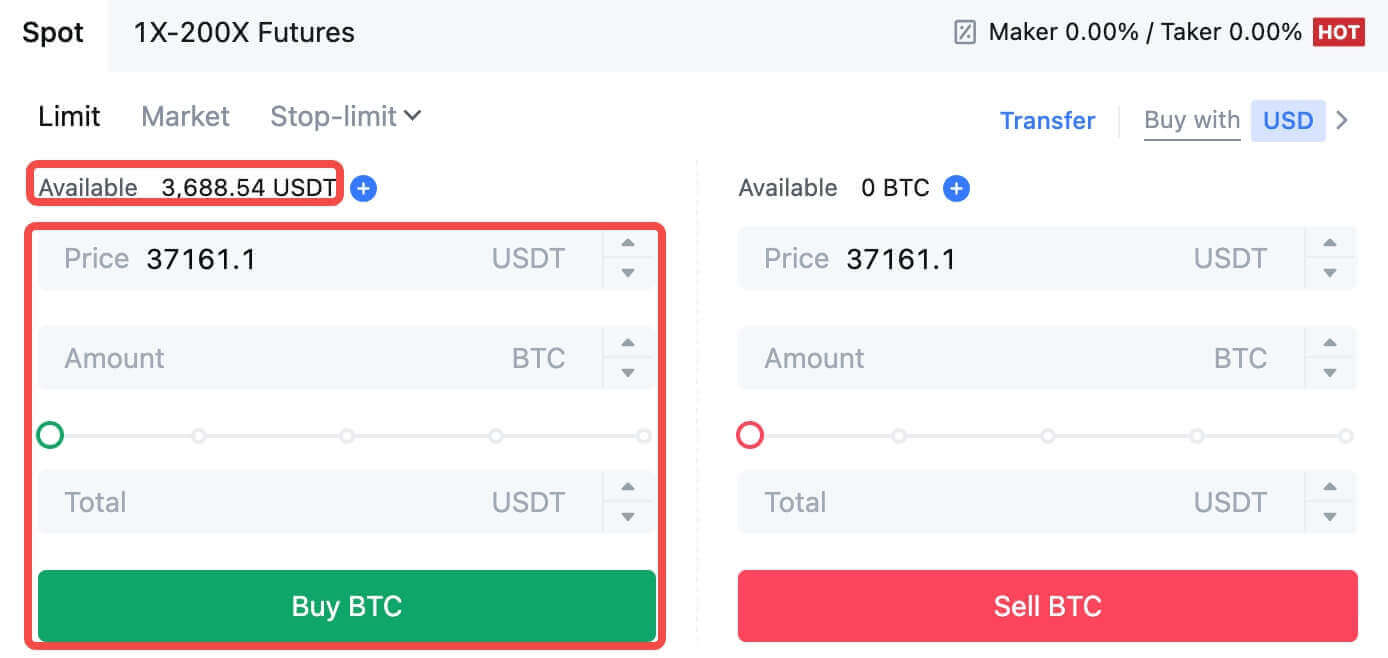
Ha azonnal szeretné eladni BTC-jét, fontolja meg a [piaci] rendelésre váltást. A tranzakció azonnali befejezéséhez adja meg az eladási mennyiséget 0,1-ben.
Például, ha a BTC jelenlegi piaci ára 63 000 USDT, a [piaci] megbízás végrehajtása 6 300 USDT (jutalék nélkül) azonnali jóváírást eredményez Spot számláján.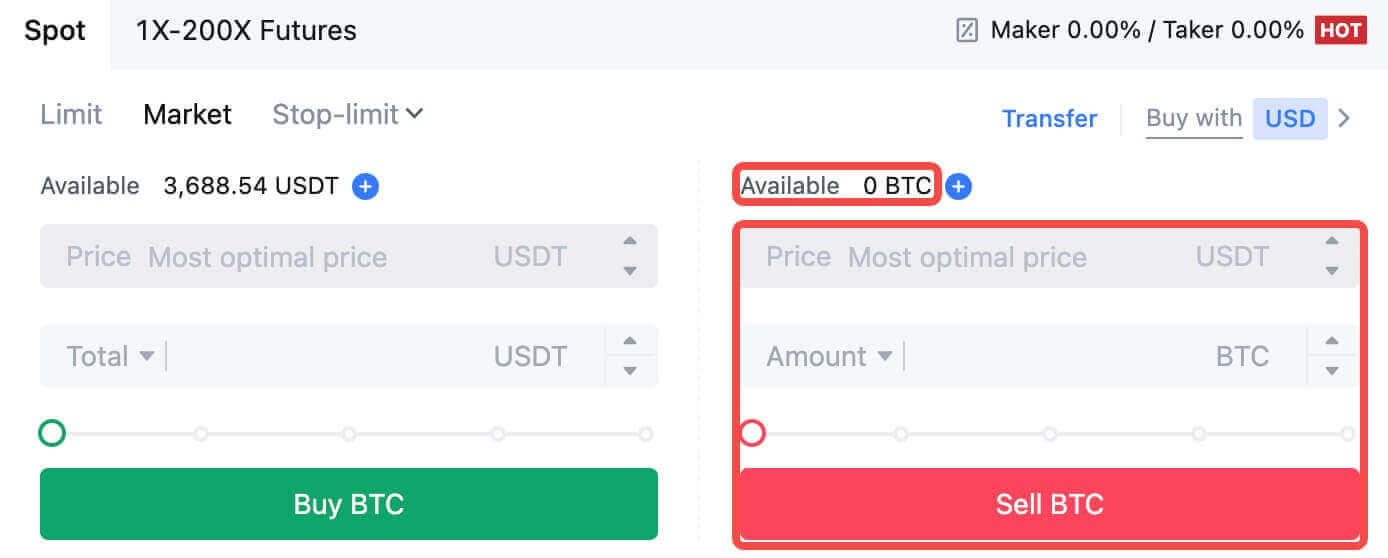
Spot kereskedés a MEXC-en (alkalmazás)
A következőképpen indíthatja el az azonnali kereskedést a MEXCs alkalmazásban:1. A MEXC alkalmazásban érintse meg a [Trade] gombot az alján, hogy az azonnali kereskedési felületre lépjen.
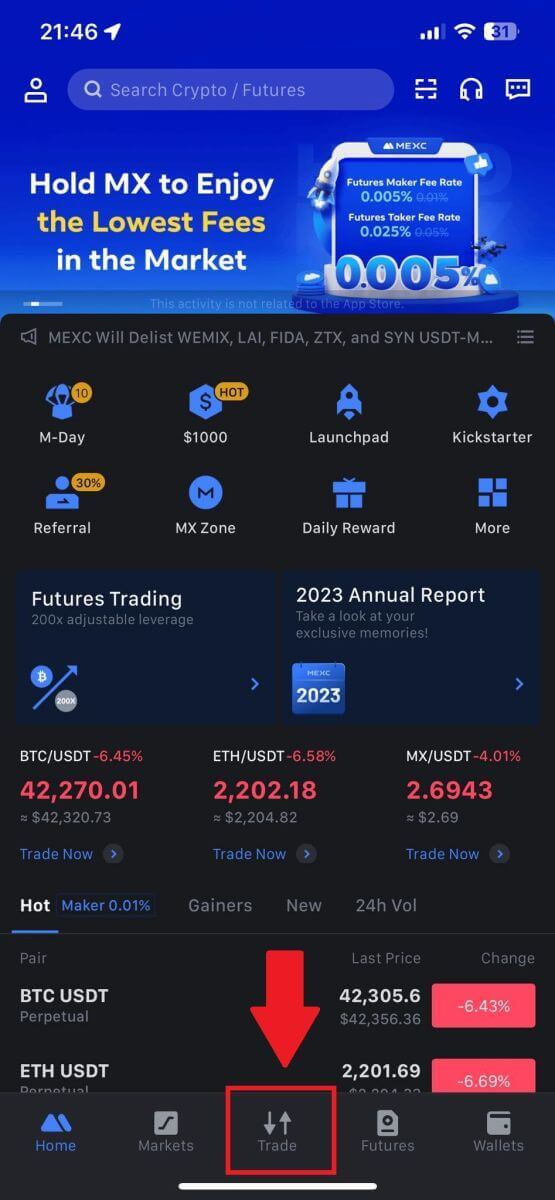
2. Itt van a kereskedési oldal felülete.
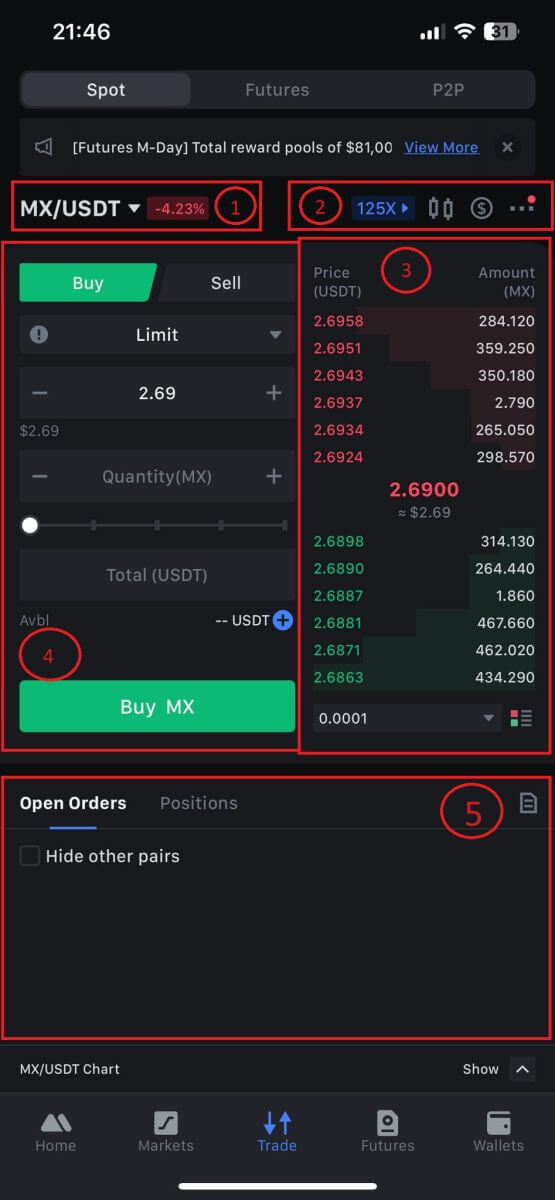
1. Piac és Kereskedés párok.
2. Valós idejű piaci gyertyatartó diagram, támogatott kriptovaluta kereskedési párok, „Buy Crypto” rész.
3. Eladás/Vásárlás rendelési könyv.
4. Kriptovaluta vásárlása/eladása.
5. Nyitott rendelések.
3. Példaként egy "Limit order" kereskedést fogunk végrehajtani az MX megvásárlására.
Lépjen be a kereskedési felületen a megbízás megadása részbe, nézze meg az árat a vételi/eladási megbízás részben, és adja meg a megfelelő MX vételi árat és a mennyiséget vagy a kereskedési összeget. A megrendelés befejezéséhez
kattintson az [MX vásárlása] gombra. (Ugyanez az eladási rendelés esetén)
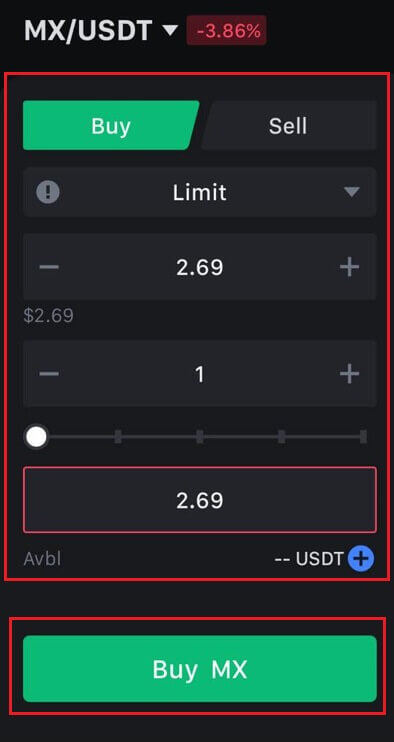
Hogyan vásárolhat Bitcoint egy perc alatt a MEXC-en
Bitcoin vásárlás a MEXC webhelyén
1. Jelentkezzen be a MEXC- be , kattintson és válassza a [Spot] lehetőséget.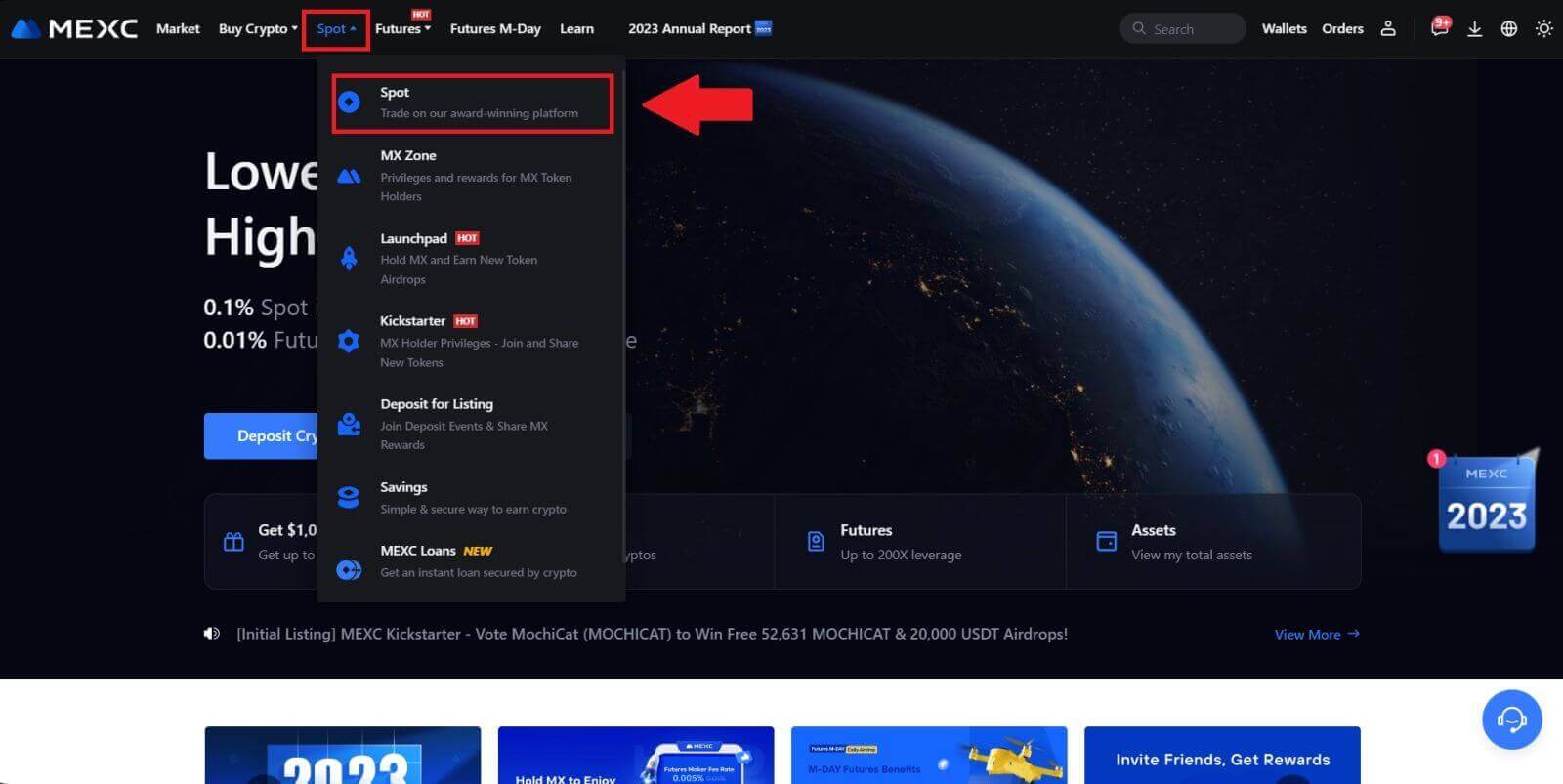
2. A kereskedési zónában válassza ki a kereskedési párját. A MEXC jelenleg olyan népszerű kereskedési párokhoz kínál támogatást, mint a BTC/USDT, BTC/USDC, BTC/TUSD stb.
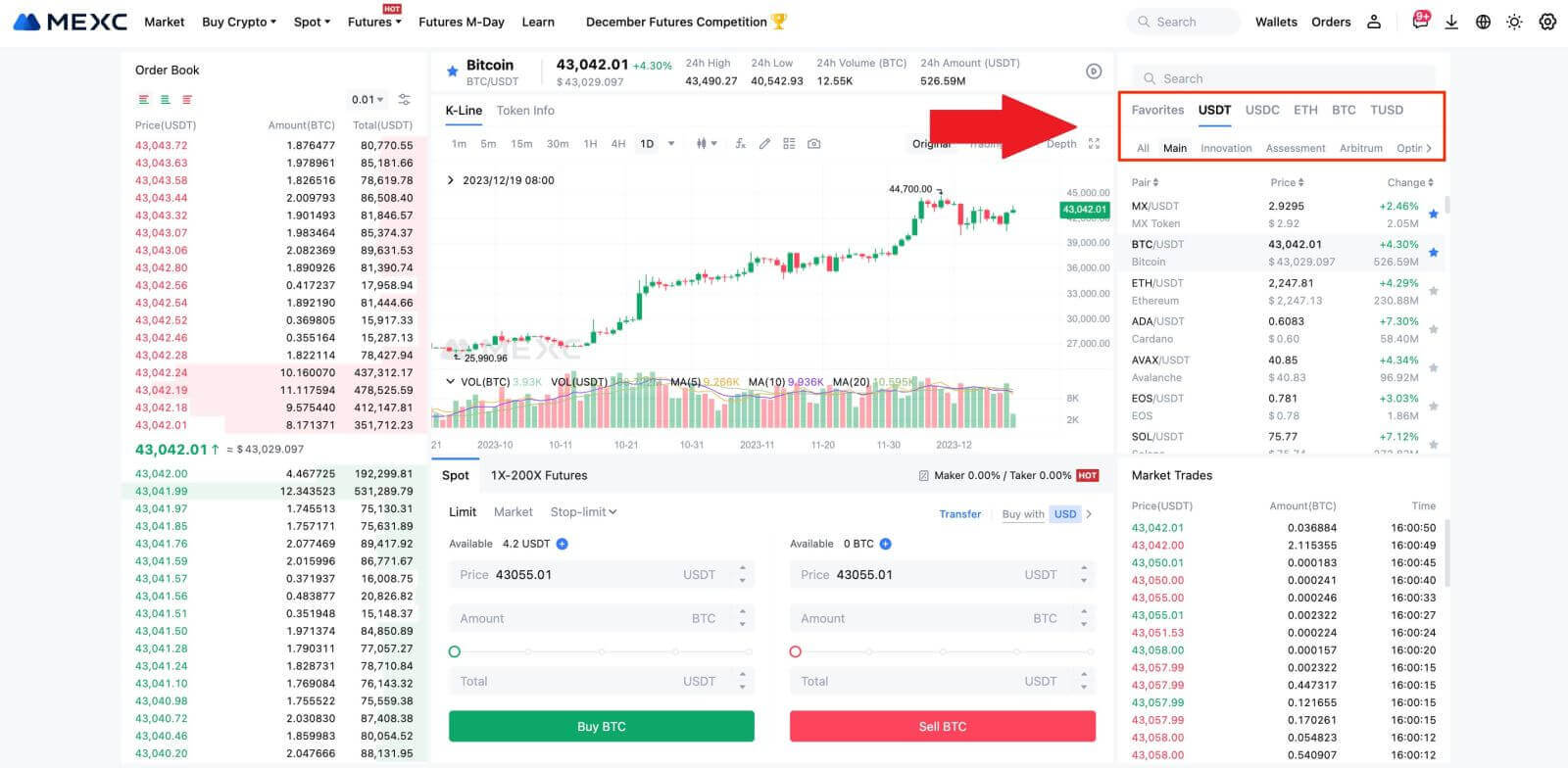
3. Fontolja meg a vásárlást a BTC/USDT kereskedési párral. Három megbízástípus közül választhat: Limit , Market , Stop-limit , amelyek mindegyike eltérő tulajdonságokkal rendelkezik.
- Limitáras vásárlás:
Adja meg a kívánt vételi árat és mennyiséget, majd kattintson a [Buy BTC] gombra . Ne feledje, hogy a minimális rendelési összeg 5 USDT. Ha az Ön beállított vételi ára jelentősen eltér a piaci ártól, előfordulhat, hogy a megrendelés nem töltődik ki azonnal, és az alábbi „Nyitott rendelések” részben lesz látható .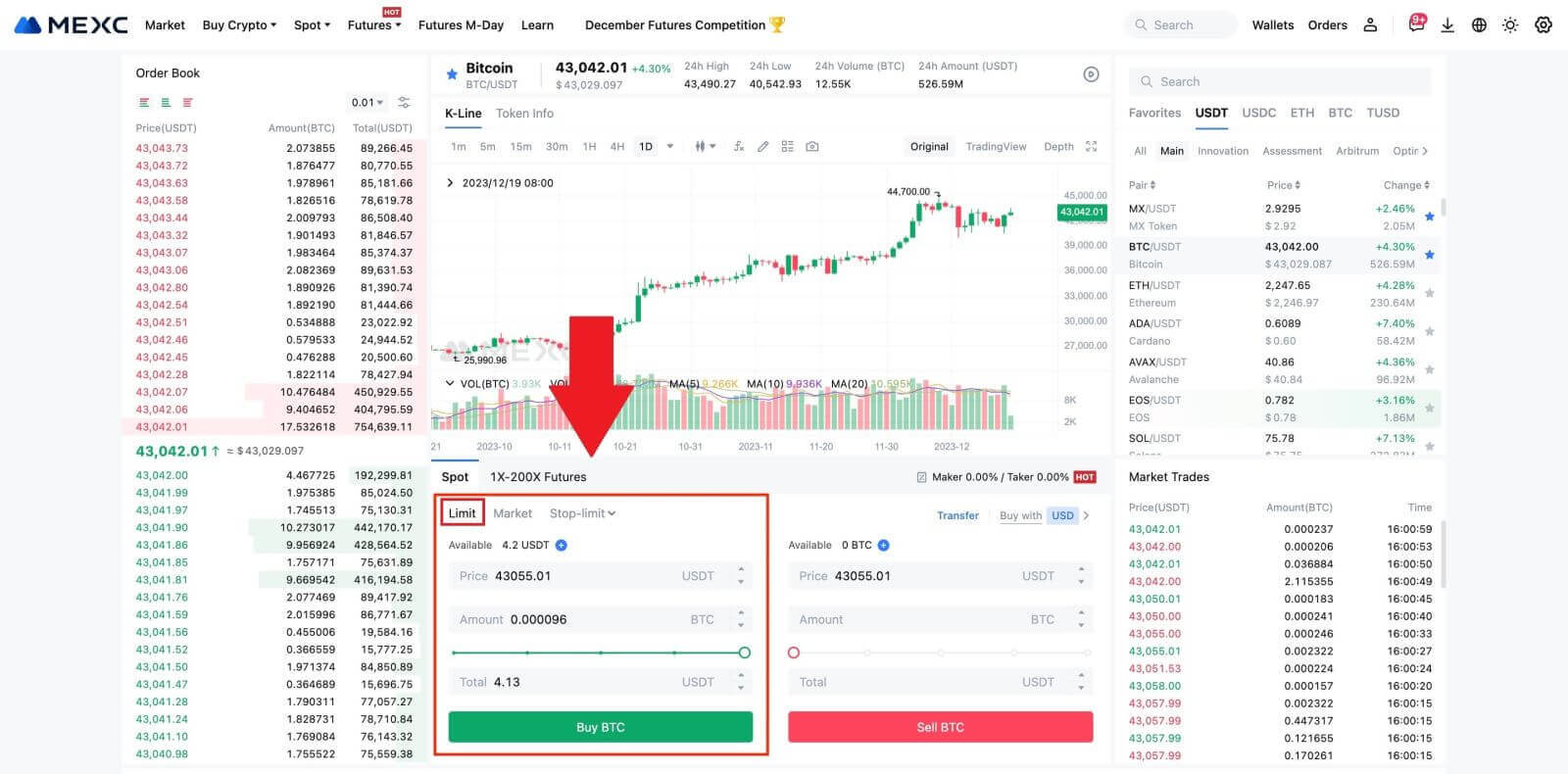
- Piaci áron vásárolható:
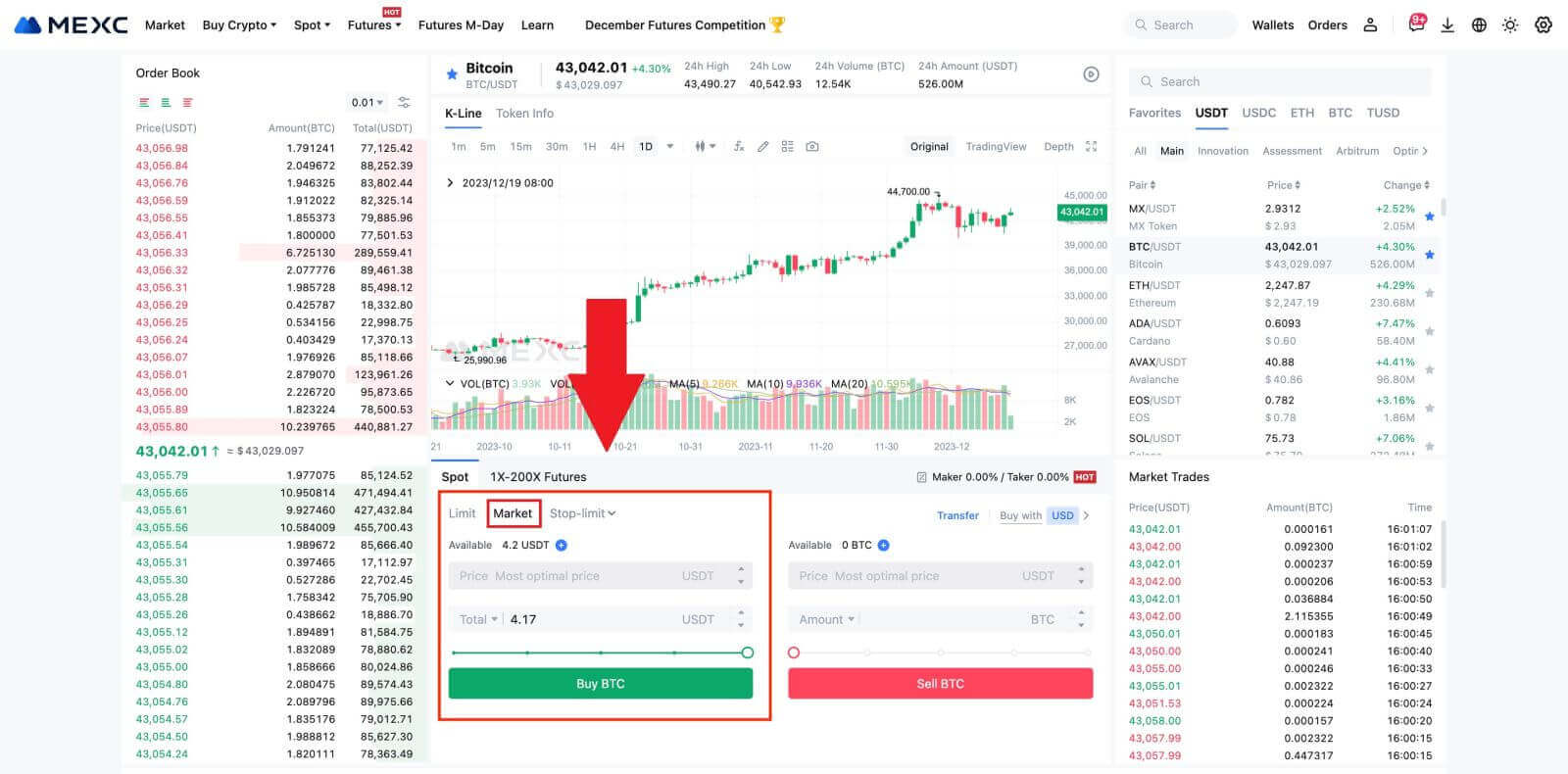
- Stop-limit megbízás:
A stop-limit rendelésekkel előre beállíthatja az aktiválási árakat, a vásárlási összegeket és a mennyiségeket. Amikor a piaci ár eléri a kiváltó árat, a rendszer automatikusan limitáras megbízást ad a megadott áron.
Tekintsük a BTC/USDT párt. Tegyük fel, hogy a BTC jelenlegi piaci ára 27 250 USDT, és a technikai elemzés alapján 28 000 USDT-nál számítunk egy áttörésre, ami emelkedő tendenciát indít el. Ebben az esetben használhat stop-limit megbízást 28 000 USDT-ra és 28 100 USD-ra beállított vételi árral. Amint a BTC eléri a 28 000 USDT-t, a rendszer azonnal limitáras megbízást ad 28 100 USDT vásárlásra. A megrendelés 28 100 USDT vagy ennél alacsonyabb áron teljesíthető. Vegye figyelembe, hogy a 28 100 USDT egy limitár, és a gyors piaci ingadozások hatással lehetnek a megbízások végrehajtására.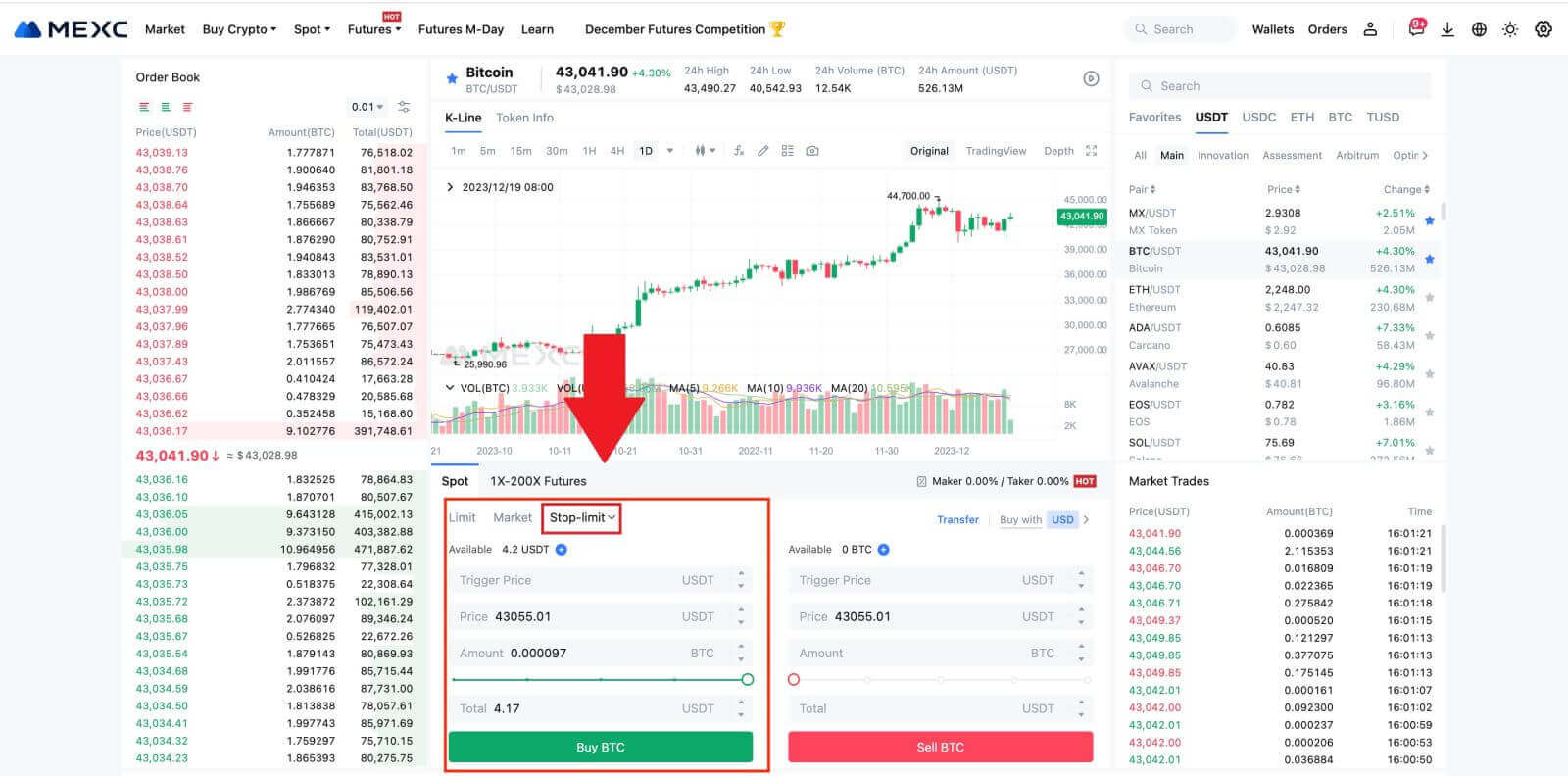
Bitcoin vásárlás a MEXC alkalmazáson
1. Jelentkezzen be a MEXC alkalmazásba, és érintse meg a [Kereskedés] gombot.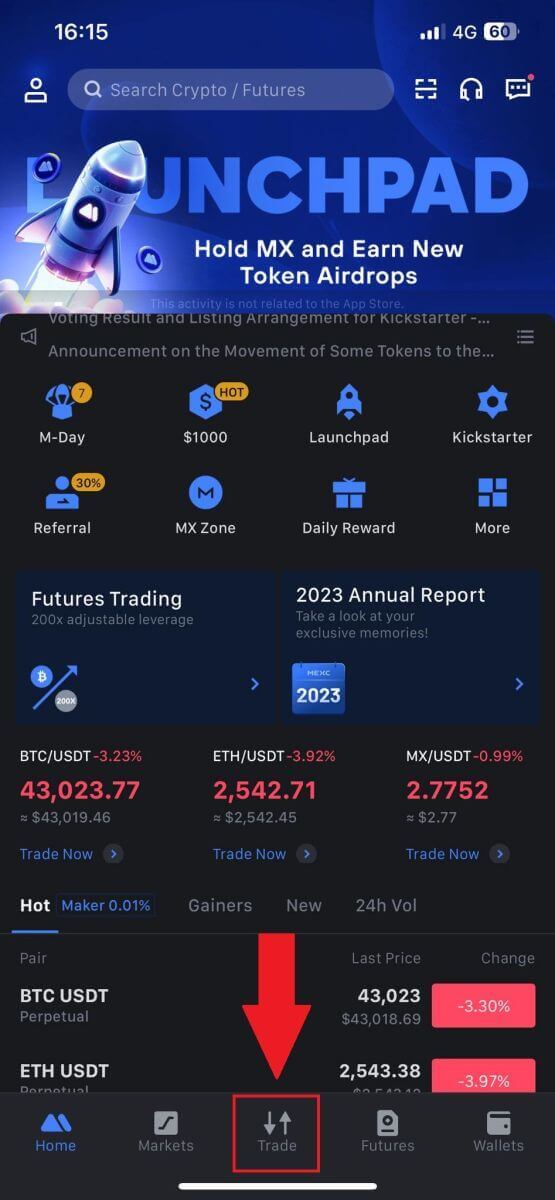
2. Válassza ki a megbízás típusát és kereskedési párját. Válasszon a három elérhető megbízástípus közül: Limit , Market és stop-limit . Alternatív megoldásként megérintheti a [BTC/USDT] gombot , hogy másik kereskedési párra váltson. 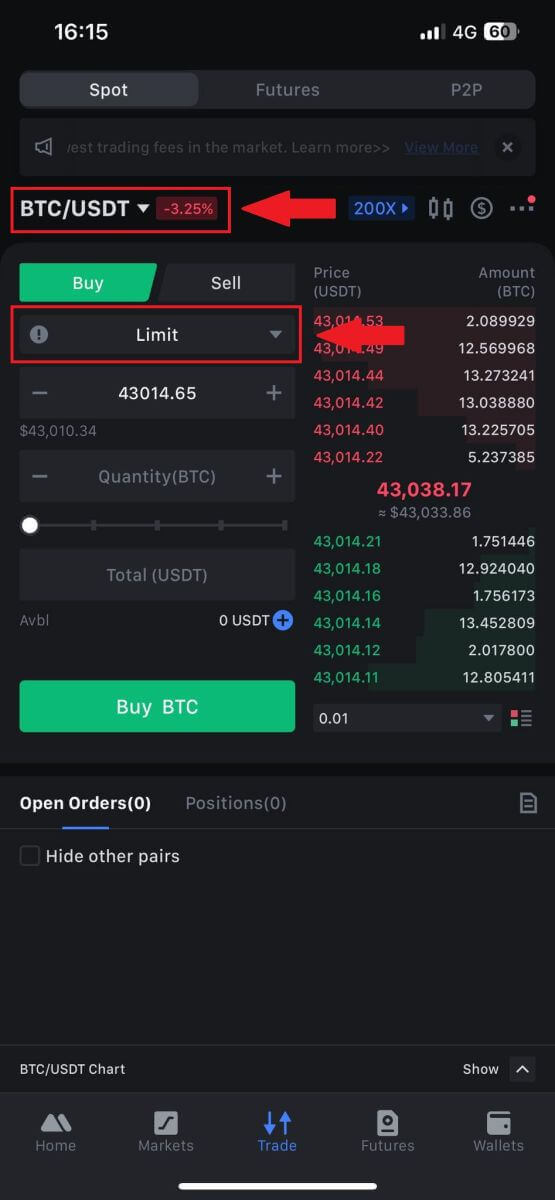
3. Példaként vegye fontolóra egy piaci megbízás feladását a BTC/USDT kereskedési párral. Egyszerűen érintse meg a [BTC vásárlás] lehetőséget.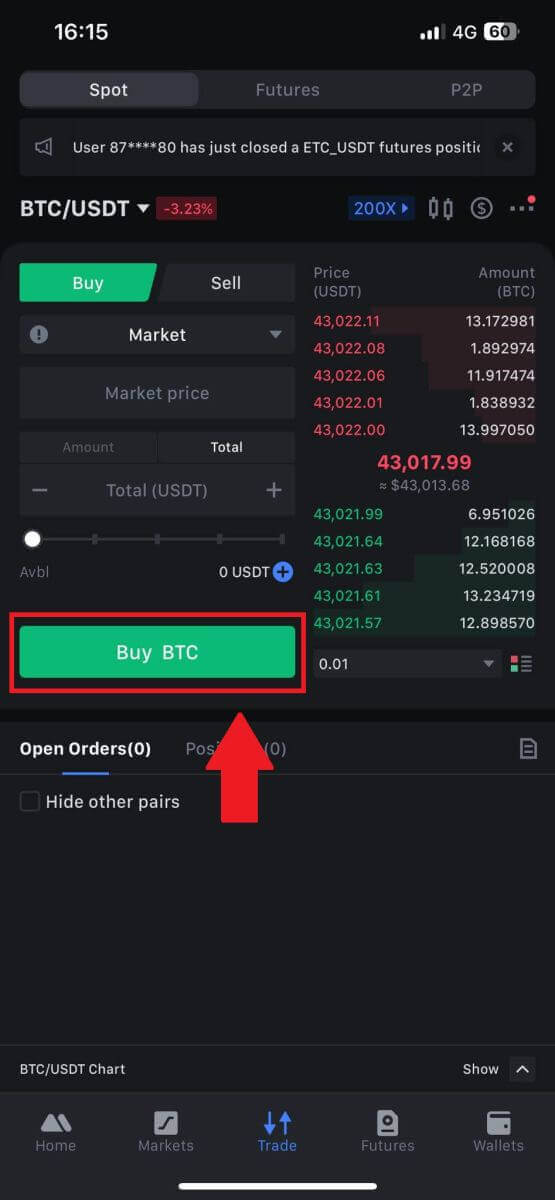
Gyakran Ismételt Kérdések (GYIK)
Mi az a Limit Order
A limitáras megbízás egy eszköz meghatározott limitáron történő vételére vagy eladására vonatkozó utasítás, amelyet nem hajtanak végre azonnal, mint egy piaci megbízást. Ehelyett a limit megbízás csak akkor aktiválódik, ha a piaci ár eléri a megjelölt limitárat, vagy azt kedvezően meghaladja. Ez lehetővé teszi a kereskedők számára, hogy a mindenkori piaci árfolyamtól eltérő konkrét vételi vagy eladási árakra törekedjenek.
Például:
Ha 1 BTC vételi limites megbízását 60 000 USD-ra állítja be, miközben az aktuális piaci ár 50 000 USD, akkor a megbízása azonnal ki lesz töltve az uralkodó 50 000 USD piaci árfolyamon. Ennek az az oka, hogy az Ön által meghatározott 60 000 dolláros limitnél kedvezőbb árat jelent.
Hasonlóképpen, ha eladási limitre szóló megbízást ad le 1 BTC-re 40 000 USD áron, amikor az aktuális piaci ár 50 000 USD, akkor a megbízása azonnal végrehajtásra kerül 50 000 USD áron, mivel ez előnyösebb az Ön által meghatározott 40 000 USD-s limithez képest.
Összefoglalva, a limit megbízások stratégiai módot biztosítanak a kereskedők számára, hogy ellenőrizzék azt az árat, amelyen vásárolnak vagy eladnak egy eszközt, biztosítva a végrehajtást a meghatározott limiten vagy jobb áron a piacon.
Mi az a piaci rend
A piaci megbízás egyfajta kereskedési megbízás, amelyet azonnal végrehajtanak az aktuális piaci áron. Amikor piaci rendelést ad le, az a lehető leggyorsabban teljesül. Ez a megbízási típus pénzügyi eszközök vételére és eladására egyaránt használható.
Piaci megbízás adásakor lehetősége van megadni a vásárolni vagy eladni kívánt eszköz mennyiségét [Összeg]-ként, vagy a tranzakcióból elkölteni vagy megkapni kívánt teljes összeget, amelyet [ Teljes] .
Például, ha meghatározott mennyiségű MX-et kíván vásárolni, akkor közvetlenül megadhatja az összeget. Ezzel szemben, ha bizonyos mennyiségű MX megszerzésére törekszik meghatározott pénzösszeggel, például 10 000 USDT-val, használhatja a [Összesen] opciót a vételi megrendelés leadásához. Ez a rugalmasság lehetővé teszi a kereskedők számára, hogy előre meghatározott mennyiség vagy kívánt pénzérték alapján hajtsanak végre tranzakciókat.
Mi az a Stop-Limit funkció és hogyan kell használni?
A stop-limit megbízás egy meghatározott típusú limit megbízás, amelyet a pénzügyi eszközök kereskedelmében használnak. Ez magában foglalja mind a stop ár, mind a limitár megállapítását. A stop ár elérésekor a megbízás aktiválódik, és egy limitáras megbízás kerül forgalomba. Ezt követően, amikor a piac eléri a meghatározott limitárat, a megbízás végrehajtásra kerül.
Így működik:
- Stop Price: Ez az az ár, amelyen a stop-limit megbízás aktiválódik. Amikor az eszköz ára eléri ezt a stop árat, a megbízás aktívvá válik, és a limitáras megbízás bekerül az ajánlati könyvbe.
- Limit Price: A limitár az a meghatározott ár, vagy egy potenciálisan jobb ár, amelyen a stop-limit megbízást végre kell hajtani.
Célszerű a stop árat valamivel magasabbra állítani, mint az eladási megbízások határára. Ez az árkülönbözet biztonsági tartalékot biztosít a megrendelés aktiválása és teljesítése között. Ezzel szemben a vételi megbízások esetében a stop árnak a limitárnál valamivel alacsonyabbra történő beállítása segít minimalizálni annak kockázatát, hogy a megbízás nem kerül végrehajtásra.
Fontos megjegyezni, hogy amint a piaci ár eléri a limitárat, a megbízás limitáras megbízásként kerül végrehajtásra. A stop- és limitárak megfelelő beállítása kulcsfontosságú; ha a stop-loss limit túl magas, vagy a take-profit limit túl alacsony, előfordulhat, hogy a megbízás nem teljesül, mert a piaci ár nem éri el a megadott határt.
Jelenlegi ára 2400 (A). A stop árat beállíthatja az aktuális ár fölé, például 3000 (B), vagy az aktuális ár alá, például 1500 (C). Amint az ár 3000-re (B) vagy 1500-ra (C) csökken, a stop-limit megbízás aktiválódik, és a limites megbízás automatikusan felkerül az ajánlati könyvbe.
jegyzet
A limitár a stop ár felett vagy alatt állítható be mind vételi, mind eladási megbízások esetén. Például a B stop ár elhelyezhető egy alsó B1 limitárral vagy egy magasabb B2 limitárral.
A limitáras megbízás érvénytelen a stop ár kiváltása előtt, beleértve azt is, ha a limitárat a stop ár előtt érik el.
A stop ár elérésekor ez csak azt jelzi, hogy egy limites megbízás aktiválva van, és az ajánlati könyvbe kerül, nem pedig a limites megbízás azonnali kitöltése. A limit megbízás a saját szabályai szerint kerül végrehajtásra.
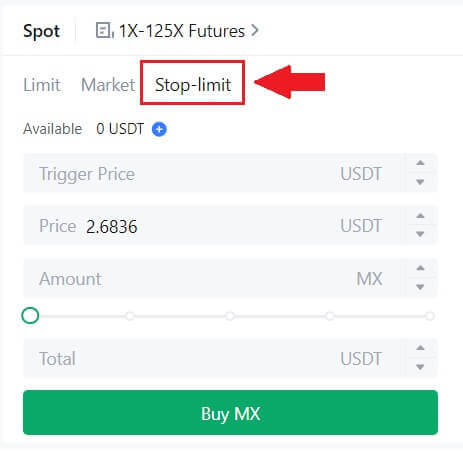
Mi az a One-Cancels-the-Other (OCO) megrendelés
A limitáras megbízás és a TP/SL megbízás egyetlen OCO megbízássá egyesítve van, amely OCO (One-Cancels-the-Other) megbízás néven ismert. A másik megbízás automatikusan törlésre kerül, ha a limites megbízás teljesül vagy részben teljesül, illetve ha a TP/SL megbízás aktiválódik. Ha az egyik rendelést manuálisan töröljük, akkor a másik rendelés is törlésre kerül.
Az OCO megrendelések segíthetnek jobb végrehajtási árak elérésében, ha a vétel/eladás biztosított. Ezt a kereskedési megközelítést azok a befektetők használhatják, akik egyidejűleg limitáras megbízást és TP/SL megbízást szeretnének beállítani az azonnali kereskedés során.
Az OCO megrendelések jelenleg csak néhány token esetében támogatottak, nevezetesen a Bitcoin esetében. Illusztrációként a Bitcoint fogjuk használni:
Tegyük fel, hogy Bitcoint szeretne vásárolni, amikor az ára a jelenlegi 43 400 dollárról 41 000 dollárra esik. De ha a Bitcoin ára folyamatosan emelkedik, és úgy gondolja, hogy a 45 000 dollár átlépése után is tovább fog emelkedni, akkor szívesebben vásárolhatna, amikor eléri a 45 500 dollárt.
A BTC kereskedési webhely "Spot" szakaszában kattintson a [ᐯ] gombra a "Stop-limit" mellett , majd válassza az [OCO] lehetőséget. Tegyen 41 000-et a "Limit" mezőbe, 45 000-et a "Kiindulási ár" mezőbe, és 45 500-at a "Price" mezőbe a bal oldalon. Ezután a rendelés leadásához írja be a vételárat az „Összeg” mezőbe, és válassza a [BTC vásárlás] lehetőséget .
Azonnali kereskedési tevékenységem megtekintése
Azonnali kereskedési tevékenységeit a kereskedési felület alján található Megbízások és pozíciók panelen tekintheti meg. Egyszerűen váltson a lapok között a nyitott rendelés állapotának és a korábban végrehajtott rendeléseinek ellenőrzéséhez.
1. Nyitott rendelések
A [Nyitott rendelések] lapon megtekintheti nyitott rendeléseinek részleteit, többek között:
Kereskedési pár.
Rendelés dátuma.
Rendelés típusa.
Oldal.
Rendelési ár.
Vásárlás Mennyiség.
Rendelési mennyiség.
Töltött %.
Kiváltó feltételek.

Ha csak az aktuális nyitott megbízásokat szeretné megjeleníteni, jelölje be a [További párok elrejtése] négyzetet.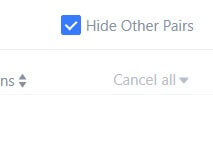
2. Rendelési előzmények
A rendelési előzmények egy bizonyos időszakra vonatkozó betöltött és kitöltetlen rendeléseit jelenítik meg. Megtekintheti a rendelés részleteit, többek között:
Kereskedési Pár.
Rendelés dátuma.
Rendelés típusa.
Oldal.
Átlagos kitöltési ár.
Rendelési ár.
Végrehajtott.
Vásárlás Mennyiség.
Rendelési mennyiség.
Teljes összeg.

3. Kereskedelmi történet
A kereskedési előzmények egy adott időszakra vonatkozó kitöltött rendeléseit mutatják be. Ezenkívül ellenőrizheti a tranzakciós díjakat és az Ön szerepét (piacjegyző vagy elfogadó).
A kereskedési előzmények megtekintéséhez használja a szűrőket a dátumok testreszabásához.